Page 1
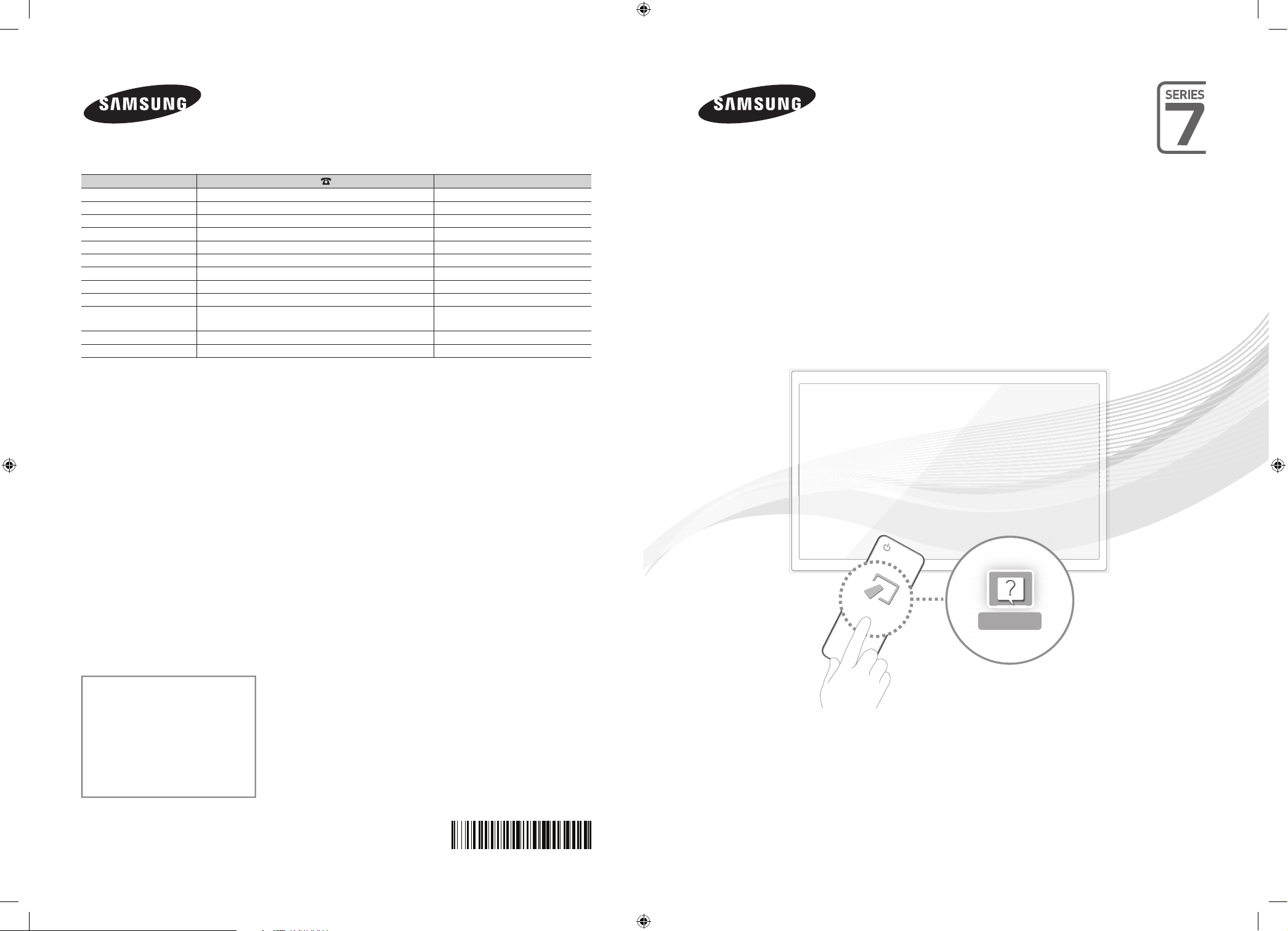
Связывайтесь с SAMSUNG по всему миру
Если у вас есть предложения или вопросы по продуктам Samsung, связывайтесь с информационным центром Samsung.
Страна
RUSSIA 8-800-555-55-55 www.samsung.com
GEORGIA 0-8-800-555-555 www.samsung.com
ARMENIA 0-800-05-555 www.samsung.com
AZERBAIJAN 088-55-55-555 www.samsung.com
KAZAKHSTAN 8-10-800-500-55-500(GSM: 7799) www.samsung.com
UZBEKISTAN 8-10-800-500-55-500 www.samsung.com
KYRGYZSTAN 00-800-500-55-500 www.samsung.com
TADJIKISTAN 8-10-800-500-55-500 www.samsung.com
MONGOLIA +7-800-555-55-55 www.samsung.com
UKRAINE 0-800-502-000 www.samsung.com/ua (Ukrainian)
BELARUS 810-800-500-55-500 www.samsung.com
MOLDOVA 0-800-614-40 www.samsung.com
Производитель :
OOO “Самсунг Электроникс Рус Калуга”
239002, Калужская обл., Боровский р-н, д. Коряково, Первый Северный проезд, владение 1
Центр поддержки покупателей
Веб-узел
www.samsung.com/ua_ru (Russian)
UE40F7000A UE46F7000A UE55F7000A UE60F7000A
UE40F7000S UE46F7000S UE55F7000S UE60F7000S
LED-ТЕЛЕВИЗОР
руководство пользователя
MORE
e-Manual
Благодарим за приобретение продукта компании.
Для получения более полного обслуживания
зарегистрируйте свое устройство по адресу
www.samsung.com/register
Модель____ Серийный номер. _____________
© 2013 Samsung Electronics Co., Ltd. All rights reserved.
[UF7000-RU]BN68-04851L-00L04.indb 1 2013-03-08 6:49:35
BN68-04851L-00
Page 2
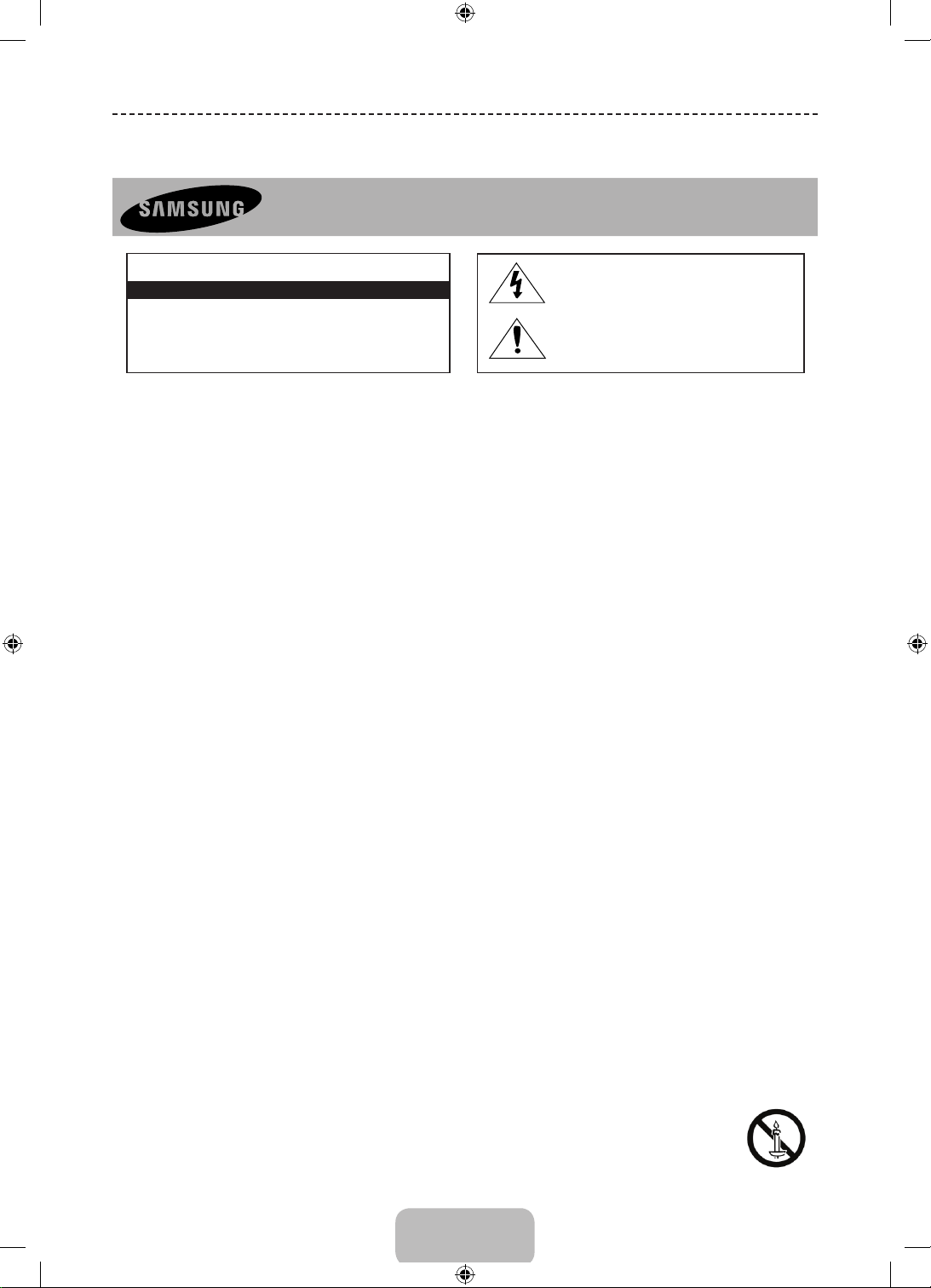
Important Safety Instructions
Warning! Important Safety Instructions
(Please read the appropriate section that corresponds to the marking on your Samsung product before attempting to install the product.)
RISK OF ELECTRIC SHOCK DO NOT OPEN
CAUTION
CAUTION: TO REDUCE THE RISK OF ELECTRIC SHOCK, DO
NOT REMOVE COVER (OR BACK). THERE ARE NO USER SERVICEABLE PARTS INSIDE. REFER ALL SERVICING TO QUALIFIED
PERSONNEL.
• The slots and openings in the cabinet and in the back or bottom are provided for necessary ventilation. To ensure reliable operation of this apparatus,
and to protect it from overheating, these slots and openings must never be blocked or covered.
− Do not cover this apparatus in a confined space, such as a bookcase, or built-in cabinet, unless proper ventilation is provided.
− Do not place this apparatus near or over a radiator or heat resistor, or where it is exposed to direct sunlight.
− Do not place a water containing vessel(vases etc.) on this apparatus, as this can result in a risk of fire or electric shock.
• Do not expose this apparatus to rain or place it near water(near a bathtub, washbowl, kitchen sink, or laundry tub, in a wet basement, or near a
swimming pool etc.). If this apparatus accidentally gets wet, unplug it and contact an authorized dealer immediately. Make sure to pull out the power
cord from the outlet before cleaning.
• This apparatus use batteries. In your community there might be regulations that require you to dispose of these batteries properly under
environmental considerations. Please contact your local authorities for disposal or recycling information.
• Do not overload wall outlets, extension cords or adaptors beyond their capacity, since this can result in fire or electric shock.
• Power-supply cords should be routed so that they are not likely to be walked on or pinched by items placed upon or against them, paying particular
attention to cords at plug end, adaptors and the point where they exit from the appliance.
• To protect this apparatus from a lightning storm, or when it is left unattended and unused for long periods of time, unplug it from the wall outlet and
disconnect the antenna or cable system. This will prevent damage to the set due to lightning and power line surges.
• Before connecting the AC power cord to the DC adaptor outlet, make sure the voltage designation of the DC adaptor corresponds to the local
electrical supply.
• Never insert anything metallic into the open parts of this apparatus. Doing so many create a danger of electric shock.
• To avoid electric shock, never touch the inside of this apparatus. Only a qualified technician should open this apparatus.
• Make sure to plug the power cord in until it is firmly inserted. When removing the power cord, make sure to hold the power plug when pulling the
plug from the outlet. Do not touch the power cord with wet hands.
• If this apparatus does not operate normally - in particular, if there are any unusual sounds or smells coming from it - unplug it immediately and
contact an authorized dealer or service centre.
• Be sure to pull the power plug out of the outlet if the TV is to remain unused or if you are to leave the house for an extended period of time (especially
when children, elderly or disabled people will be left alone in the house).
− Accumulated dust can cause an electric shock, an electric leakage or a fire by causing the power cord to generate sparks and heat or the
insulation to deteriorate.
• Be sure to contact an authorized service centre, when installing your set in a location with heavy dust, high or low temperatures, high humidity,
chemical substances and where it operates for 24 hours such as the aerial port, the train station etc.
• Failure to do so may cause serious damage to your set.
• Use only a properly grounded plug and receptacle.
− An improper ground may cause electric shock or equipment damage. (Class l Equipment only.)
• To disconnect the apparatus from the mains, the plug must be pulled out from the mains socket, therefore the mains plug shall be readily operable.
• Do not allow children to hang onto the product.
• Store the accessories (battery, etc.) in a location safely out of the reach of children.
• Do not install the product in an unstable location such as a shaky self, a slanted floor or a location exposed to vibration.
• Do not drop or impart any shock to the product. If the product is damaged, disconnect the power cord and contact a service centre.
• Unplug the power cord from the power outlet and wipe the product using a soft, dry cloth. Do not use any chemicals such as wax, benzene, alcohol,
thinners, insecticide, aerial freshener, lubricant or detergent. This may damage the appearance or erase the printing on the product.
• Apparatus shall not be exposed to dripping or splashing.
• Do not dispose of batteries in a fire.
• Do not short circuit, disassemble or overheat the batteries.
• Danger of explosion if battery is incorrectly replaced. Replace only with the same or equivalent type.
• WARNING - TO PREVENT THE SPREAD OF FIRE, KEEP CANDLES OR OTHER OPEN FLAMES AWAY FROM THIS PRODUCT AT ALL TIMES.
This symbol indicates that high voltage is
present inside. It is dangerous to make any kind
of contact with any internal part of this product.
This symbol alerts you that important literature
concerning operation and maintenance has
been included with this product.
English - 2
[UF7000-RU]BN68-04851L-00L04.indb 2 2013-03-08 6:49:36
Page 3
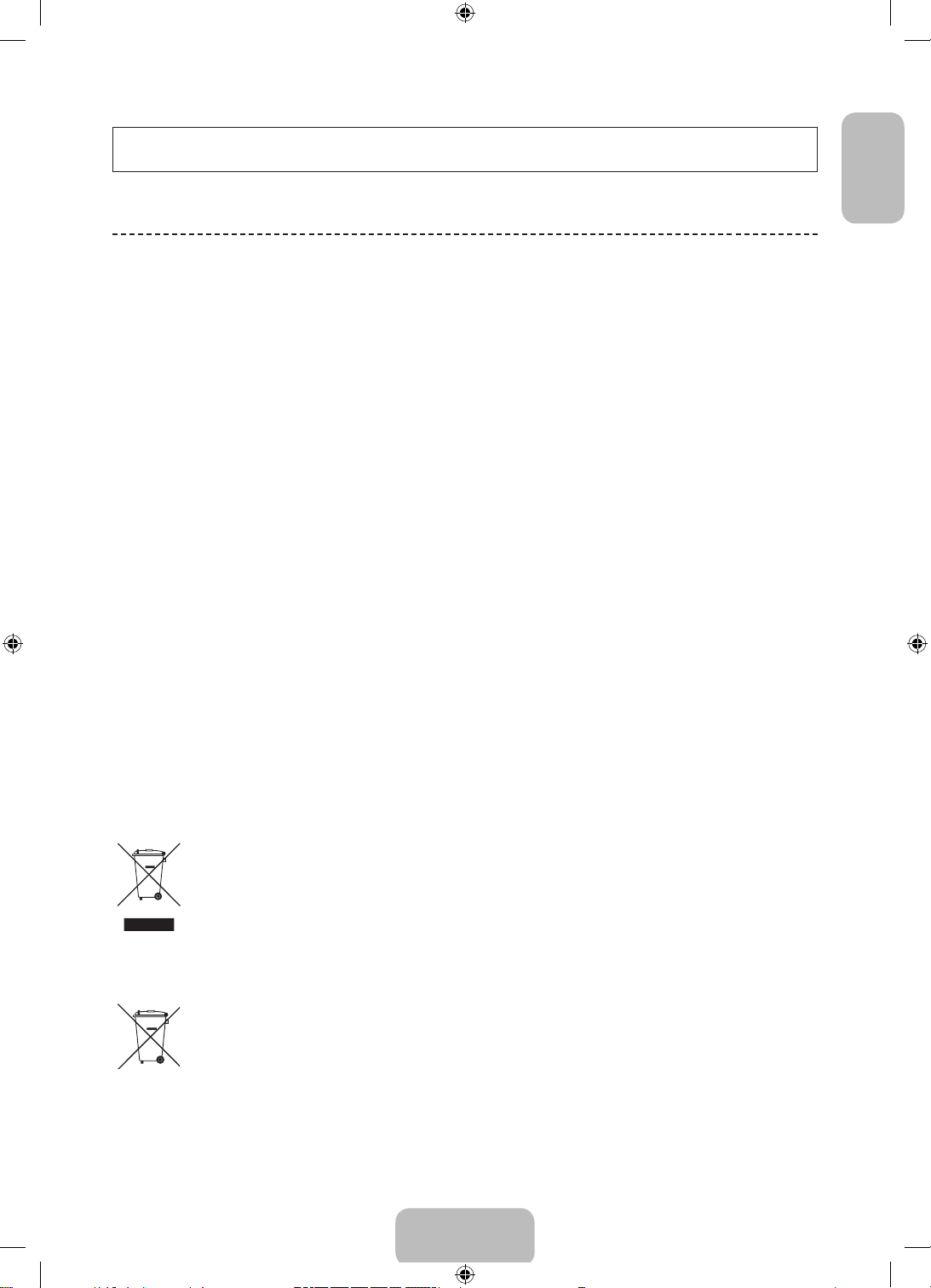
Figures and illustrations in this User Manual are provided for reference only and may differ from the actual product
appearance. Product design and specifications may change without notice.
Features for your new TV
• 3D: This new feature enables you to view 3D content.
• SMART HUB:
This TV features Smart Hub, a multi-purpose entertainment and family centre. With Smart Hub, users can surf
the web, download applications, and stay in touch with family and friends through social networking services. In
addition, you can enjoy photo, video, and music files stored on external storage devices.
Press the
Social: Watch the latest YouTube videos and you and your friends' video posts on Facebook and Twitter. You can
also make video calls to friends by the TV camera.
Apps: Download and install applications such as Web Browser.
On TV: Check a listing of programmes that are currently aerialing and are scheduled to aerial. (Depending on the
country)
Films and TV Shows: Purchase and watch movies and series without a separate external device. (Depending on
the country)
Photos, Videos & Music: Play back photo, video, and music files from an external storage device.
™
button to launch Smart Hub. Choose a service using the icons displayed in the top part of the screen.
English
• Anynet+ (HDMI-CEC): This allows you to control all connected Samsung devices that support Anynet+ with your
Samsung TV’s remote.
• e-Manual: Provides a detailed, on-screen user's manual built into your TV. (page 12)
• SMART Interaction: Using this function, you can access and control menu options and functions using motions.
To use Smart Interaction Feature, TV camera should be connected the TV.
• Device Manager: Use the TV features with a USB or Bluetooth keyboard and mouse.
• MHL & Screen Mirroring: Displays mobile device screens on your TV using a wired or wireless connection.
Correct Disposal of This Product (Waste Electrical & Electronic Equipment)
(Applicable in countries with separate collection systems)
This marking on the product, accessories or literature indicates that the product and its electronic accessories (e.g. charger, headset,
USB cable) should not be disposed of with other household waste at the end of their working life. To prevent possible harm to the
environment or human health from uncontrolled waste disposal, please separate these items from other types of waste and recycle
them responsibly to promote the sustainable reuse of material resources.
Household users should contact either the retailer where they purchased this product, or their local government office, for details of
where and how they can take these items for environmentally safe recycling.
Business users should contact their supplier and check the terms and conditions of the purchase contract. This product and its
electronic accessories should not be mixed with other commercial wastes for disposal.
Correct disposal of batteries in this product
(Applicable in countries with separate collection systems)
This marking on the battery, manual or packaging indicates that the batteries in this product should not be disposed of with other
household waste at the end of their working life. Where marked, the chemical symbols Hg, Cd or Pb indicate that the battery
contains mercury, cadmium or lead above the reference levels in EC Directive 2006/66. If batteries are not properly disposed of,
these substances can cause harm to human health or the environment.
To protect natural resources and to promote material reuse, please separate batteries from other types of waste and recycle them
through your local, free battery return system.
English - 3
[UF7000-RU]BN68-04851L-00L04.indb 3 2013-03-08 6:49:36
Page 4
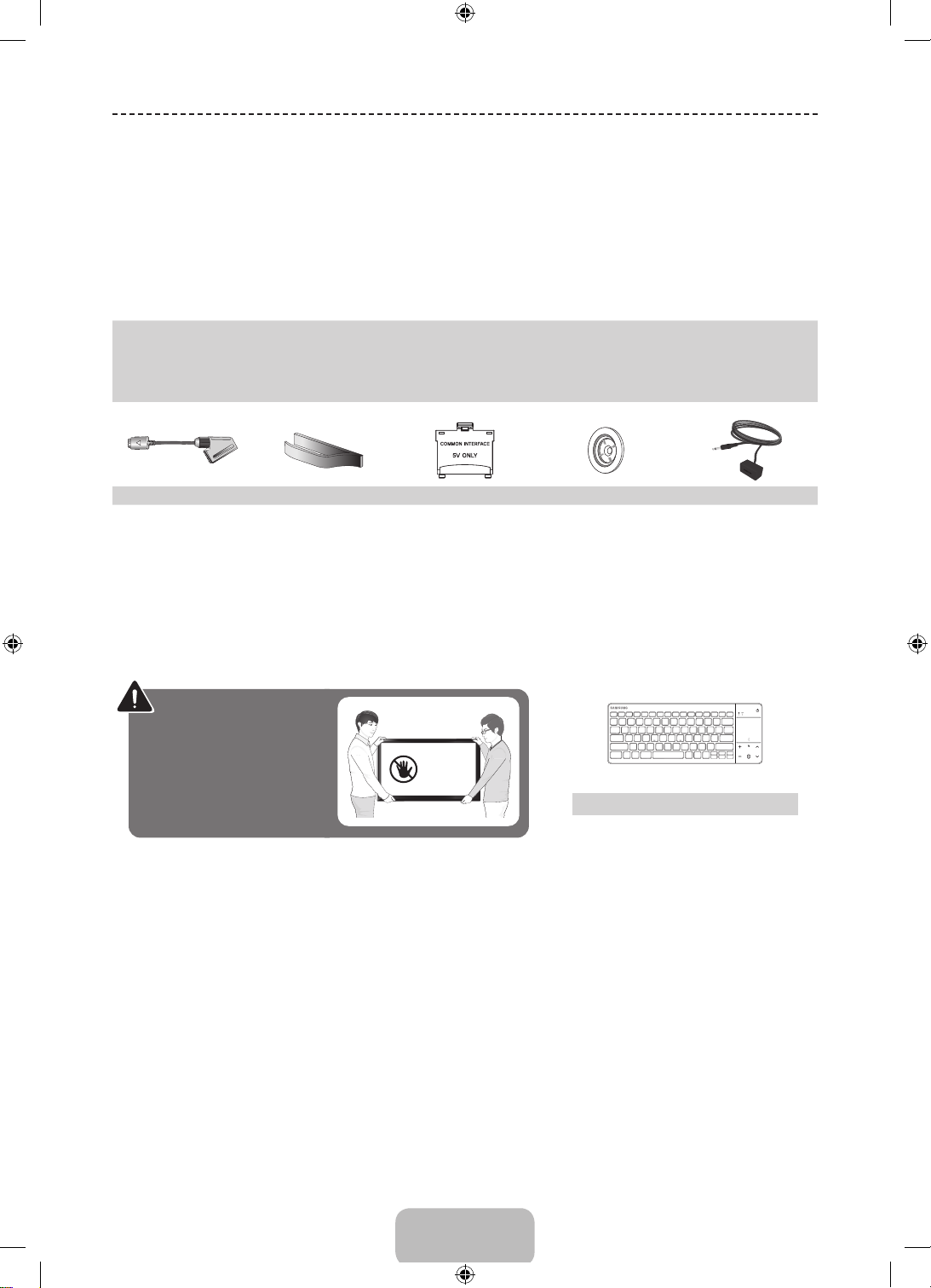
Accessories
Please make sure the following items are included with your TV. If any items are missing, contact your dealer.
✎
The items’ colours and shapes may vary depending on the models.
✎
Cables not included in the package contents can be purchased separately.
✎
Check that there is no accessory hidden behind packing materials when you open the box.
✎
CAUTION: INSERT SECURELY LEST SHOULD BE DETACHED IN SET
[
• Smart Touch Control & Batteries (AAA x 2) • Power Cord
• User Manual • Samsung 3D Active Glasses
• Regulatory Guide • Warranty Card (Not available in some locations)
Scart Adapter Holder-Wire stand CI Card Adapter Holder-Ring x 4 IR Extender Cable
• An administration fee may be charged if either
− (a) an engineer is called out at your request and there is no defect in the product
(i.e. where you have failed to read this user manual)
− (b) you bring the unit to a repair centre and there is no defect in the product
(i.e. where you have failed to read this user manual).
• The amount of such administration charge will be advised to you before any work or home visit is carried out.
Warning: Screens can
be damaged from direct
pressure when handled
incorrectly. We recommend
lifting the TV by the edges,
as shown.
Don't Touch
This Screen!
Wireless Keyboard (Sold Separately)
English - 4
[UF7000-RU]BN68-04851L-00L04.indb 4 2013-03-08 6:49:38
Page 5
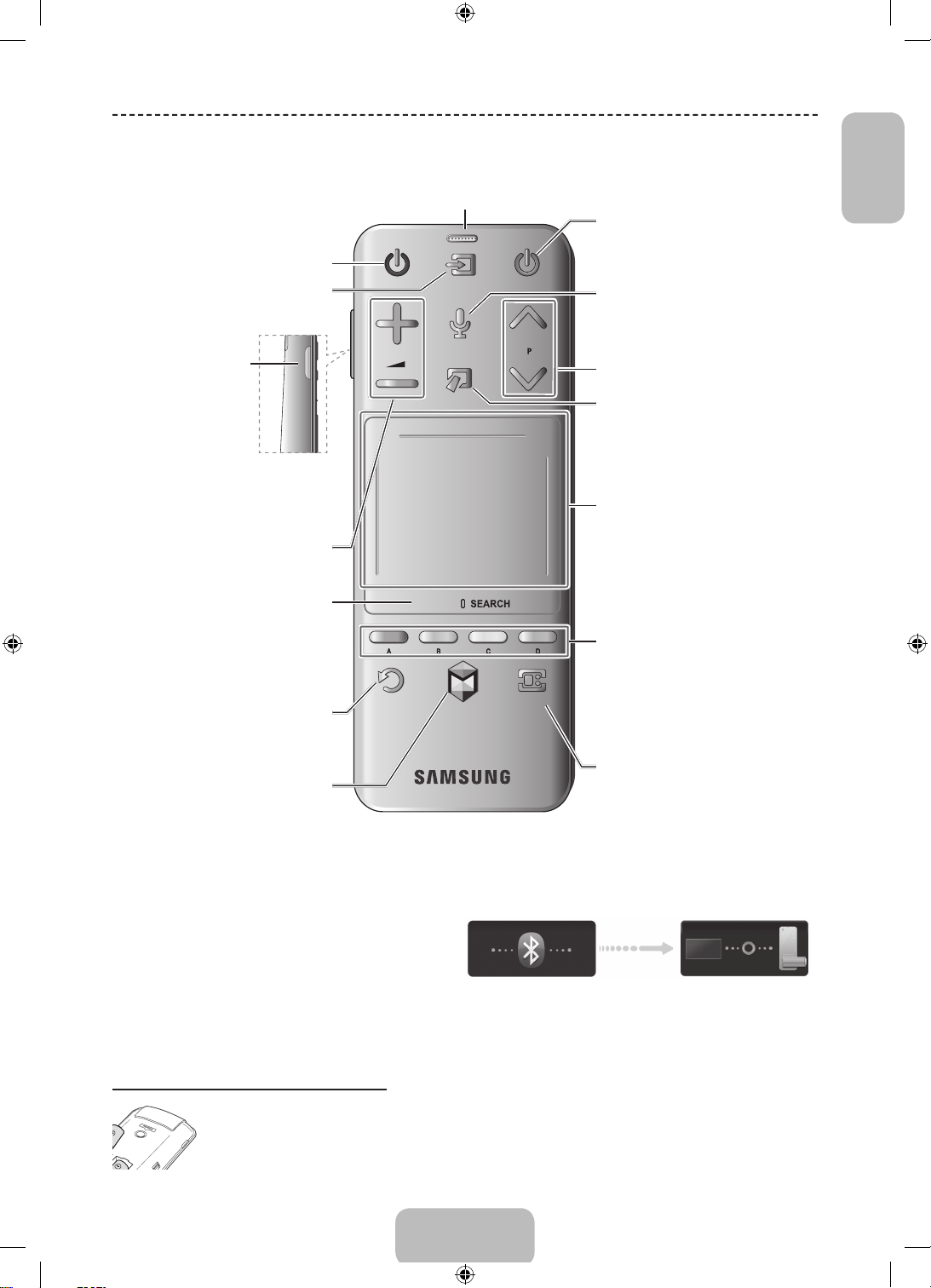
Basic Features
MUTE
AD
MUTE
AD
Using the Smart Touch Control
You can use the MIC to give Voice Recognition commands. Simply press the VOICE
Voice Recognition function can be affected by unclear pronunciation, voice level, or surrounding noise.
✎
Turns the TV on and off.
Displays and selects the available video
sources.
Cuts off the sound
temporarily.
Press and hold this button
to select Audio Description
and Subtitle. (Depending on
the country or region.)
Adjusts the volume.
Toggles this button between History and
Search.
Returns to the previous menu. Press and
hold this button to exit all currently running
applications.
Brings up Smart Hub applications. See the
e-Manual chapter, Smart TV Features >
Smart Hub.
To exit an application that is running,
✎
press the
™
button.
TV
EXIT
MIC
SOURCE
VOICE
MORE
HISTORY
SMART HUB
STB
GUIDERETURN
˜
button.
Turn on and off the satellite or cable set-top
box connected to the TV. For this, the Smart
Touch Control must be confi gured as a
universal remote control.
VOICE
˜
Take your voice command and enter a text
using your voice.
Changes channels.
Displays a virtual remote panel on the screen.
See the e-Manual chapter, Controlling TV >
Using the Virtual Remote Control.
Press and hold the touchpad to select a
desired function (e.g. MENU (
T
TOOLS (
), INFO (`), etc.) easily.
m
),
TouchPad
• Drag on the touchpad to move the focus
on the screen.
• Press the touchpad to run, activate, or
select the highlighted item.
• Press and hold the touchpad to display
the Channel List.
The colour buttons work differently, depending
on the function that the TV is currently
performing.
Press and hold the
{
button while watching
TV to view information about the current
programme.
View each digital channel's programming
schedule, including showtimes. In addition,
sets a Schedule Viewing or Schedule
Recording to press the touchpad on the
programme entry scheduled to air later.
English
Connecting to the TV
In order to operate the TV using a Smart Touch Control, you must fi rst
pair it to the TV via Bluetooth. However, the Smart Touch Control is only
available for the paired Samsung TV.
1. When the TV is off, point the Smart Touch Control at the remote
control receiver of the TV and press the TV button for the fi rst
pairing. Only this buttons sends an IR signal. The remote control
receiver's location may vary depending on the model.
2. A Bluetooth icon will appear at the bottom left of the screen as
shown below. The TV will then attempt to connect to the Smart
Touch Control automatically.
Reconnecting the Smart Touch Control
[UF7000-RU]BN68-04851L-00L04.indb 5 2013-03-08 6:49:39
<The Smart Touch Control's pairing button>
If you need to reestablish the connection between the TV and the Smart Touch Control, press the pairing button at the back
of the Smart Touch Control toward the Remote receiver of the TV. The pairing button can be accessed by removing the Smart
Touch Control's battery cover. Pressing the pairing button automatically reestablishes the connection between the Smart Touch
Control and the TV.
<Attempting to connect and completion icons>
English - 5
Page 6
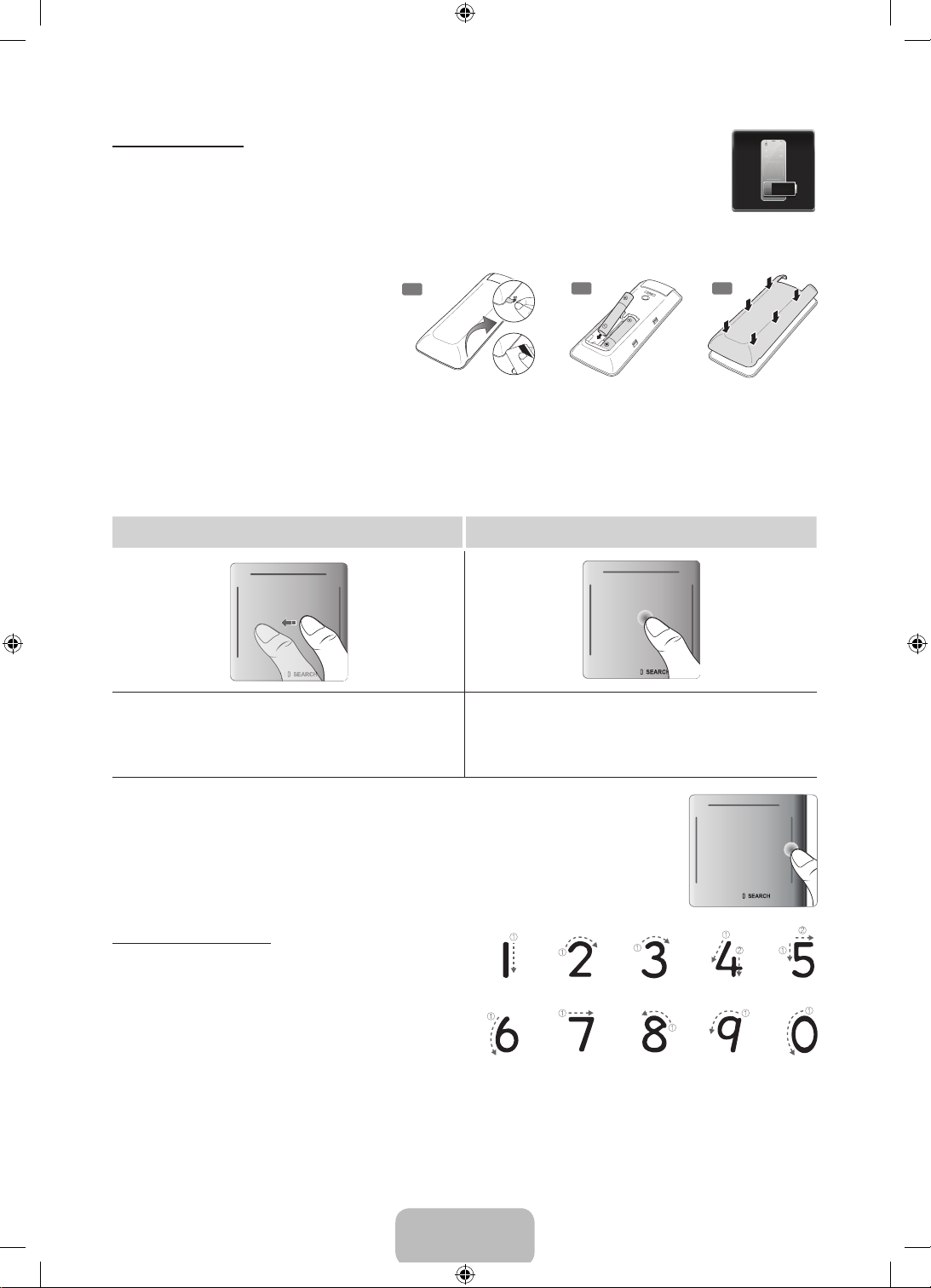
Battery Low Alarm
HISTORY
HISTORY
HISTORY
If the battery becomes and blanks low while using the Smart Touch Control, the following alarm window blinks and appears at the
bottom left of the screen. If the alarm window pops up, replace the batteries of the Smart Touch Control. Use alkaline batteries for
longer usage.
Inserting the Batteries (AAA X 2)
1. Slightly lift the battery cover by pulling the strap or
using a plastic card. Next, pull on the cover’s notch
with a fingernail to remove the cover completely.
2. Insert 2 AAA batteries, making sure to align the
positive and negative ends correctly.
3. Align the battery cover with the back of the remote
control and press down along the edges until it is
cleanly attached to the remote control.
1
2
3
Using the Touchpad
Use the touchpad to perform various commands. Navigate to Tutorial (Screen Menu > System > Device Manager >
Smart Touch Control Settings > Tutorial) to view an on-screen guide to using the Smart Touch Control.
Dragging Press
Drag on the touchpad in the desired direction.
Move the focus or the pointer in the direction the finger is dragging.
Press on the touchpad. This selects the focused item. This selects the
focused item. When watching TV, pressing and holding the touchpad
displays the channel list. On some apps, pressing and holding the
touchpad for over 2 seconds displays a list of functions available for the
app.
Changing Channels by Entering Numbers
While watching TV, tap on the protruding line on the left or right edge of the touchpad to bring up
the numerical input window on the screen. Use your finger to enter the number for the channel
you want to watch. The recognised number is displayed on the screen and the TV switches to the
corresponding channel. See the e-Manual chapter, Controlling TV > Touchpad.
Numerical Input Guide
Refer to the diagrams below when entering numerical
values. The TV may not recognise your entries if you do
not follow the sequences shown below.
English - 6
[UF7000-RU]BN68-04851L-00L04.indb 6 2013-03-08 6:49:41
HISTORY
Page 7
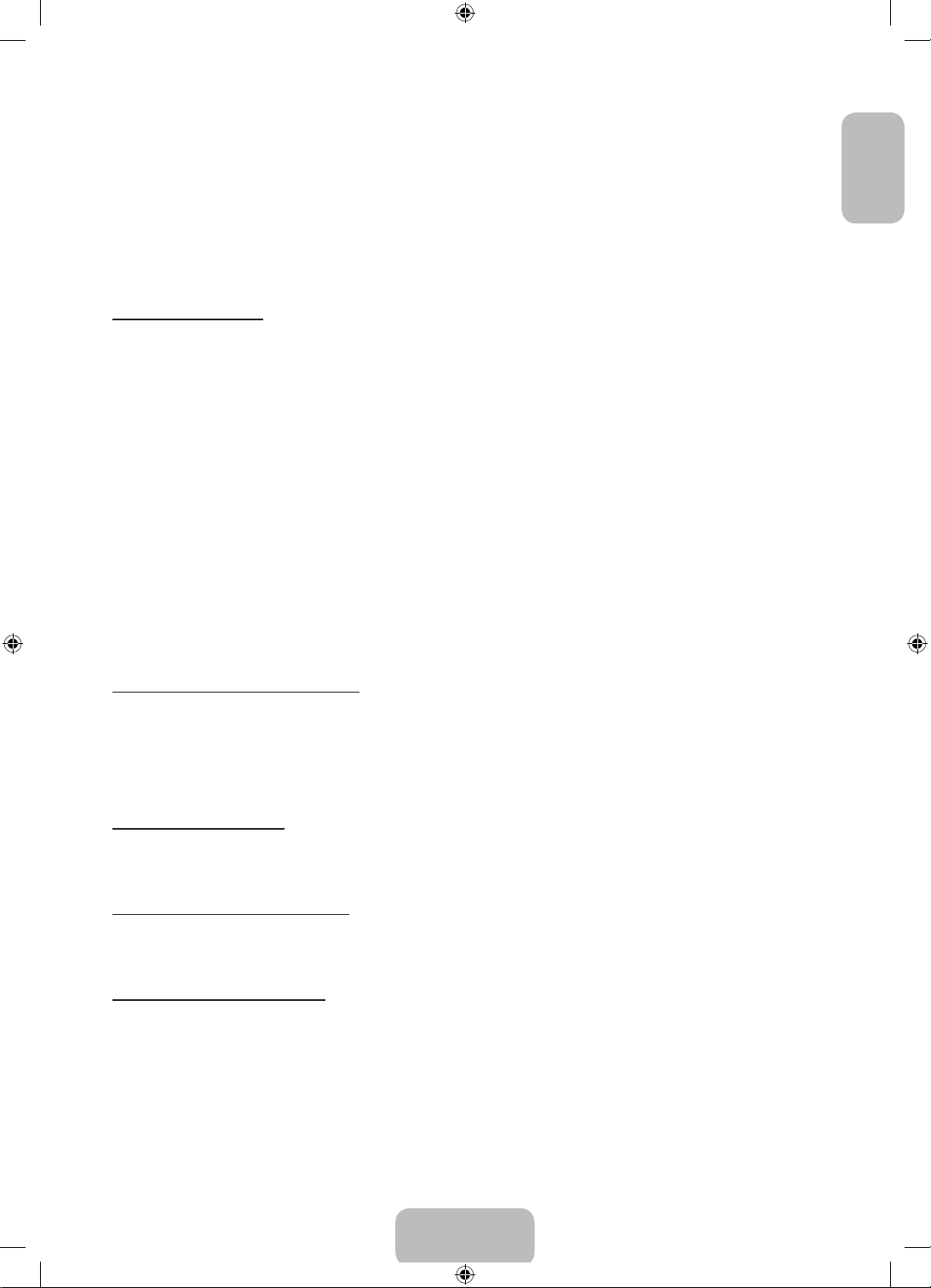
Show Status and Notification Banner
Press the MORE button on the Smart Touch Control and then select STATUS on the virtual remote panel to display the
status and notification banner at the top of the screen.
History
Press the HISTORY/SEARCH button and then select History from the list displayed at the bottom of the screen. This
displays an interactive list of recently accessed channels, media content and applications.
Deleting History Data
You can delete the history information about recently viewed channels, content and applications.
Searching
Press the HISTORY/SEARCH button. The list appears at the bottom of the screen. Press the HISTORY/SEARCH
button again. The keypad will appear on the screen. Enter search criteria to search not only many apps and their
contents on the TV but also the Web. This button toggles between History and Search.
Adjusting the Touchpad
Users can adjust the sensitivity of the Smart Touch Control’s touchpad. Set Touch Sensitivity to adjust sensitivity and
make it more convenient to use.
Using the Virtual Remote Control
Press MORE button to display the virtual remote panel on the screen. The virtual remote panel consists of a number
panel, a playback control panel, and a quick access panel. Use the touchpad to select numbers and buttons.
The displayed virtual remote panel on the TV screen may differ depending on the country.
✎
English
Changing the Virtual Remote Panel
Choose the number panel, playback control panel, or quick access panel as the panel to be shown on the screen.
Use the touchpad to keep moving the focus left or right. The panel changes when the focus is moved beyond the
leftmost or rightmost edge.
Use left / right scroll function on the touchpad to change the panel easily.
✎
Using the Number Panel
Use the number panel to enter numbers on a keypad screen or webpage or to change the channel while watching TV.
Changing the channel using the number pad leaves a record, allowing you to easily return to previous channels.
Using the Playback Control Panel
Use the playback control panel to pause, rewind, fast forward, skip to the next file, and much more while enjoying
media content.
Using the Quick Access Panel
Quickly access the INFO, MENU and e-Manual buttons. However, the availability of buttons vary depending on the
operating mode of the Smart Touch Control unit (with the TV only, as a universal remote, etc.).
English - 7
[UF7000-RU]BN68-04851L-00L04.indb 7 2013-03-08 6:49:41
Page 8
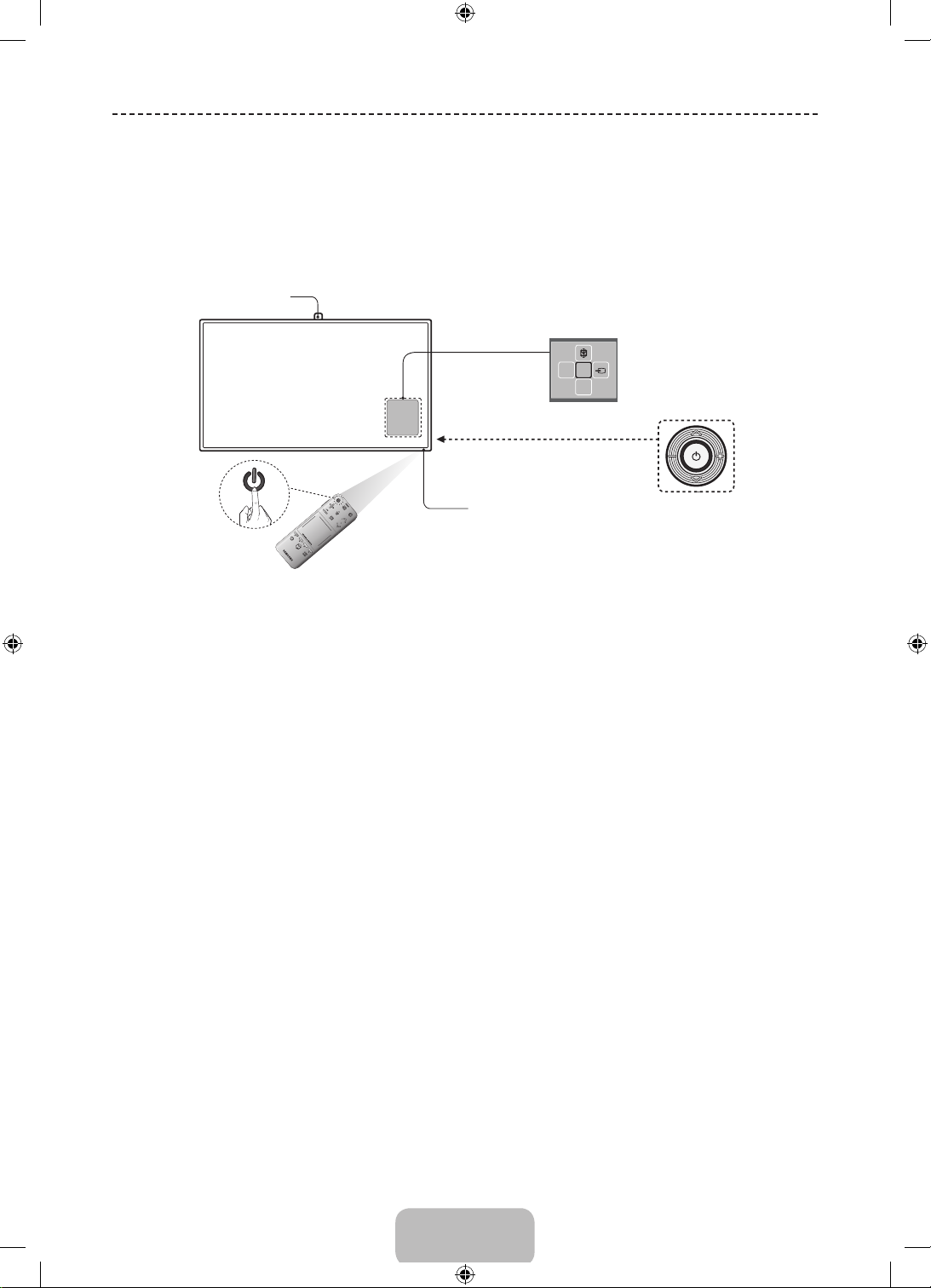
Turning on the TV
Turn on the TV using the P button on the remote control or TV panel.
The product colour and shape may vary depending on the model.
✎
The TV’s Controller, a small joy stick like button on the rear right side of the TV, lets you control the TV without the
✎
remote control.
Camera
mR
P
Function menu
The image is drawn by facing
TV Controller
the front side of the TV.
TV
MIC
SOURCE
STB
VOICE
MORE
RETURN
EXIT
SMART HUB
GUIDE
Remote control sensor
When you use the Smart Touch
Control, a standby LED does not
work (except
P
button).
English - 8
[UF7000-RU]BN68-04851L-00L04.indb 8 2013-03-08 6:49:41
Page 9
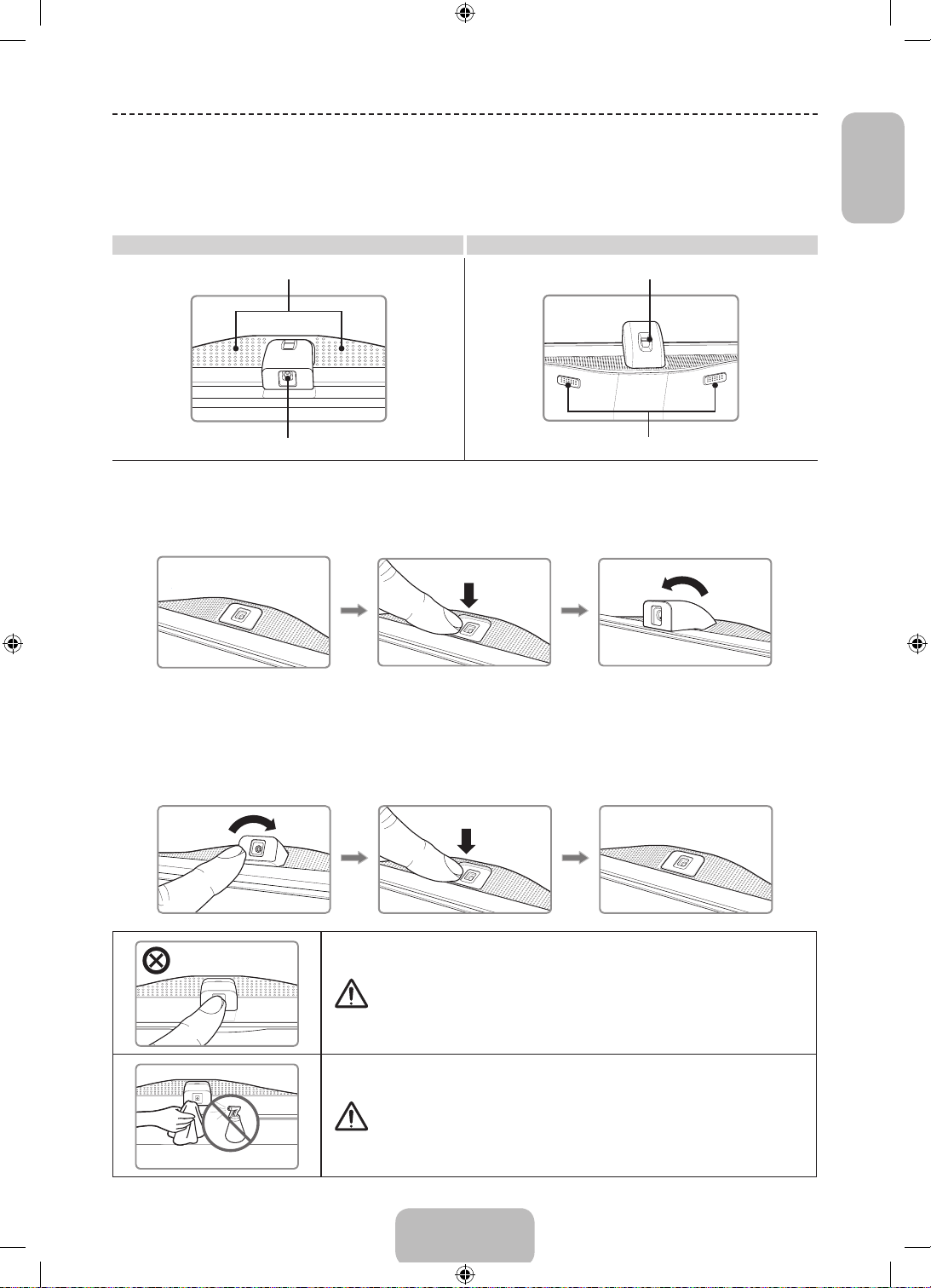
Built-in TV Camera and Microphone
주의
주의
This TV features a built-in TV camera that can be used for the Motion Control, Voice Recognition (built-in microphone),
and Face Recognition features. You can also use the knob for camera's angle adjustment to change the camera's
viewing angle.
From the Top From Behind
Microphone
Knob for camera's angle adjustment
English
Lens
Microphone
Extending the TV Camera
In order to use the TV camera, you must first extend it.
Gently push the camera in without touching the lens until you hear a click.
Retracting the Camera
If you are not using the TV camera, keep it retracted inside the TV. The Motion Control and Face
Recognition features cannot be used while the TV camera is in the retracted state, but Voice Recognition
will still be available.
Gently push the camera in without touching the lens until you hear a click.
Do not touch the lens while operating the TV camera. Leave
fingerprints that may affect the image quality. If the lens gets dirty,
clean it using a soft piece of cloth.
Keep the microphone from being clogged by dirt or dust. If it is
clogged, voice commands may not be recognized. Use a soft cloth to
wipe the microphone.
English - 9
[UF7000-RU]BN68-04851L-00L04.indb 9 2013-03-08 6:49:45
Page 10
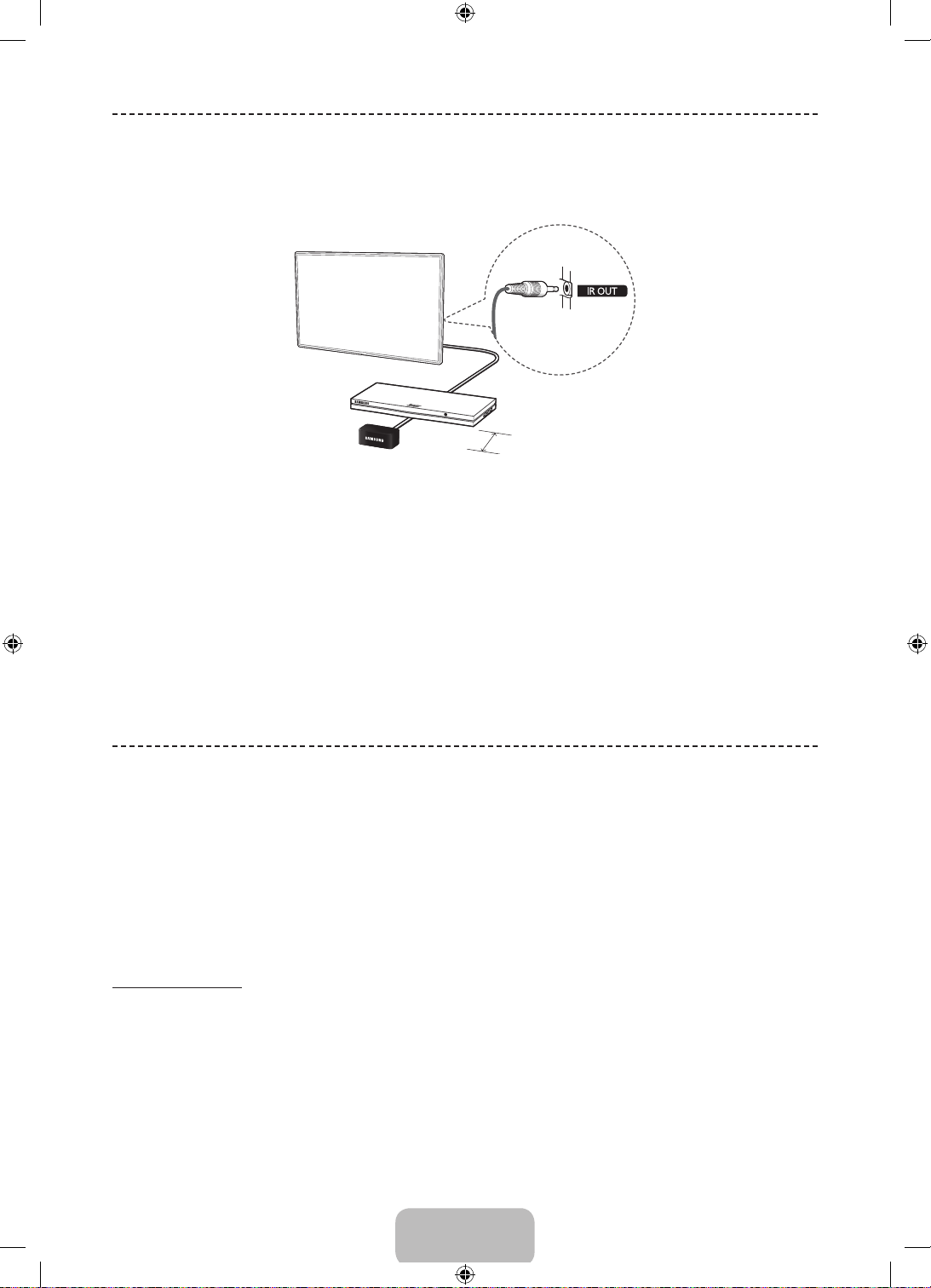
Universal Remote Setup
This TV has a universal remote control feature that lets you control cable boxes, Blu-ray players, home theatres, and
other third-party external devices connected to the TV using the TV's remote control.
5 cm
Keep a distance of 5 cm at least between the IR EXTENDER CABLE and the external device, as the illustration shows.
Face the IR EXTENDER CABLE toward the external device’s remote control signal receiver. Note that it should be no
obstacle between IR Extender and external device. The presence of an obstacle will interfere with the transmission of
the remote control signal.
Add the External Device
1. Turn on the external device you wish to set up universal remote function for and then press SOURCE to bring up
the Source screen.
2. Select Universal remote setup from the top of the screen. This initiates the universal remote setup process.
3. Follow the on-screen instruction and set up the universal remote control. If it does not work, set up the remote
control by entering the model number manually.
SETUP
The initial setup dialog appears when the TV is first activated. Follow the on-screen instructions to finish the initial setup
process, including menu language choice, channel scan, network connection, and more. At each step, either make a
choice or skip the step. Users can manually perform this process at a later time under the Screen Menu > System >
Setup menu.
If you connect any device to HDMI1 before starting the installation, the Channel Source will be changed to
✎
Set-top box automatically.
If you do not want to select Set-top box, please select Aerial.
✎
Password Change
Screen Menu > System > Change PIN
Change the TV's password.
1. Run Change PIN and then enter the current password in the password field. The default password is “0-0-0-0”.
2. Enter a new password and then enter it again to confirm it. The password change is complete.
If you forget the PIN code, press the buttons in the following sequence which resets the PIN to “0-0-0-0”:
✎
For Smart Touch Control: When the TV turnes on: MUTE → Volume up → RETURN → Volume down →
✎
RETURN → Volume up → RETURN
English - 10
[UF7000-RU]BN68-04851L-00L04.indb 10 2013-03-08 6:49:46
Page 11
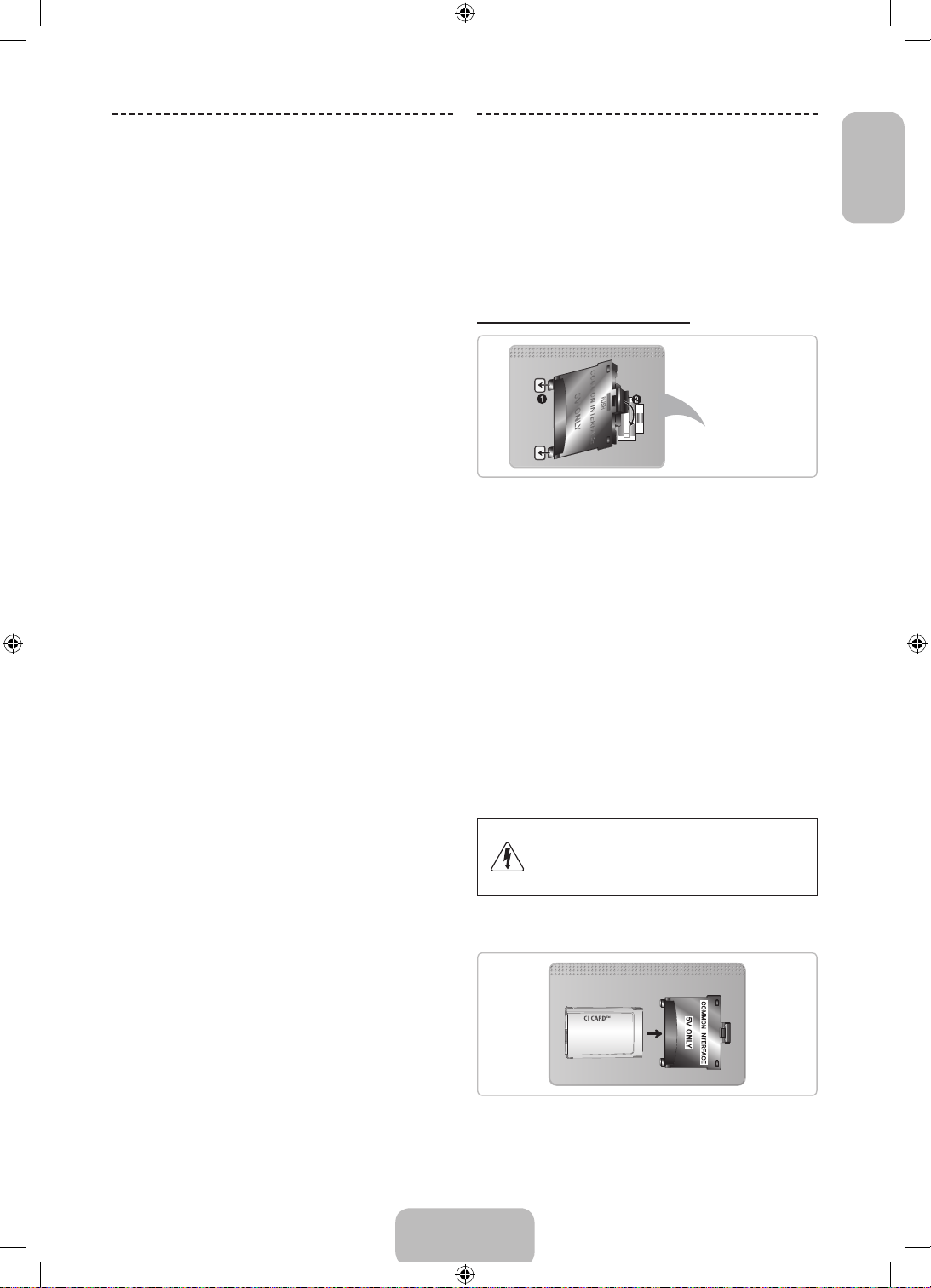
Switching Between Video
Connecting to a COMMON
English
Sources
Press SOURCE button to switch between devices
connected to the TV.
For example, to switch to a game console connected
to the second HDMI connector, press SOURCE button.
From the Source list, select HDMI2. The connector
names may vary depending on the product. Select Tools
button at the upper-right corner of the screen to access
the following functions.
• Refresh
Select this if a connected device does not appear
in the list. If the list does not show the device after
selecting Refresh, check the status of the TV-todevice connection.
• Edit Name
You can rename devices connected to the TV to
more easily identify external sources.
With a computer connected to the TV's HDMI (DVI)
port via an HDMI cable, for example, you can change
Edit Name to PC.
With a computer connected to the TV's HDMI (DVI)
port via an HDMI-to-DVI cable, for example, you can
change Edit Name to DVI PC.
With an AV device connected to the TV's HDMI (DVI)
port via an HDMI-to-DVI cable, for example, you can
change Edit Name to DVI Devices.
• Information
View detailed information about the connected
devices.
• Disconnect USB Device
Remove the USB device from the list safely. This
function is only available when the USB device
selected.
Universal remote setup
To add a new external device to control it with the Smart
Touch Control, press the SOURCE button and select
Universal remote setup on the top right of the screen.
Using the universal remote control, users can control
external devices connected to the TV, such as a settop
box, Blu-ray player, and AV receiver.
INTERFACE slot
(Your TV viewing Card Slot)
Turn the TV off to connect or disconnect a CI card
✎
or CI card adapter.
Attaching the CI Card Adapter
TV Rear
Attach the adapter as shown side.
To install the CI CARD Adapter, please remove the
✎
sticker attached to the TV.
To connect the CI CARD Adapter, follow these steps.
We recommend attaching the adapter before
✎
installing the wall mount, or inserting the “CI or CI+
CA RD”.
1. Insert the CI CARD Adapter into the two holes on the
product 1.
Please find two holes on the rear of the TV,
✎
beside the COMMON INTERFACE port.
2. Connect the CI CARD Adapter into the COMMON
INTERFACE port on the product 2.
3. Insert the “CI or CI+ CARD”.
We recommend that you insert the CI card before you
mount the TV on a wall. It may be difficult to insert after
mounting. Insert the card after attaching the CI Card
Adapter on TV. It is difficult to attach the module if you
insert the card before attaching.
Using the “CI or CI+ CARD”
• If you don’t insert the “CI or CI+ CARD”, some
channels will display the message “Scrambled
Signal”.
English - 11
[UF7000-RU]BN68-04851L-00L04.indb 11 2013-03-08 6:49:49
Page 12
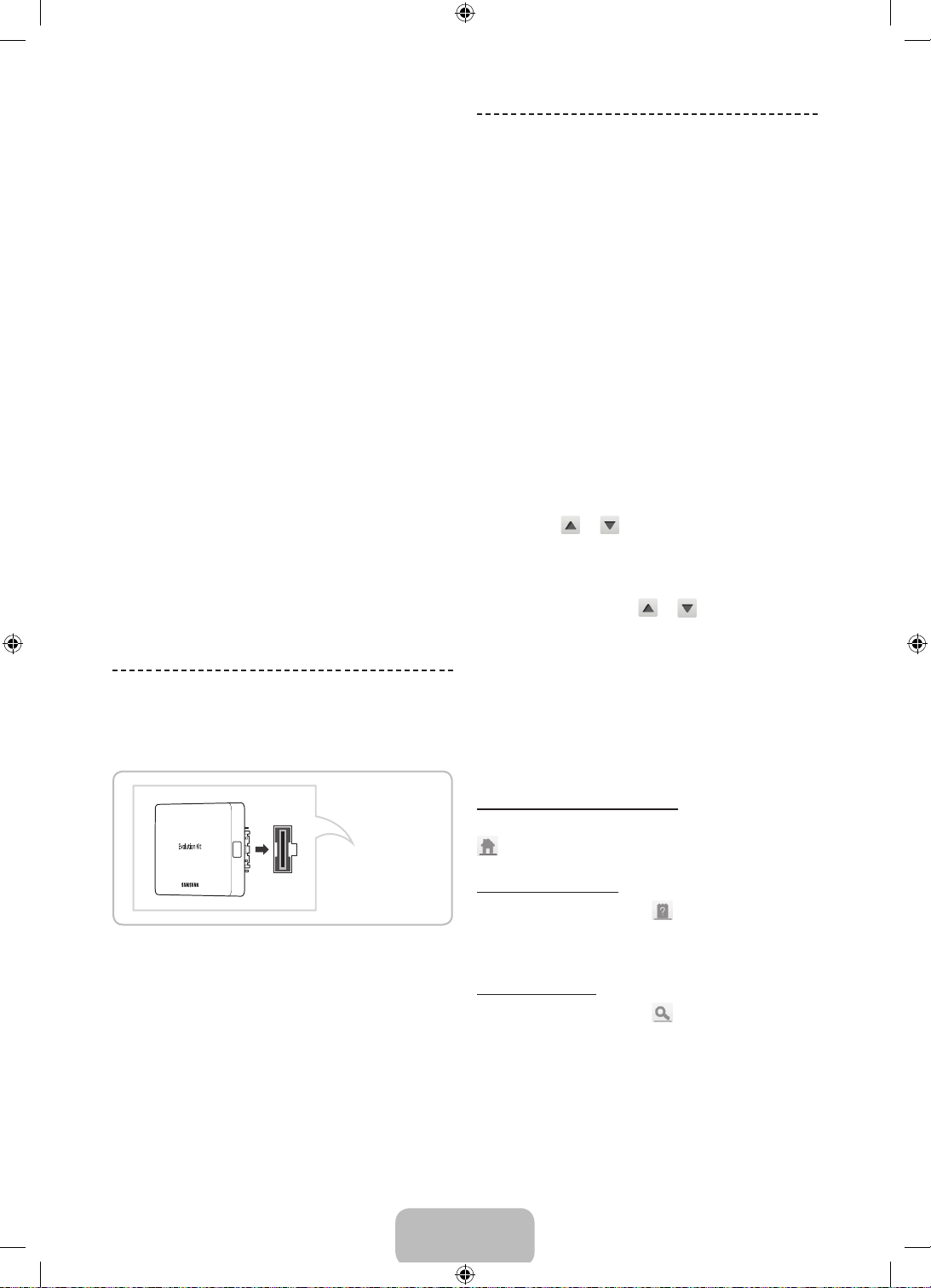
• The pairing information containing a telephone
number, the “CI or CI+ CARD” ID the Host ID and
other information will be displayed in about 2~3
minutes. If an error message is displayed, please
contact your service provider.
• When the configuration of channel information has
finished, the message “Updating Completed” is
displayed, indicating the channel list is updated.
NOTE
✎
• You must obtain a “CI or CI+ CARD” from a local
cable service provider.
• When removing the “CI or CI+ CARD”, carefully
pull it out with your hands since dropping the “CI
or CI+ CARD” may cause damage to it.
• Insert the “CI or CI+ CARD” in the direction
marked on the card.
• The location of the COMMON INTERFACE slot
may be different depending on the model.
• “CI or CI+ CARD” is not supported in some
countries and regions; check with your
authorized dealer.
• If you have any problems, please contact a
service provider.
• Insert the “CI or CI+ CARD” that supports
the current aerial settings. The screen will be
distorted or will not be seen.
Viewing the e-Manual
The embedded e-Manual contains information about
your TV's key features.
This TV has a built-in user guide. To read it, use one of
the following methods:
• Open the Support menu and choose e-Manual
(Troubleshooting).
• Press the MORE button on the Smart Touch Control
to display control buttons on the screen. Flick the
touchpad until e-Manual appears and select it.
Words in blue refer to screen menu options and
✎
words in light blue refer to remote control buttons.
A printable version of this guide is also available at
✎
www.samsung.com/support.
Scrolling a Page
To scroll a page, use of one of the following methods:
• Press the
right edge of the screen.
• Drag or flick up or down the line on either the left or
right edge of the touchpad.
• Place the focus on the
edge of the screen, drag or flick up or down on the
touchpad.
or button on the scroll bar at the
or button at the right
Using the Top Icons
The Evolution Kit Slot
(Kit Sold Separately)
TV Rear
Attaching the Evolution Kit to your Samsung TV upgrades
the TV’s hardware and software without your needing to
purchase a new TV. With the Evolution Kit, you can keep
your TV updated with the latest features and services
provided by Samsung Electronics.
The Evolution Kit is sold separately. When users
✎
purchase an Evolution Kit released in 2014 or later,
the user's TV can be upgraded to match the software
version of the Evolution Kit. However, an Evolution Kit
may not be available, depending on the product.
The colour and design of the Evolution Kit may vary
✎
depending on the model.
Use the Back, Forward, and Opened pages icons on
the top left of the screen to navigate through pages.
These icons are available when two or more pages are
passed.
Returning to the Home Page
To return to the home page, press the a button or select
Searching the Index
Press the b button or select on the top right of the
screen to display the index. Select a term to display the
page containing the term.
Searching Pages
Press the { button or select on the top of the
screen to access the search screen. Enter a search
phrase and select Done. Select an item from the search
results list to navigate to the relevant page.
on the top right of the screen.
English - 12
[UF7000-RU]BN68-04851L-00L04.indb 12 2013-03-08 6:49:50
Page 13
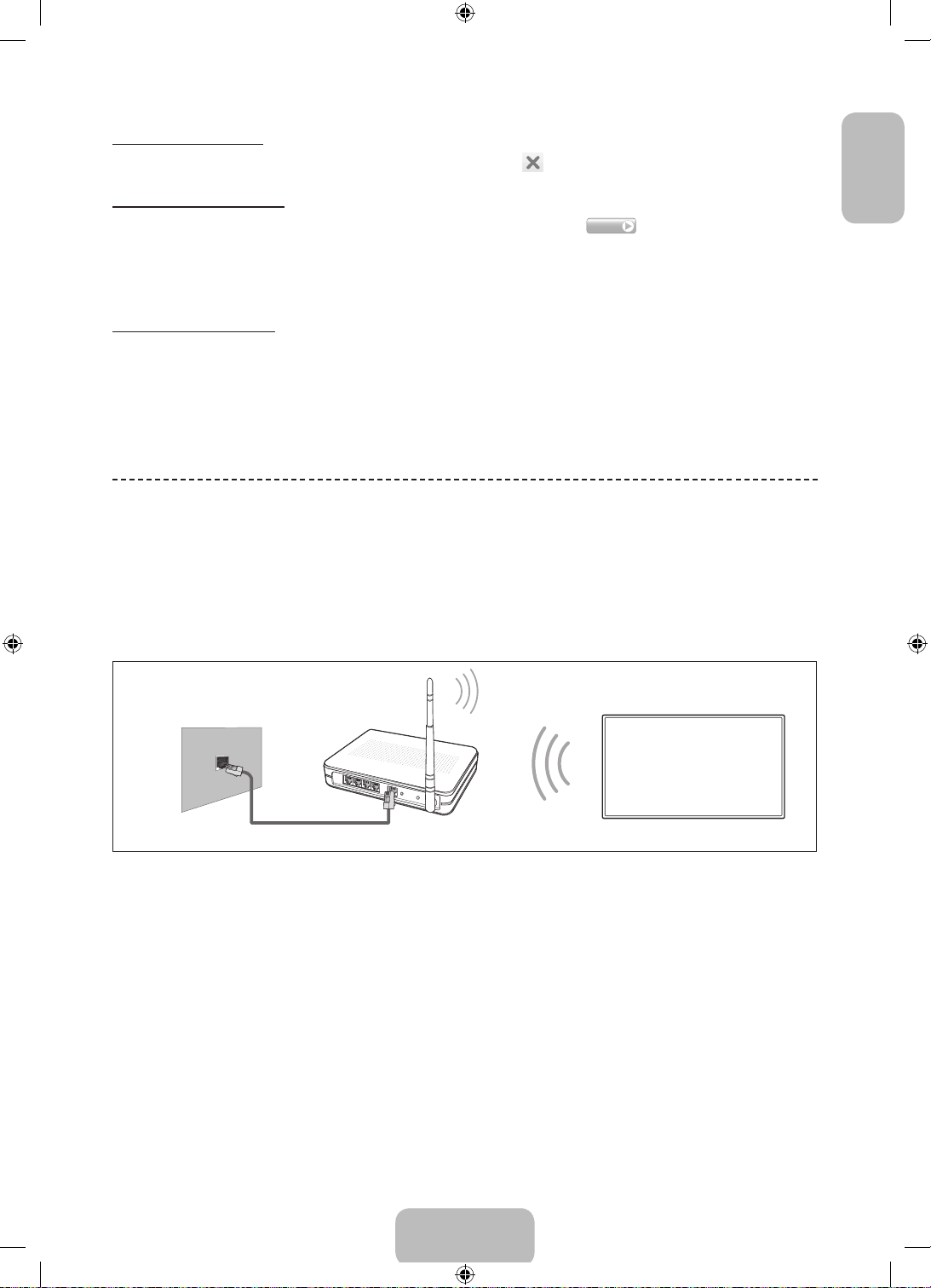
Network Configuration
Closing the e-Manual
To close the e-Manual, press and hold the RETURN button or select at the upper-right corner of the screen.
Jumping to a Menu Item
To directly jump to the menu item that is described in the current section, select
a menu item directly to the related section in the e-Manual. If you want to read an e-Manual entry on a specific screen
menu feature, select the virtual remote panel's e-Manual button to load the corresponding e-Manual page.
This feature may not be available, depending on the menu.
✎
Try Now
. It is possible to jump from
Updating the e-Manual
Open the Smart Hub and select Apps, and then select More Apps. The e-Manual can be updated in the same way
with an application update.
On the More Apps screen, select Apps to update, and then select e-Manual from the list. The e-Manual starts
updating to the latest version. However, Apps to update appears on the screen only when the update is required.
Connecting to a Network
Connecting the Smart TV to a network gives you access to online services such as the Smart Hub, as well as software
updates.
Network Connection - Wireless
English
Connect the TV to the Internet using a standard router or modem.
Wireless IP Router or Modem
that has a DHCP Server
The LAN Port on the Wall
LAN Cable (Not Supplied)
Wireless Network Precautions
• This Smart TV supports the IEEE 802.11a/b/g /n communication protocols. Samsung recommends using IEEE
802.11n. Otherwise when you play video over a network connection, the video may not play smoothly.
• To use a wireless network, the TV must be connected to a wireless router or modem. If the wireless router
supports DHCP, the TV can use a DHCP or static IP address to connect to the wireless network.
• Select a channel that is not currently in use for the wireless router. If the channel set for the wireless router is
currently being used by another device, the result is usually interference and/or a communications failure.
• Most wireless networks have an optional security system. To enable a wireless network's security system, you
need to create a security key using characters and numbers. This security key is then needed to connect to the
wireless network.
English - 13
[UF7000-RU]BN68-04851L-00L04.indb 13 2013-03-08 6:49:51
Page 14
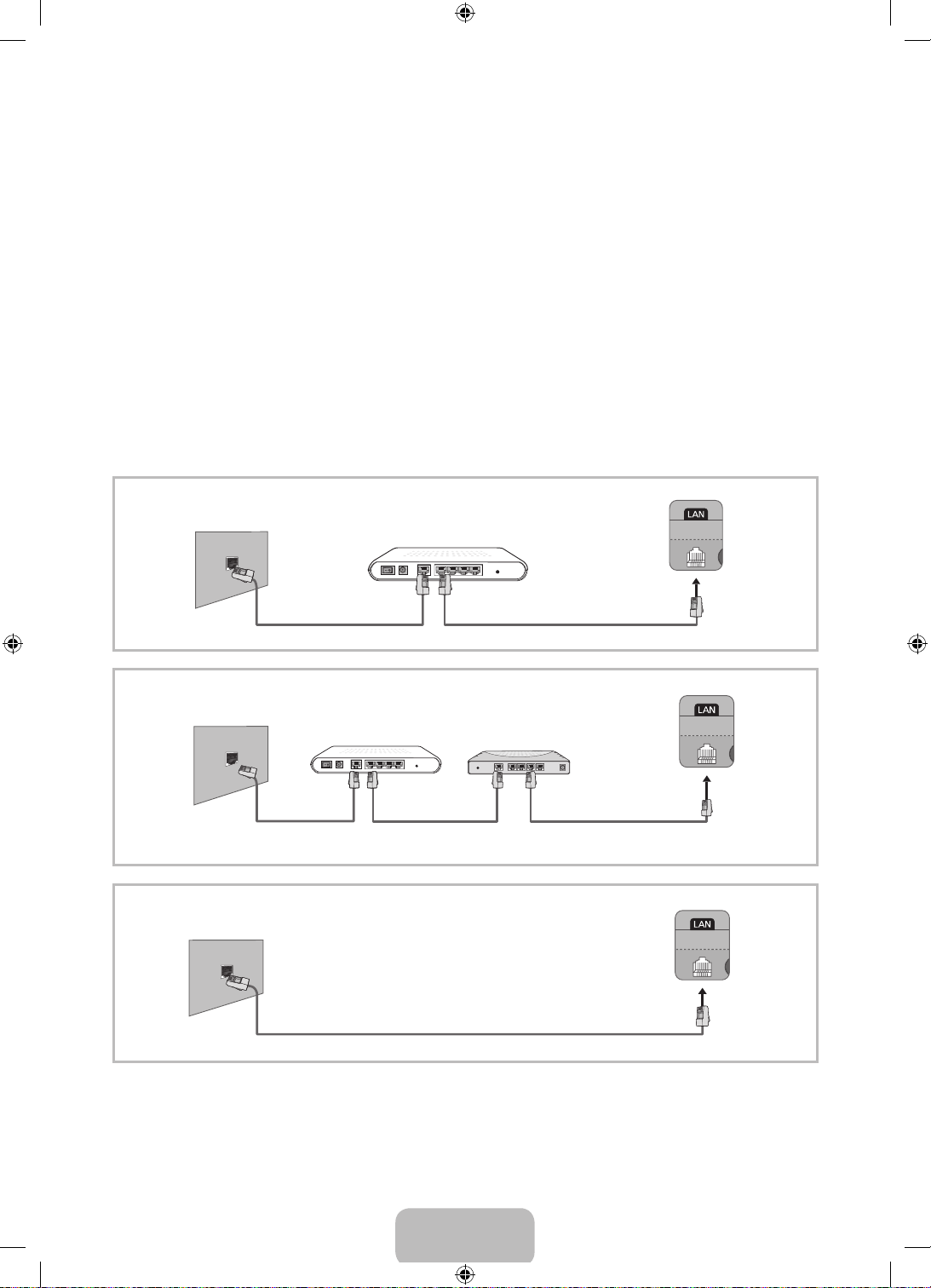
Network Security Protocols
The TV only supports the following wireless network security protocols and is unable to connect to non-certified
wireless routers:
• Authentication Modes: WEP, WPAPSK, WPA2PSK
• Encryption Types: WEP, TKIP, AES
If the wireless router has been set to Pure High-throughput (Greenfield) 802.11n mode and the Encryption Type to
WEP or TKIP, Samsung Smart TVs will not support the connection in compliance with the new Wi-Fi certification
specifications.
If the wireless router supports WPS (Wi-Fi Protected Setup), it is possible to connect to the network using PBC (Push
Button Configuration) or a PIN (Personal Identification Number). WPS automatically configures the SSID and WPA key
settings.
Network Connection - Wired
There are three main ways to connect your TV to your network using cable, depending on your network setup. They
are illustrated starting below:
The Modem
Port on the Wall
The Modem
Port on the Wall
The LAN Port
on the Wall
External Modem
(ADSL / VDSL / Cable TV)
Modem Cable (Not Supplied) LAN Cable (Not Supplied)
External Modem
(ADSL / VDSL / Cable TV)
Modem Cable
(Not Supplied)
LAN Cable
(Not Supplied)
IP Router that has a
DHCP Server
LAN Cable
(Not Supplied)
TV Rear Panel
TV Rear Panel
TV Rear Panel
LAN Cable (Not Supplied)
The TV does not support network speeds less than or equal to 10Mbps.
✎
Use Cat 7 cable for the connection.
✎
English - 14
[UF7000-RU]BN68-04851L-00L04.indb 14 2013-03-08 6:49:52
Page 15
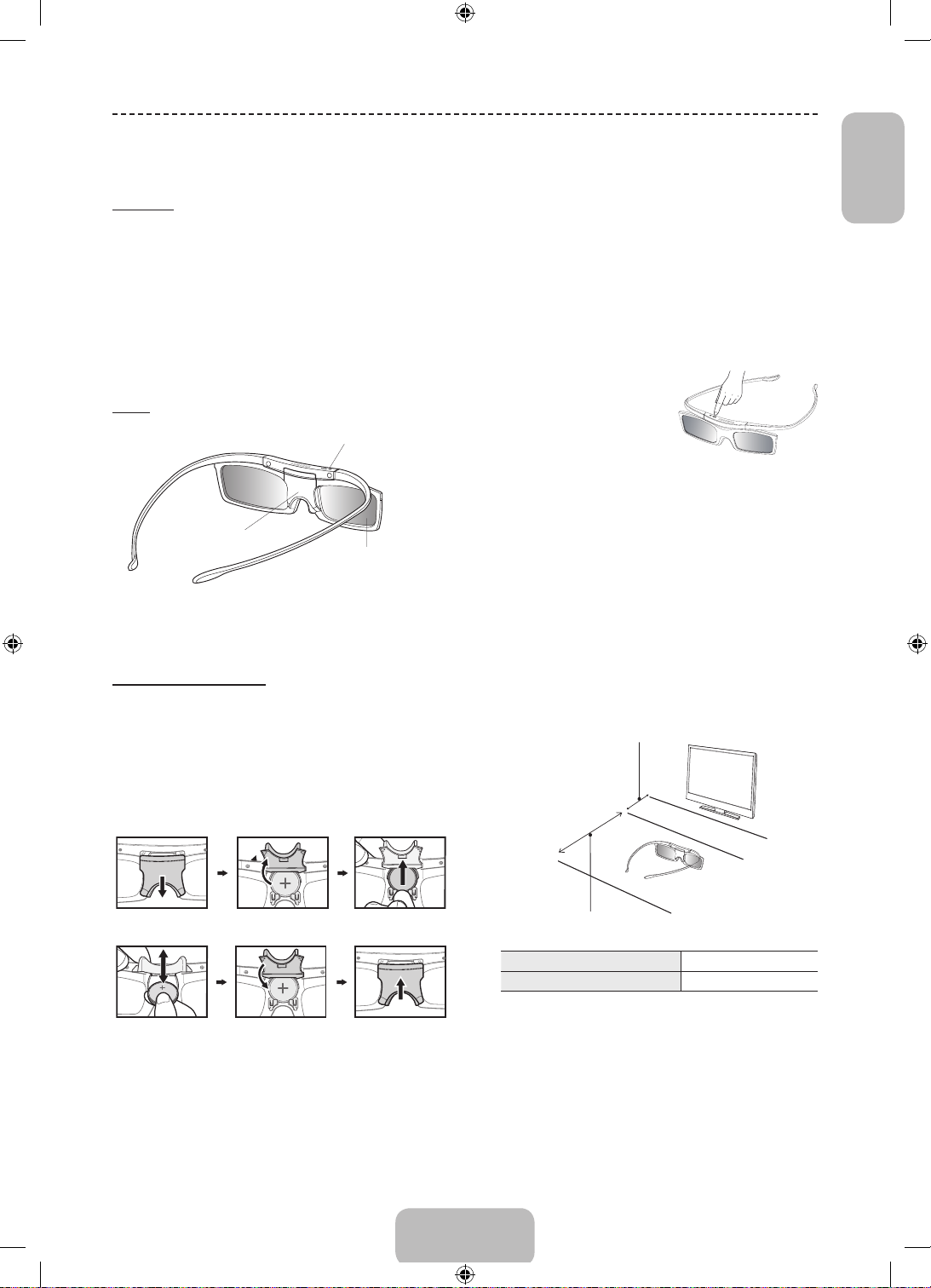
3D Basics
3D Active Glasses
Features
Samsung's SSG-5100GB 3D glasses enable you to view
3D images on your 3D TV. The Samsung 3D glasses
communicate with Samsung 3D TVs via the 2.4GHz RF
band.
The Samsung 3D glasses are only compatible with
✎
Samsung D, E, and F series 3D TV's that were
released in 2011, 2012, and 2013. These 3D glasses
cannot be connected to other Bluetooth devices.
Parts
LED Indicator & Power Button
Battery Cover
Liquid crystal shutter
For details on how to attach the glasses' temples and
how to pair the glasses with the TV, refer to the separate
3D glasses manual.
Replacing the Battery
If the red LED blinks every two seconds continually,
replace the battery with a new one.
Insert the "+" side of the battery into the side marked
✎
with "+" in the battery compartment.
To check the remaining battery capacity, refer to the
✎
pairing section in this manual.
Pairing 3D Active Glasses
What is Pairing? Pairing is the process of connecting
✎
3D glasses and a 3D TV so that the two devices can
exchange data.
Ensure your Samsung TV and 3D glasses are no
✎
farther than 19.5 in (50 cm) apart from each other
while pairing is in progress.
• Turning the glasses on
Press the power button
briefly. The green LED is
turned on for 3 seconds.
(Make sure that 3D is
activated on the TV before
using the 3D glasses.)
• Turning the glasses off
Press the power button briefly. The red LED is turned
on for 3 seconds.
• Performing the pairing process
Turn the TV on and let it power up completely. Press
and hold the Power button on the glasses. The green
and the red LEDs blink alternately for 2 seconds.
• Operating range
Recommended pairing distance
2~6m
50 cm
English
Pull the battery
cover downward
Replace the battery
Open the battery
cover
Push the battery
cover downward
Remove the
battery
Close the battery
cover
Recommended viewing distance
Recommended viewing distance 2~6m (6.5 to 19.5 ft)
Recommended pairing distance 50 cm or less (19.5 in)
Once the 3D glasses are paired, the remaining
✎
battery capacity is displayed on the TV screen. (This
feature only applies to Samsung F series 3D TVs
and 3D glasses that have been available since 2013.)
If you keep trying to pair the glasses and the TV, the
✎
battery level will decrease significantly. However, the
battery level will recover to a certain degree in about
a minute.
English - 15
[UF7000-RU]BN68-04851L-00L04.indb 15 2013-03-08 6:49:53
Page 16
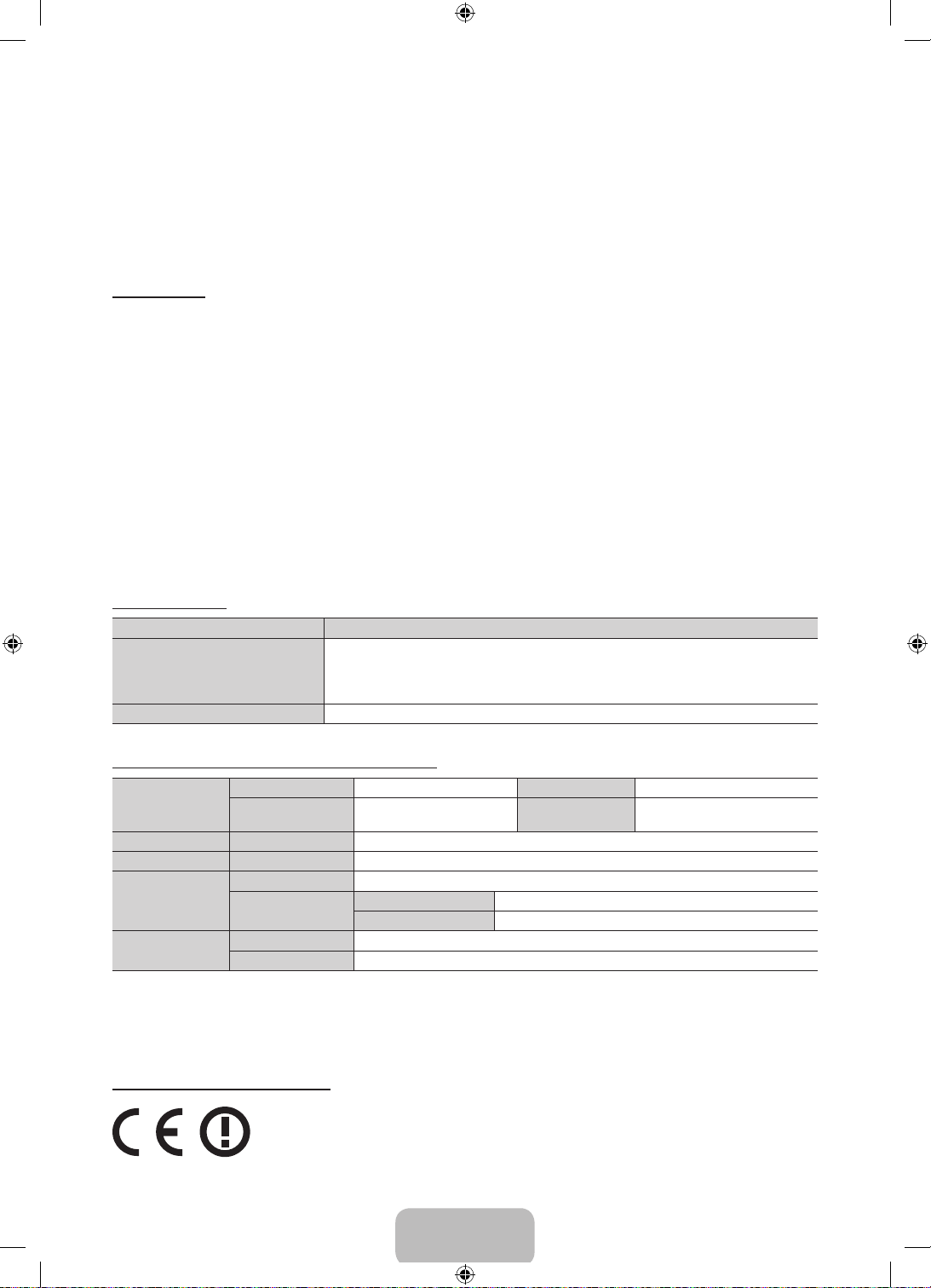
The working distance depends on the existence
✎
of obstacles (a person, metal, walls, etc.) between
the glasses and the TV and the strength of the
Bluetooth signal.
Turn off the 3D glasses while they are not in use.
✎
If you leave the 3D glasses on, the battery lifespan
decreases.
Pairing steps
1. Turn on the TV, and then move the glasses within
19.5 inches of the TV.
2. Press the power button on the 3D glasses briefly.
The 3D glasses will power on and pairing will start.
3. The message “3D glasses are connected to TV.” will
be displayed on the TV screen when the pairing is
successfully completed.
• If pairing fails, the 3D glasses will power off.
• If the first attempt to pair fails, power the TV off
and on again and perform step 2.
• How to pair again: Press the power button on
the 3D glasses for more than 1 second.
Troubleshooting
Pairing is needed again in the following
situations:
• If the 3D glasses do not function, even when the
power button is pressed, especially with a 3D TV
after a repair.
• If you want to play 3D content on another
Samsung 3D TV model that belongs to the D, E,
or F series released in 2011 through 2013. You
must pair the glasses with the other TV.
Watching 3D Video
Some 3D modes may not be available depending on the
format of the image source.
To watch in 3D, you must wear 3D Active Glasses and
turn the glasses on by pressing the power button.
1. Go to the 3D screen. (Picture > 3D)
2. Select the 3D Mode. The 3D Mode screen appears.
3. Set the 3D Mode of the image you want to view.
If you encounter... Try this...
Replace the battery.
My 3D glasses do not work.
The LED keeps blinking The battery is dead. Replace the battery.
The 3D glasses should be close to the TV. Make sure that the distance between the TV and your 3D
glasses is less than 19.5 feet (6m) in a straight line.
Check the 3D function settings of your TV.
Specifications (Model Number: SSG-5100GB )
Optics
Weight Glasses 21.5g/.76 oz. (including the battery: 24.0±0.5g/.85.±.018oz. )
Power Glasses One 3V lithium/manganese dioxide battery 3V(CR2025)
Power consumption
Operating conditions
Product specifications may be changed without notice in order to enhance product performance.
The continuous operating time may differ depending on the wireless communication environment and usage
✎
conditions.
Shutters Liquid crystal Transmittance 36±2%
Recommended
operating distance
Glasses 0.85mA (Average)
Battery
Operating temperature 50 °F ~ 104 °F (10°C ~ 40°C)
Custody temperature -4 °F ~ 113 °F (-20°C ~ 45°C)
2 ~ 6m (6.5 to 19.5 ft) Field Rate 120 fields/second
Type 165mAh, 3.0V (CR2025)
Operating time 150 hours
[ Recommendation ]- EU ONLY
Hereby, Samsung Electronics, declares that this 3D Active Glasses is in compliance with the
essential requirements and other relevant provisions of Directive 1999/5/EC.
This equipment may be operated in all EU countries.
English - 16
[UF7000-RU]BN68-04851L-00L04.indb 16 2013-03-08 6:49:53
Page 17
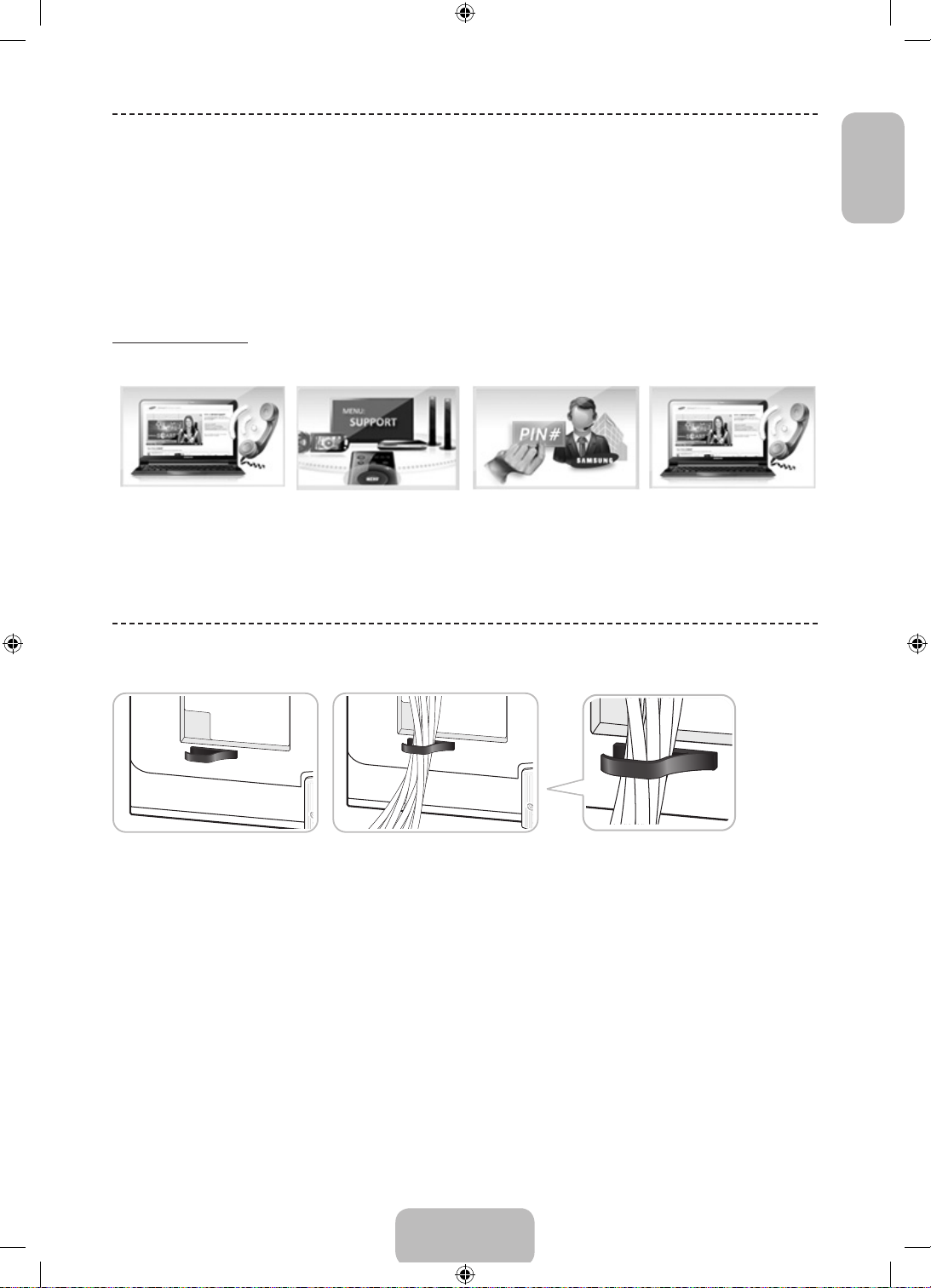
What is Remote Support?
Samsung Remote Support service offers you one-on-one support with a Samsung Technician who can remotely.
• Diagnose your TV
• Adjust the TV settings for you
• Perform a factory reset your TV
• Install recommended firmware updates
How Does it Work?
Having a Samsung Tech remotely service your TV is really pretty simple
English
1. Call Samsung Contact
Centre and ask for
remote support.
2. Open the menu on your
TV and go to the Support
section.
3. Select Remote
Management and Provide
the Pin# to the agent.
Assembling the Holder-Wire stand
4. The agent will then
access your TV. That's
it!
English - 17
[UF7000-RU]BN68-04851L-00L04.indb 17 2013-03-08 6:49:53
Page 18
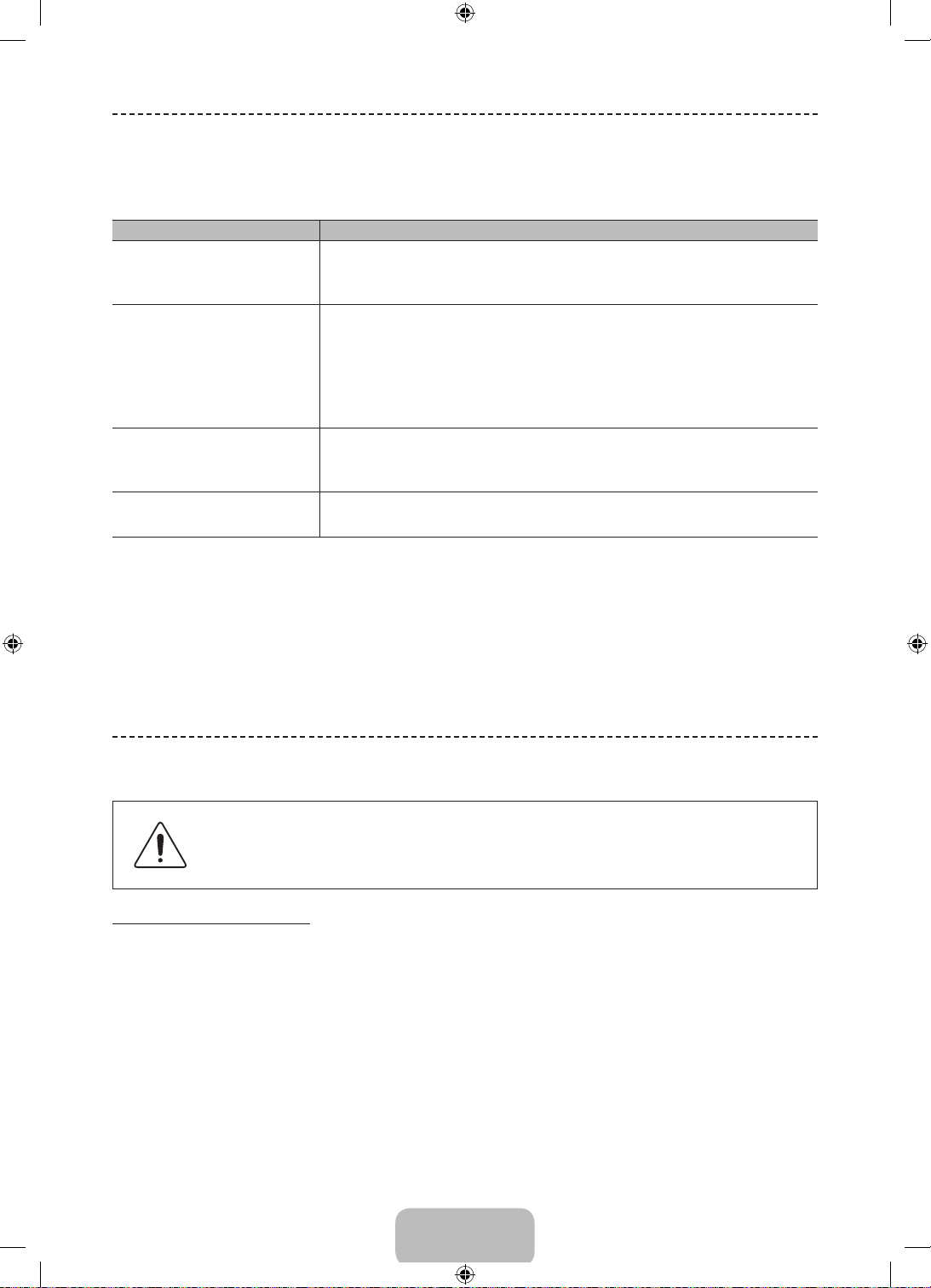
Troubleshooting
If you have any questions about the TV, first refer to this list. If none of these troubleshooting tips apply, please visit
“www.samsung.com,” then click on Support, or contact the call centre listed on the back-cover of this manual.
Issues Solutions and Explanations
The TV won’t turn on. • Make sure the AC power cord is securely plugged in to the wall outlet and the TV.
There is no picture/video. • Check the cable connections. Remove and reconnect all cables connected to the TV and external
The remote control does not work. • Replace the remote control batteries. Make sure the batteries are installed with their poles (+/–) in the
The cable/set top box remote control
doesn’t turn the TV on or off or adjust the
volume.
This TFT LED panel uses a panel consisting of sub pixels which require sophisticated technology to produce.
✎
There may be, however, be a few bright or dark pixels on the screen. These pixels will have no impact on the
performance of the product.
To keep your TV in optimum condition, upgrade to the latest firmware on the Samsung web site by USB
✎
(Samsung.com > Support > Downloads).
Some of above pictures and functions are available at specific models only.
✎
• Make sure the wall outlet is working.
• Try pressing the
refer to “Remote control does not work” below.
devices.
• Set the video outputs of your external devices (Cable/Sat Box, DVD, Blu-ray etc) to match the TV's
input connections. For example, if an external device’s output is HDMI, it should be connected to an
HDMI input on the TV.
• Make sure your connected devices are powered on.
• Be sure to select the correct input source.
• Reboot the connected device by unplugging it, and then reconnecting the device’s power cable.
correct direction.
• Clean the sensor’s transmission window on the remote.
• Try pointing the remote directly at the TV from 5~6 feet away.
• Programme the Cable/Set remote control to operate the TV. Refer to the Cable/Set-Top-Box user
manual for the SAMSUNG TV code.
P
button on the TV to make sure the problem is not the remote. If the TV turns on,
Mounting the TV on the Wall Using the Wall Mount Kit (Optional)
Wall or Ceiling Mounting
If you mount this product on a wall, it should be mounted only as recommended by the
manufacturer. Unless it is correctly mounted, the product may slide or fall, causing serious injury to a
child or adult, and serious damage to the product.
Installing the Wall Mount Kit
The wall mount kit (sold separately) lets you mount the TV on the wall.
For detailed information about installing the wall mount, see the instructions provided with the wall mount. We
recommend you contact a technician for assistance when installing the wall mount bracket. We do not advise you to
do it yourself. Samsung Electronics is not responsible for any damage to the product or injury to yourself or others if
you elect to install the wall mount on your own.
English - 18
[UF7000-RU]BN68-04851L-00L04.indb 18 2013-03-08 6:49:53
Page 19
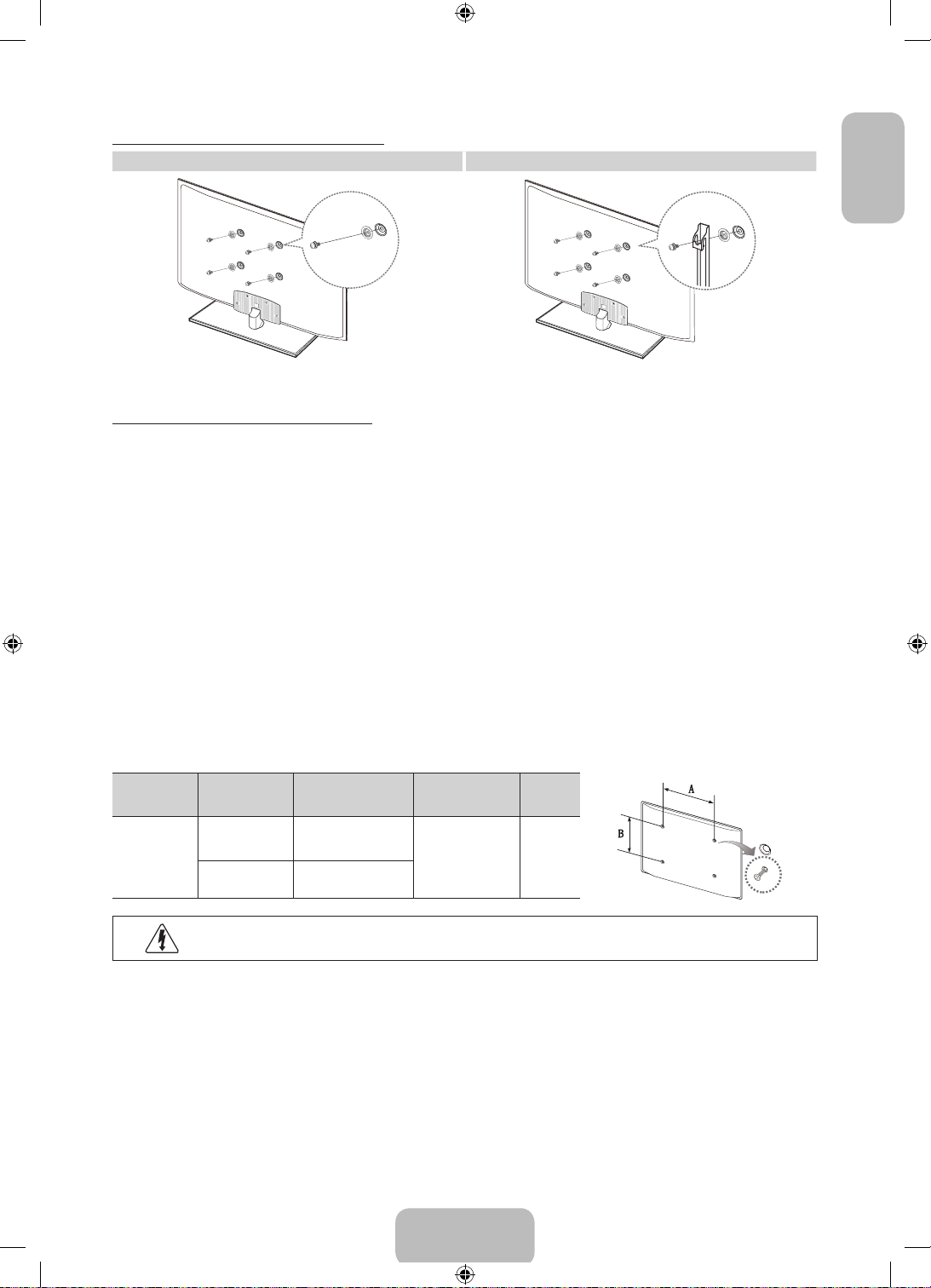
Preparing before installing Wall-Mount
Case A. Installing the SAMSUNG Wall-Mount Case B. Installing another company’s Wall-Mount
English
1
1
To install a wall-mount, use the Wall mount adapter 1.
Wall Mount Kit Specifications (VESA)
The wall mount kit is not supplied, but sold separately. Install your wall mount on a solid wall perpendicular to the
✎
floor. When attaching to other building materials, please contact your nearest dealer. If installed on a ceiling or
slanted wall, it may fall and result in severe personal injury.
NOTE
✎
− Standard dimensions for wall mount kits are shown in the table below.
− When purchasing our wall mount kit, a detailed installation manual and all parts necessary for assembly are
provided.
− Do not use screws that do not comply with the VESA standard screw specifications.
− Do not use screws that are longer than the standard dimension or do not comply with the VESA standard
screw specifications. Screws that are too long may cause damage to the inside of the TV set.
− For wall mounts that do not comply with the VESA standard screw specifications, the length of the screws may
differ depending on the wall mount specifications.
− Do not fasten the screws that are too strongly; this may damage the product or cause the product to fall,
leading to personal injury. Samsung is not liable for these kinds of accidents.
− Samsung is not liable for product damage or personal injury when a non-VESA or non-specified wall mount is
used or the consumer fails to follow the product installation instructions.
− Do not mount the TV at more than a 15 degree tilt.
Product
Family
LED-TV
Inch VESA Spec.(A * B) Standard Screw Quantity
40 200 X 200
M8 4
46 - 60 400 X 400
Do not install your Wall Mount Kit while your TV is turned on. It may result in personal injury due to
electric shock.
English - 19
[UF7000-RU]BN68-04851L-00L04.indb 19 2013-03-08 6:49:54
Page 20
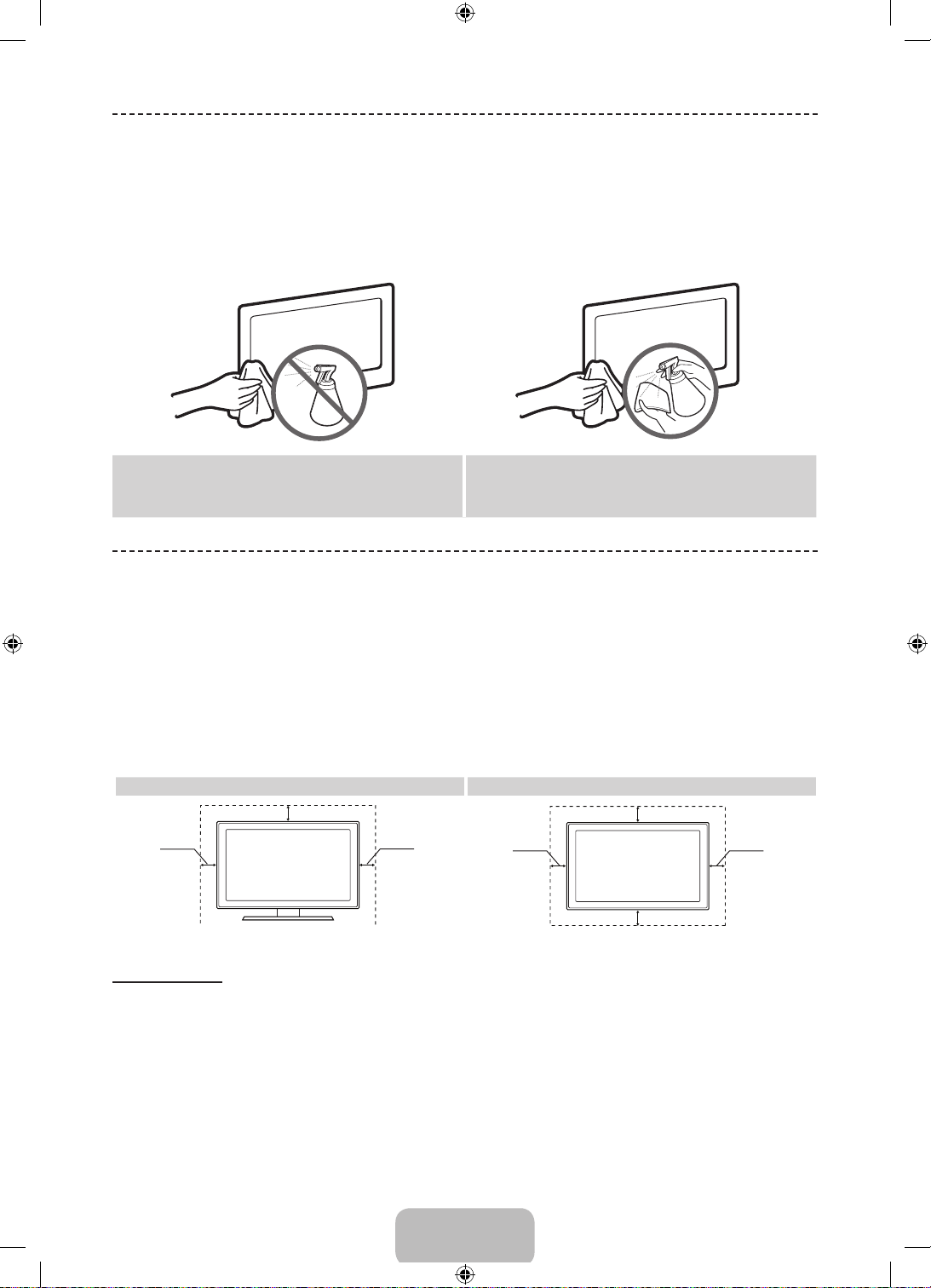
Storage and Maintenance
If a sticker was attached to the TV screen, some debris can remain after you remove the sticker. Please clean the
✎
debris off before watching TV.
The exterior and screen of the product can get scratched during cleaning. Be sure to wipe the exterior and
✎
screen carefully using the cloth provided or a soft cloth to prevent scratches.
Do not spray water directly onto the product. Any liquid
that goes into the product may cause a failure, fire, or
electric shock.
Clean the product with a soft cloth dampened with a
small amount of water. Do not use a flammable liquid
(e.g. benzene, thinners) or a cleaning agent.
Providing Proper Ventilation for Your TV
When you install your TV, maintain a distance of at least 4 inches between the TV and other objects (walls, cabinet
sides, etc.) to ensure proper ventilation. Failing to maintain proper ventilation may result in a fire or a problem with the
product caused by an increase in its internal temperature.
Whether you install your TV using a stand or a wall-mount, we strongly recommend you use parts provided by
✎
Samsung Electronics only.
• If you use parts provided by another manufacturer, it may cause difficulties with the product or result in injury
caused by the product falling.
Installation with a stand. Installation with a wall-mount.
10 cm
10 cm
10 cm
10 cm
10 cm
10 cm
10 cm
Other Warnings
The actual appearance of the TV may differ from the images in this manual, depending on the model.
✎
Be careful when you touch the TV. Some parts can be somewhat hot.
✎
English - 20
[UF7000-RU]BN68-04851L-00L04.indb 20 2013-03-08 6:49:55
Page 21
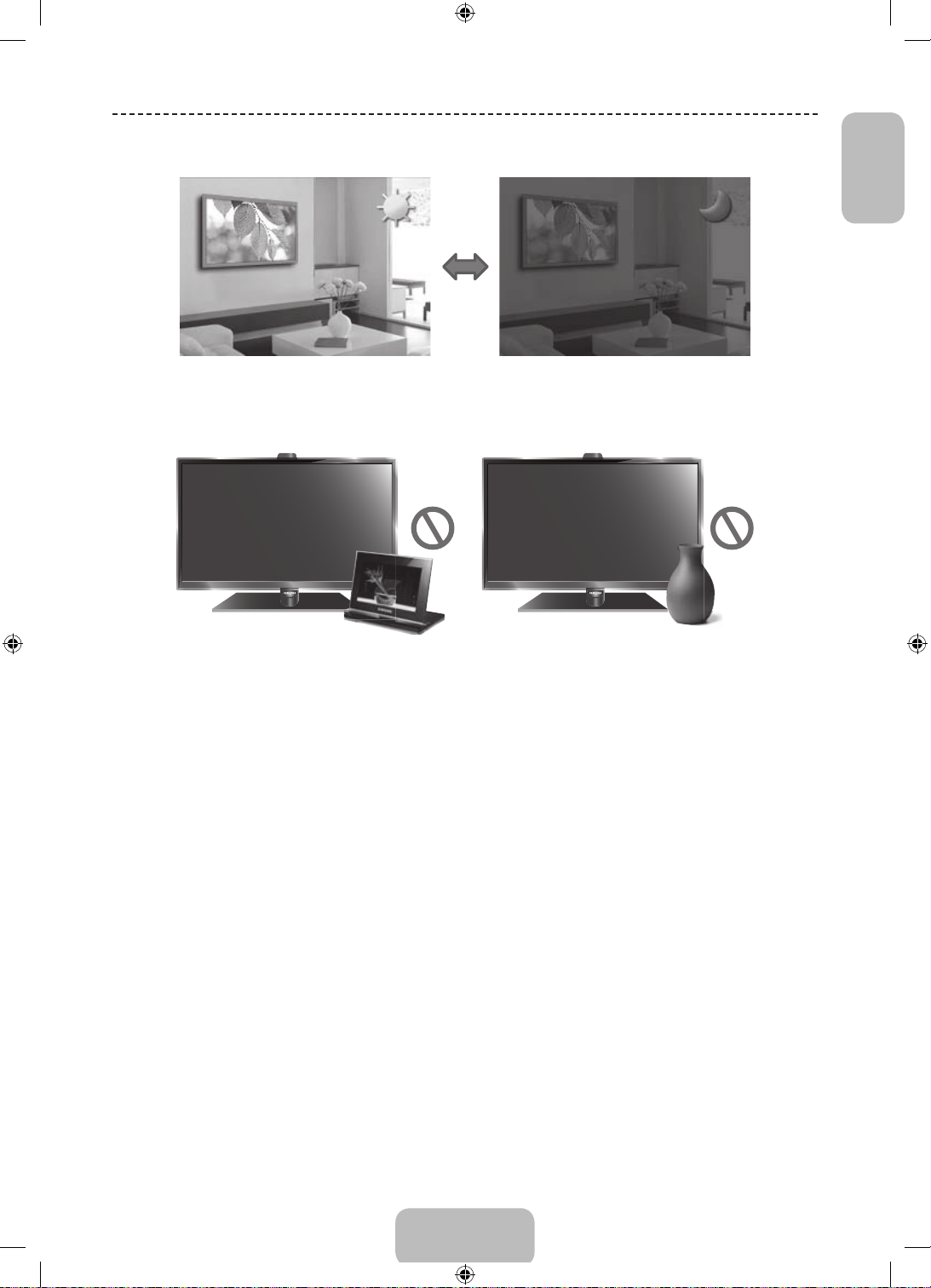
Eco Sensor and Screen Brightness
Eco Sensor measures the light in your room and optimizes the brightness of the TV automatically to reduce power
consumption. This causes the TV to brighten and dim automatically. If you want to turn this function off, go to Screen
Menu > System > Eco Solution > Eco Sensor
English
Do not block the sensor with any material. It can decrease picture brightness.
1. Eco Sensor: This power-saving feature automatically adjusts the screen brightness of the TV according to the ambient light
intensity detected by the Light Sensor.
2. To enable or disable Eco Sensor, go to Screen Menu > System > Eco Solution > Eco Sensor and select On or Off.
3. Precaution: If you find the screen too dark while watching the TV in a dark area, this may be caused by the Eco Sensor.
English - 21
[UF7000-RU]BN68-04851L-00L04.indb 21 2013-03-08 6:49:55
Page 22
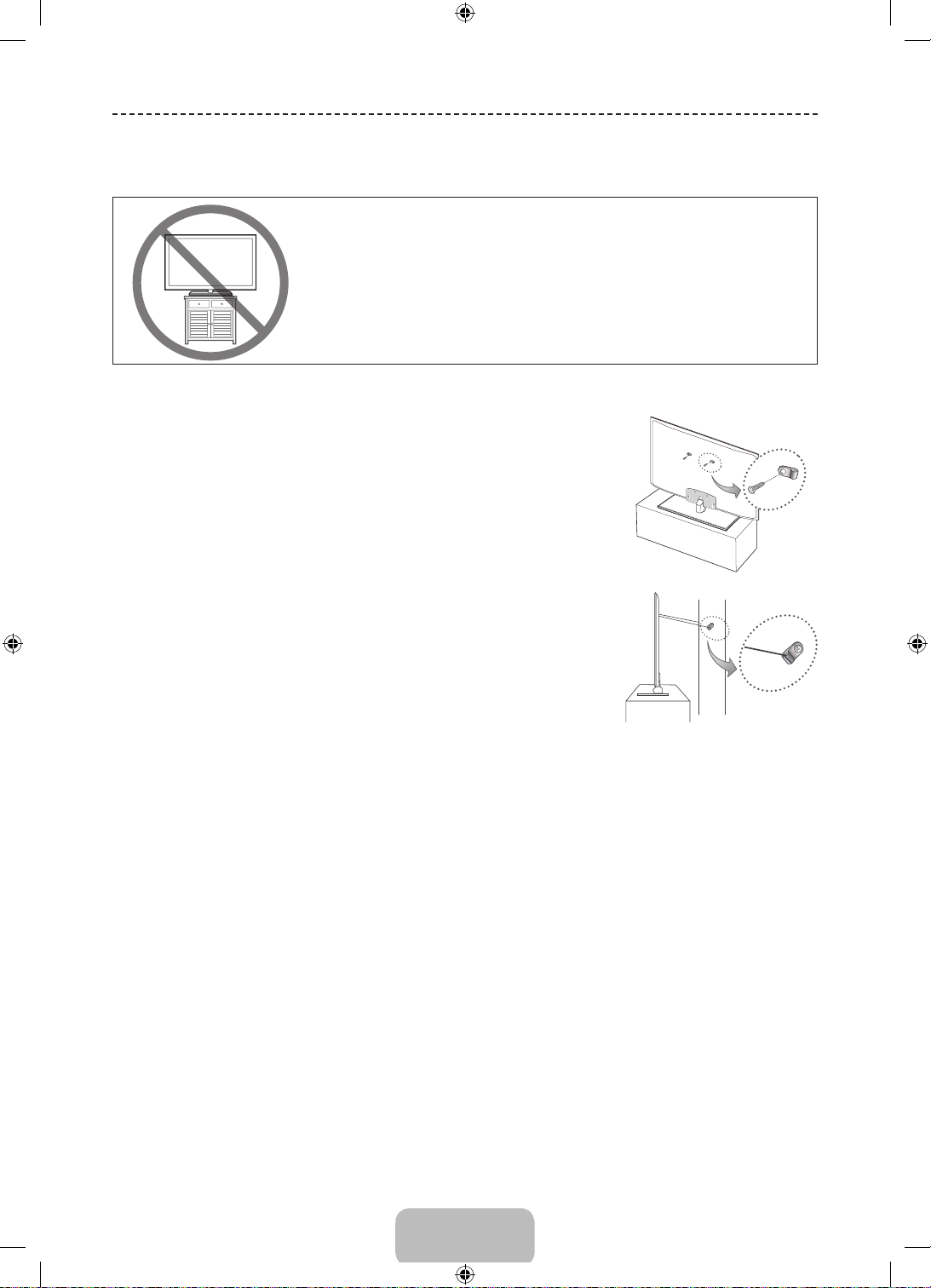
Tip Prevention – Securing the TV to the Wall
Caution: Pulling, pushing, or climbing on the TV may cause the TV to fall. In
particular, ensure your children do not hang on or destabilize the TV. Doing
so may cause the TV to tip over, causing serious injuries or death. Follow
all safety precautions provided in the Safety Flyer included with your TV.
For added stability and safety, you can purchase and install the anti-fall
device as described below.
To Avoid the TV from Falling
1. Put the screws into the clamps and firmly fasten them onto the wall. Confirm
that the screws have been firmly installed onto the wall.
You may need additional material such as an anchor depending on the
✎
type of wall.
Since the necessary clamps, screws, and string are not supplied, please
✎
purchase these additionally.
2. Remove the screws from the back centre of the TV, put the screws into the
clamps, and then fasten the screws onto the TV again.
Screws may not be supplied with the product. In this case, please
✎
purchase the screws of the following specifications.
Screw Specifications
✎
3. Connect the clamps fixed onto the TV and the clamps fixed onto the wall with
a strong cable and then tie the string tightly.
NOTE
✎
• Install the TV near to the wall so that it does not fall backwards.
• It is safe to connect the string so that the clamps fixed on the wall are equal to or lower than the clamps
fixed on the TV.
• Untie the string before moving the TV.
4. Verify all connections are properly secured. Periodically check connections for any sign of fatigue for failure. If you
have any doubt about the security of your connections, contact a professional installer.
Wall
English - 22
[UF7000-RU]BN68-04851L-00L04.indb 22 2013-03-08 6:49:56
Page 23
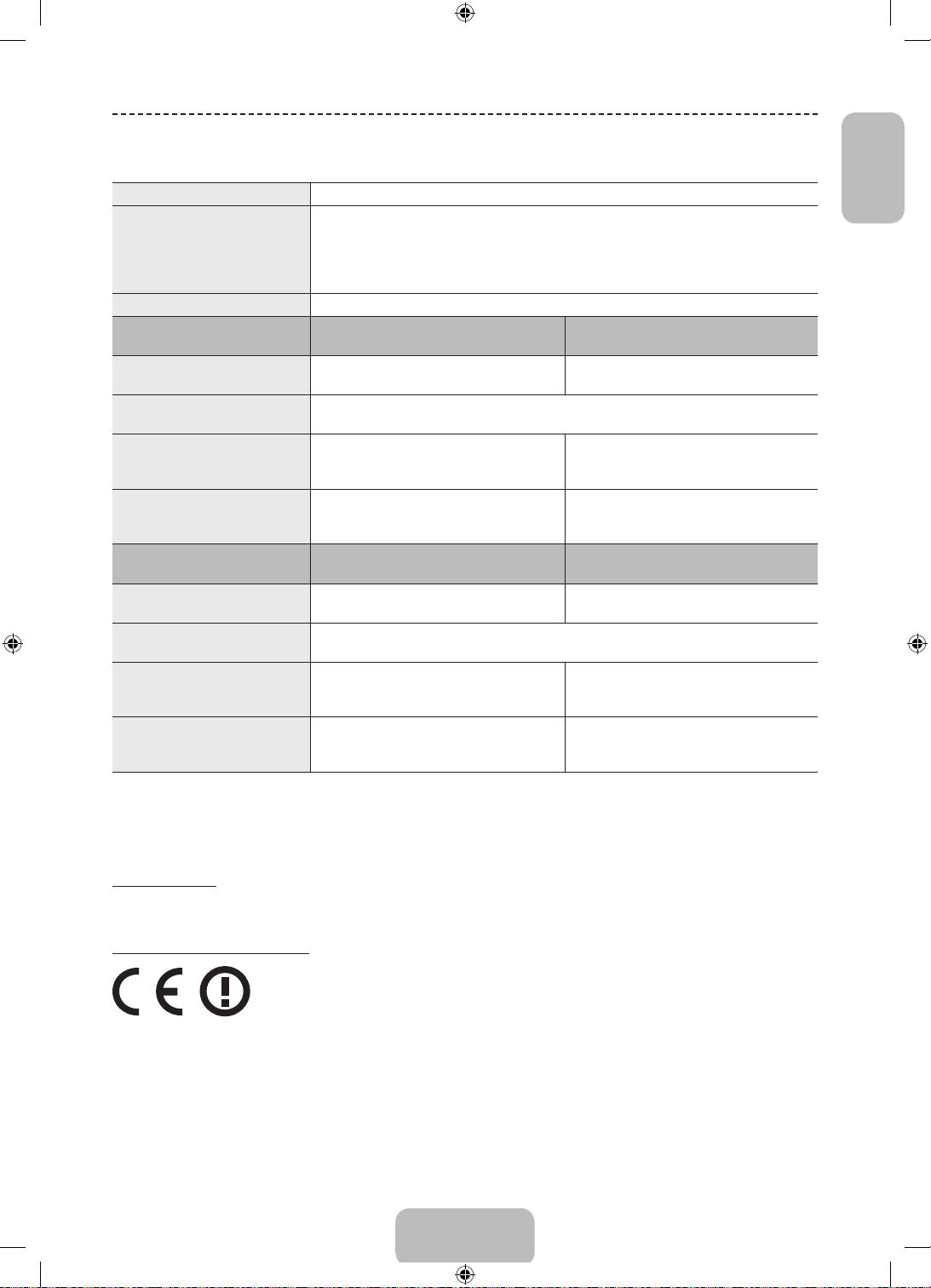
Specifications
Specifications - TV
Display Resolution 1920 x 1080
Environmental Considerations
Operating Temperature
Operating Humidity
Storage Temperature
Storage Humidity
Stand Swivel (Left / Right) 0˚
Model Name UE40F7000A
Screen Size
(Diagonal)
Sound
(Output) 10 W X 2
Dimensions (W x H x D)
Body
With stand
Weight
Without Stand
With Stand
Model Name UE55F7000A
Screen Size
(Diagonal)
Sound
(Output) 10 W X 2
Dimensions (W x H x D)
Body
With stand
Weight
Without Stand
With Stand
UE40F7000S
40 inches 46 inches
904.5 x 547.9 x 34.4 mm
904.5 x 576.4 x 237.0 mm
9.2 kg
12.9 kg
UE55F7000S
55 inches 60 inches
1229.1 x 730.2 x 34.4 mm
1229.1 x 758.6 x 257.0 mm
15.2 kg
19.5 kg
50°F to 104°F (10°C to 40°C)
10% to 80%, non-condensing
-4°F to 113°F (-20°C to 45°C)
5% to 95%, non-condensing
English
UE46F7000A
UE46F7000S
1037.0 x 622.3 x 34.4 mm
1037.0 x 650.7 x 257.0 mm
11.4 kg
15.7 kg
UE60F7000A
UE60F7000S
1351.4 x 801.0 x 35.3 mm
1351.4 x 829.4 x 300.0 mm
19.7 kg
25.3 kg
Design and specifications are subject to change without prior notice.
✎
For information about the power supply, and more about power consumption, refer to the label attached to the
✎
product.
Standby mode
To decrease power consumptionunplug the power cord when you don't use the TV for a long time.
Recommendation - EU Only
• Hereby, Samsung Electronics, declares that this LED TV is in compliance with the essential requirements and other
relevant provisions of Directive 1999/5/EC.
• The official Declaration of Conformity may be found at http://www.samsung.com, go to Support > Search Product
Support and enter the model name.
• This equipment may only be used indoors.
• This equipment may be operated in all EU countries.
English - 23
[UF7000-RU]BN68-04851L-00L04.indb 23 2013-03-08 6:49:56
Page 24
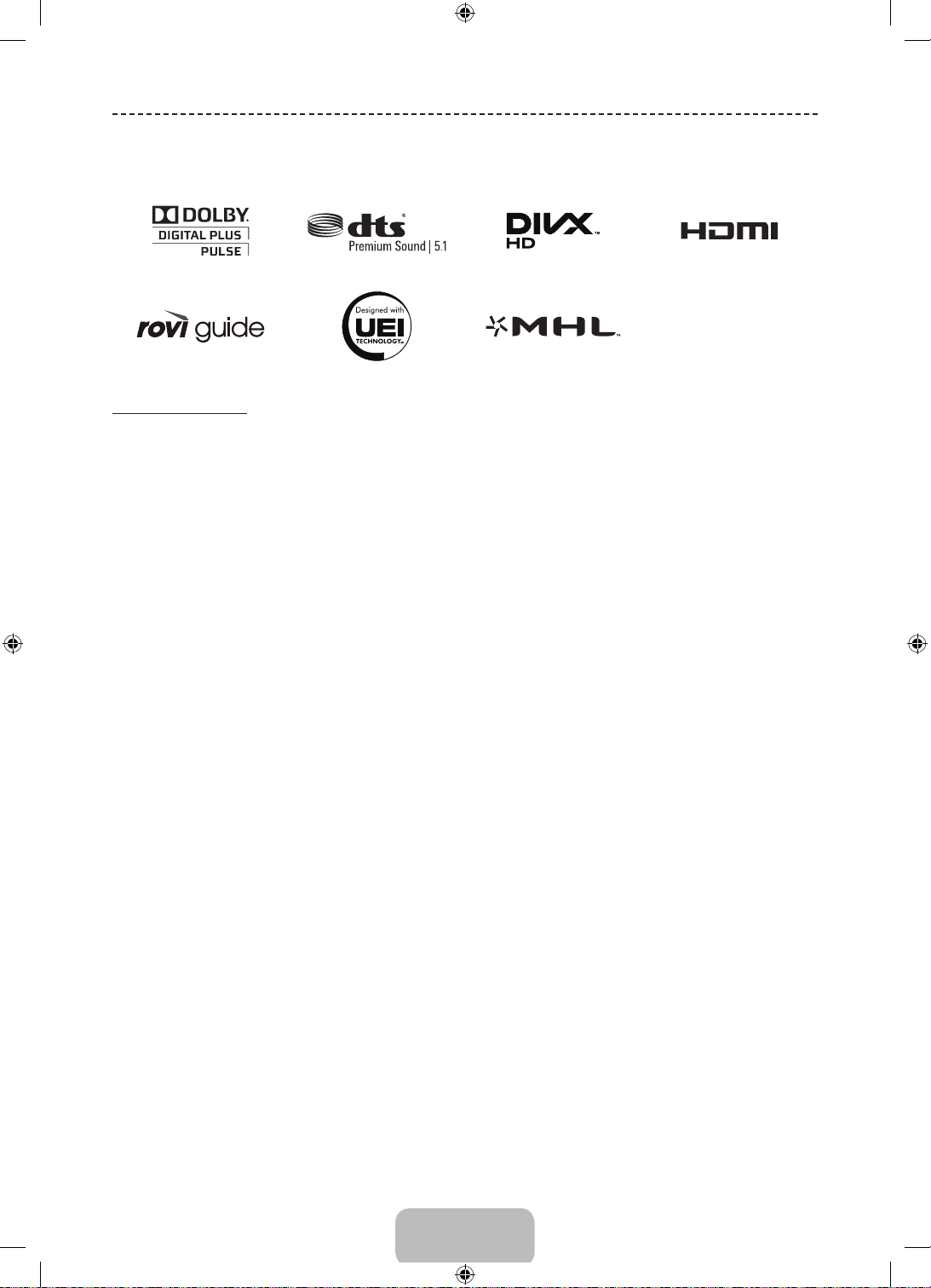
Guides
Licences
Still image warning
Avoid displaying still images (such as jpeg picture files), still image elements (such as TV channel logos, stock or news
bars at the screen bottom etc.), or programmes in panorama or 4:3 image format on the screen. Constantly displaying
still pictures can cause image burn-in on the LED screen, which will affect image quality. To reduce risk of this effect,
please follow the recommendations below:
• Avoid displaying the same TV channel for long periods.
• Always try to display any image in full screen. Use the TV set’s picture format menu for the best possible match.
• Reduce brightness and contrast to avoid the appearance of after-images.
• Use all TV features designed to reduce image retention and screen burn. Refer to the e-Manual for details.
English - 24
[UF7000-RU]BN68-04851L-00L04.indb 24 2013-03-08 6:49:57
Page 25
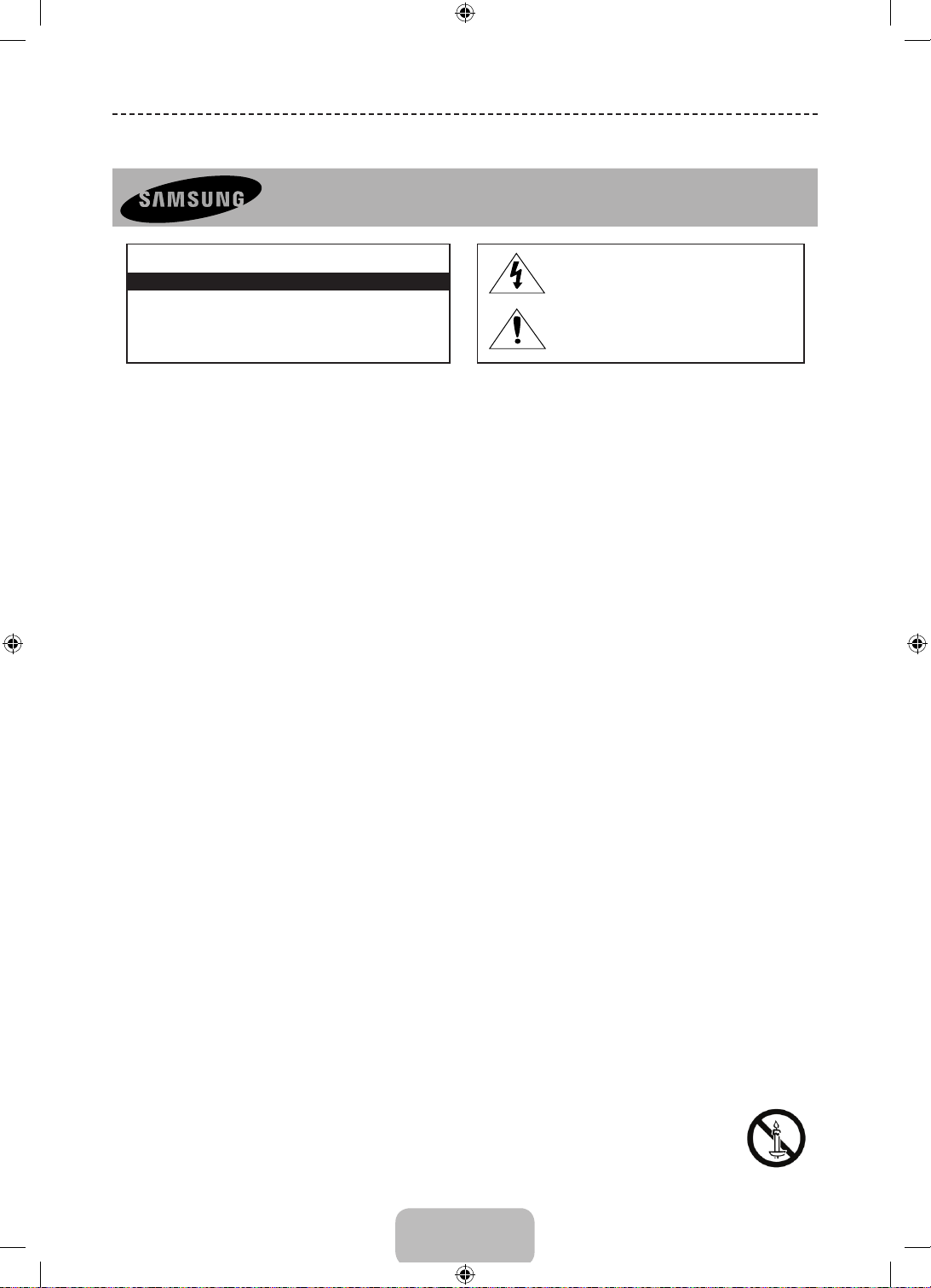
Важные указания по безопасности
Предупреждение! Важные указания по безопасности
(Перед установкой устройства прочтите раздел, соответствующий имеющейся модели устройства Samsung.)
ОПАСНОСТЬ ПОРАЖЕНИЯ ЭЛЕКТРИЧЕСКИМ ТОКОМ! НЕ ОТКРЫВАТЬ!
ВНИМАНИЕ!
ВНИМАНИЕ! ВО ИЗБЕЖАНИЕ ПОРАЖЕНИЯ ЭЛЕКТРИЧЕСКИМ ТОКОМ
НЕ ОТКРЫВАЙТЕ КРЫШКУ (ИЛИ ЗАДНЮЮ ПАНЕЛЬ) ИЗДЕЛИЯ. ВНУТРИ
ИЗДЕЛИЯ ОТСУТСТВУЮТ ДЕТАЛИ, РЕМОНТ КОТОРЫХ МОЖЕТ ВЫПОЛНЯТЬ
ПОЛЬЗОВАТЕЛЬ. ОБРАТИТЕСЬ К КВАЛИФИЦИРОВАННОМУ СПЕЦИАЛИСТУ.
• Щели и отверстия в корпусе, а также в задней и нижней части предназначены для обеспечения необходимой вентиляции. Чтобы
обеспечить надежную работу данного аппарата, а также защитить его от перегрева, не перекрывайте эти щели и отверстия.
− Не устанавливайте этот аппарат в изолированном пространстве, например, в книжном шкафу или во встроенной мебели, если не
обеспечивается надлежащая вентиляция.
− Не устанавливайте это устройство вблизи или поверх радиатора, нагревателя или в местах, подверженных воздействию прямых
солнечных лучей.
− Не устанавливайте на устройство сосуды с водой (вазы и т.д.), поскольку это может быть связано с риском возгорания или поражения
электрическим током.
• Не подвергайте данное устройство воздействию воды и влаги (не размещайте возле ванной, раковины, кухонной мойки или стирального
бака, на влажной поверхности, около бассейна и т.п.). При попадании воды в устройство, отсоедините его от электросети и немедленно
обратитесь к авторизованному дилеру. Перед очисткой убедитесь в том, что шнур питания отключен от розетки.
• В данном устройстве установлены батарейки. В вашей местности могут действовать предписания по надлежащей утилизации батареек с
учетом экологических требований. Для получения информации по утилизации или переработке обратитесь в местные органы власти.
• Не допускайте перегрузки сетевых розеток, адаптеров и удлинительных шнуров, поскольку это может привести к возгоранию или
поражению электрическим током.
• Кабели питания необходимо проложить таким образом, чтобы на них нельзя было случайно наступить или зажать предметами,
помещенными на них или рядом с ними. Следует уделить особое внимание тем местам, в которых шнур соединяется с вилками,
электрическими розетками или выходит из устройства.
• Для обеспечения защиты данного устройства от удара молнии или в период длительного хранения в отключенном состоянии
отсоединяйте его от сетевой розетки, а также отсоединяйте кабельную систему. Это обеспечит защиту устройства от удара молнии и
скачков напряжения в электросети.
• Прежде чем подсоединять кабель питания переменного тока к разъему адаптера переменного тока, убедитесь в том, что значение
напряжения, указанное на адаптере постоянного тока, соответствует напряжению в местной электросети.
• Ни в коем случае не вставляйте металлические предметы в открытые части на данном устройстве. При этом возникает опасность
поражения электрическим током.
• Во избежание поражения электрическим током не прикасайтесь к внутренним компонентам устройства. Вскрывать устройство
разрешается только квалифицированному специалисту.
• Убедитесь, что шнур питания надежно зафиксирован в розетке. При отключении кабеля питания из электрической розетки тяните за
вилку. Не прикасайтесь к кабелю питания мокрыми руками.
• Если устройство работает неправильно – в особенности, если появились необычные звуки или запах, немедленно отключите его от
розетки и обратитесь к официальному дилеру или в сервисный центр.
• Обязательно отключайте кабель питания от электророзетки, когда телевизор длительное время не используется или Вы уезжаете из дома
на продолжительное время (особенно если в это время дома остаются дети, пожилые люди или лица с ограниченными возможностями).
− Накопившаяся пыль может привести к поражению электрическим током, утечке тока или возгоранию вследствие искрения,
нагревания кабеля питания или нарушения изоляции на нем.
• При установке телевизора в сильно запыленных помещениях, а также в помещениях, подверженных резким колебаниям температуры,
воздействию высокой влажности, химических веществ и в тех случаях, когда планируется круглосуточная эксплуатация устройства
(например, в аэропортах, на железнодорожных вокзалах и т.д.), обязательно обратитесь в авторизованный сервисный центр. В противном
случае возможно серьезное повреждение телевизора.
• Используйте только правильно заземленную вилку и розетку.
− Неправильное заземление может привести к поражению электрическим током или повреждению оборудования. (Только для
оборудования класса 1.)
• Чтобы отключить устройство от электросети, необходимо извлечь вилку кабеля питания из розетки, соответственно, к ней должен быть
обеспечен постоянный свободный доступ.
• Не позволяйте детям висеть на устройстве.
• Храните принадлежности (батарейки и т.д.) в недоступном для детей месте.
• Не устанавливайте устройство на неустойчивую поверхность, например, непрочную полку, наклонный пол или поверхность,
подверженную вибрации.
• Не бросайте устройство и не подвергайте его ударам. При повреждении устройства отсоедините кабель питания и обратитесь в
сервисный центр.
• Отсоедините кабель питания от электрической розетки и протрите устройство мягкой сухой тканью. Не используйте какие-либо
химические вещества, такие как воск, бензол, спирт, разбавители, инсектициды, освежители воздуха, смазочные или моющие вещества.
Это может привести к повреждению устройства или стиранию надписей на устройстве.
• Не подвергайте устройство воздействию воды.
• Не бросайте батареи в огонь.
• Не допускайте короткого замыкания или нагревания батарей, не разбирайте их.
• При неправильной замене батареи существует опасность взрыва. Для замены используйте только аналогичные батареи.
• ПРЕДУПРЕЖДЕНИЕ. ВО ИЗБЕЖАНИЕ ВОЗГОРАНИЯ НИКОГДА НЕ РАСПОЛАГАЙТЕ СВЕЧИ ИЛИ ДРУГИЕ ИСТОЧНИКИ
ОТКРЫТОГО ОГНЯ РЯДОМ С ДАННЫМ ИЗДЕЛИЕМ.
Этот символ свидетельствует о том, что внутри
изделия имеется высокое напряжение. Любой
контакт с деталями внутри изделия представляет
опасность.
Этот символ обозначает, что к устройству
прилагается важный документ, касающийся
основных операций и технического обслуживания.
Русский - 2
[UF7000-RU]BN68-04851L-00L04.indb 2 2013-03-08 6:49:57
Page 26
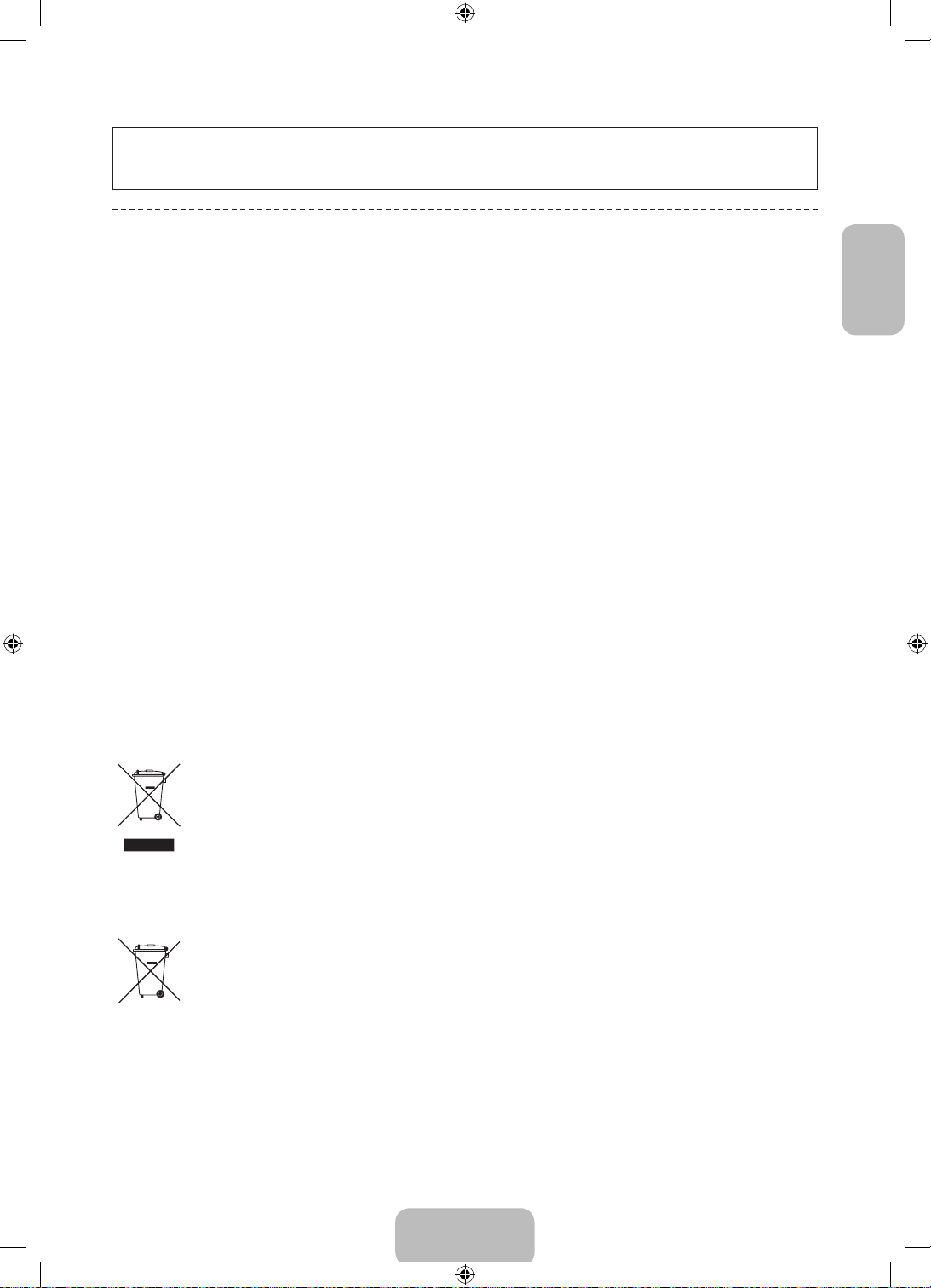
Рисунки и иллюстрации в данном руководстве пользователя представлены только для справки. Они могут
отличаться от реального внешнего вида устройства. Конструкция и характеристики изделия могут быть изменены без
предварительного уведомления.
Функции телевизора
• 3D: благодаря этой новой функции можно просматривать 3D-изображения.
• SMART HUB:
Телевизор обеспечивает доступ к службе Smart Hub, превращающей его в универсальный развлекательный центр для
всей семьи. Благодаря Smart Hub пользователи могут просматривать страницы в сети Интернет, загружать приложения
и поддерживать связь с семьей и друзьями через службы социальных сетей. Кроме того, вы сможете просматривать
фото, видео и прослушивать музыку с внешних устройств хранения.
™
Нажмите для запуска Smart Hub. Выберите службу с помощью значков, отображаемых в верхней части экрана.
Социальные сети: просматривайте последние видеоролики с YouTube, а также видеоролики друзей и свои
видеоролики в Facebook или Twitter. Можно также совершать видеозвонки друзьям с помощью ТВ-камеры.
Приложения: Загружайте и устанавливайте приложения, например, Web Browser.
В эфире: просматривайте список программ, которые транслируются в данный момент или будут транслироваться
(зависит от страны).
Фильмы и телепередачи: приобретите и просматривайте фильмы и телесериалы без использования отдельного
внешнего устройства (зависит от страны).
Фото, видео и музыка: воспроизводите фото, видео и музыкальные файлы с внешнего накопителя.
• Anynet+ (HDMI-CEC): данная функция позволяет с помощью пульта дистанционного управления для телевизора
управлять всеми подключенными устройствами Samsung, поддерживающими функцию Anynet+.
• e-Manual: подробное руководство пользователя в памяти телевизора, которое можно просматривать на экране
(страница 12).
• SMART Interaction: благодаря этой функции можно получить доступ к параметрам и функциям меню и управлять ими с
помощью жестов. Для использования функции Smart Interaction к телевизору необходимо подключить ТВ-камеру.
• Дисп. устройств: управление функциями телевизора при помощи клавиатуры или мыши с поддержкой USB или
Bluetooth.
• MHL & Зеркальное отображение экрана: Воспроизведение экранного интерфейса мобильного устройства на экране
телевизора через проводное или беспроводное соединение.
Правильная утилизация данного изделия (утилизация электрического и электронного оборудования)
(действует в странах, в которых существует система разделения отходов)
Подобная маркировка на изделии, принадлежностях или в руководстве предупреждает, что по истечении срока службы изделие или
электронные принадлежности (например, зарядное устройство, наушники, кабель USB) не следует выбрасывать вместе с другим бытовым
мусором. Чтобы избежать вредного воздействия на окружающую среду или на здоровье человека от неконтролируемой утилизации
отходов, следует отделять маркированные подобным образом изделия от другого мусора для соответствующей переработки и повторного
использования в качестве сырья.
За подробной информацией о месте и способе экологически безопасной утилизации бытовым потребителям следует обращаться к
продавцу изделия или в органы местного самоуправления.
Промышленным потребителям необходимо обратиться к поставщику и проверить условия договора купли-продажи. Подобные изделия и
электронные принадлежности не следует утилизировать вместе с другими производственными отходами.
Русский
Правильная утилизация батарей изделия
(действует в странах, в которых существует система разделения отходов)
Подобная маркировка на батарее, руководстве или упаковке свидетельствует о том, что батареи изделия в конце срока его использования
нельзя утилизировать с другими бытовыми отходами. Символы химических элементов Hg, Cd или Pb в маркировке указывают на то, что
в батарее содержится ртуть, кадмий или свинец в концентрации, превышающей уровни, установленные директивой EC 2006/66. В случае
нарушения требований по утилизации эти вещества могут нанести вред здоровью людей или окружающей среде.
Для защиты природных ресурсов и в целях повторного использования материалов не выбрасывайте батареи с другими бытовыми
отходами, а утилизируйте их в соответствии с правилами местной системы возврата батарей.
Русский - 3
[UF7000-RU]BN68-04851L-00L04.indb 3 2013-03-08 6:49:58
Page 27
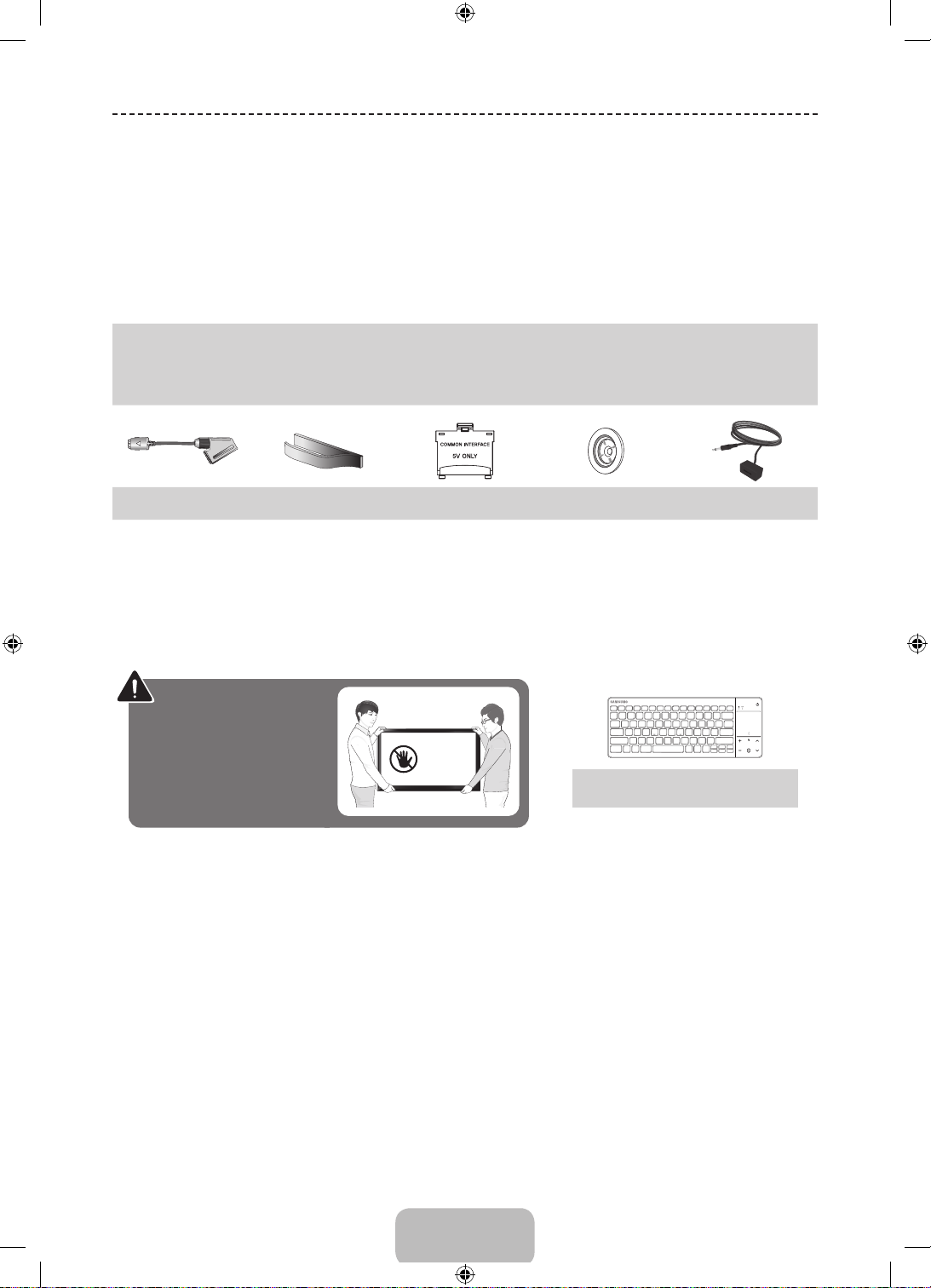
Принадлежности
Убедитесь, что следующие принадлежности входят в комплект поставки телевизора. Если какой-либо элемент
✎
комплекта отсутствует, обратитесь к своему дилеру.
Цвет и форма устройств могут различаться в зависимости от модели.
✎
Кабели, не входящие в комплект поставки, можно приобрести дополнительно.
✎
Открывая коробку, убедитесь, что все принадлежности на месте (некоторые из них могут быть скрыты под
✎
упаковочным материалом).
ВНИМАНИЕ! ВСТАВЬТЕ НАДЕЖНО, ЧТОБЫ ИСКЛЮЧИТЬ ВЕРОЯТНОСТЬ ОТСОЕДИНЕНИЯ
[
• Smart Touch Control и батареи (AAA x 2) • Кабель питания
• Руководство пользователя • Трехмерные очки Samsung 3D Active Glasses
• Нормативная информация • Гарантийный талон (предоставляется не во всех странах)
Адаптер Scart
Подставка-держатель
проводов
Адаптер карты CI Card
Держатель в форме
кольца, 4 шт.
Кабеля Инфракрасного
Переходника
• Плата за обслуживание может взиматься в следующих случаях:
− а) если вы вызовете специалиста, и он не обнаружит неисправности устройства
(т.е. если проблему можно было решить, ознакомившись с настоящим руководством);
− б) если вы передадите устройство в ремонтный центр, и специалисты центра не обнаружат неисправности
устройства
(т.е. если проблему можно было решить, ознакомившись с настоящим руководством).
• Размер этой платы вам сообщат перед выполнением работ или выездом сотрудника компании на место.
Предупреждение.: Существует
опасность повреждения экрана
при неправильном обращении
с ним. Рекомендуем поднимать
телевизор, держась за углы, как
показано на рисунке.
К экрану
не прикасаться!
Беспроводная клавиатура
(приобретается отдельно)
Русский - 4
[UF7000-RU]BN68-04851L-00L04.indb 4 2013-03-08 6:49:59
Page 28
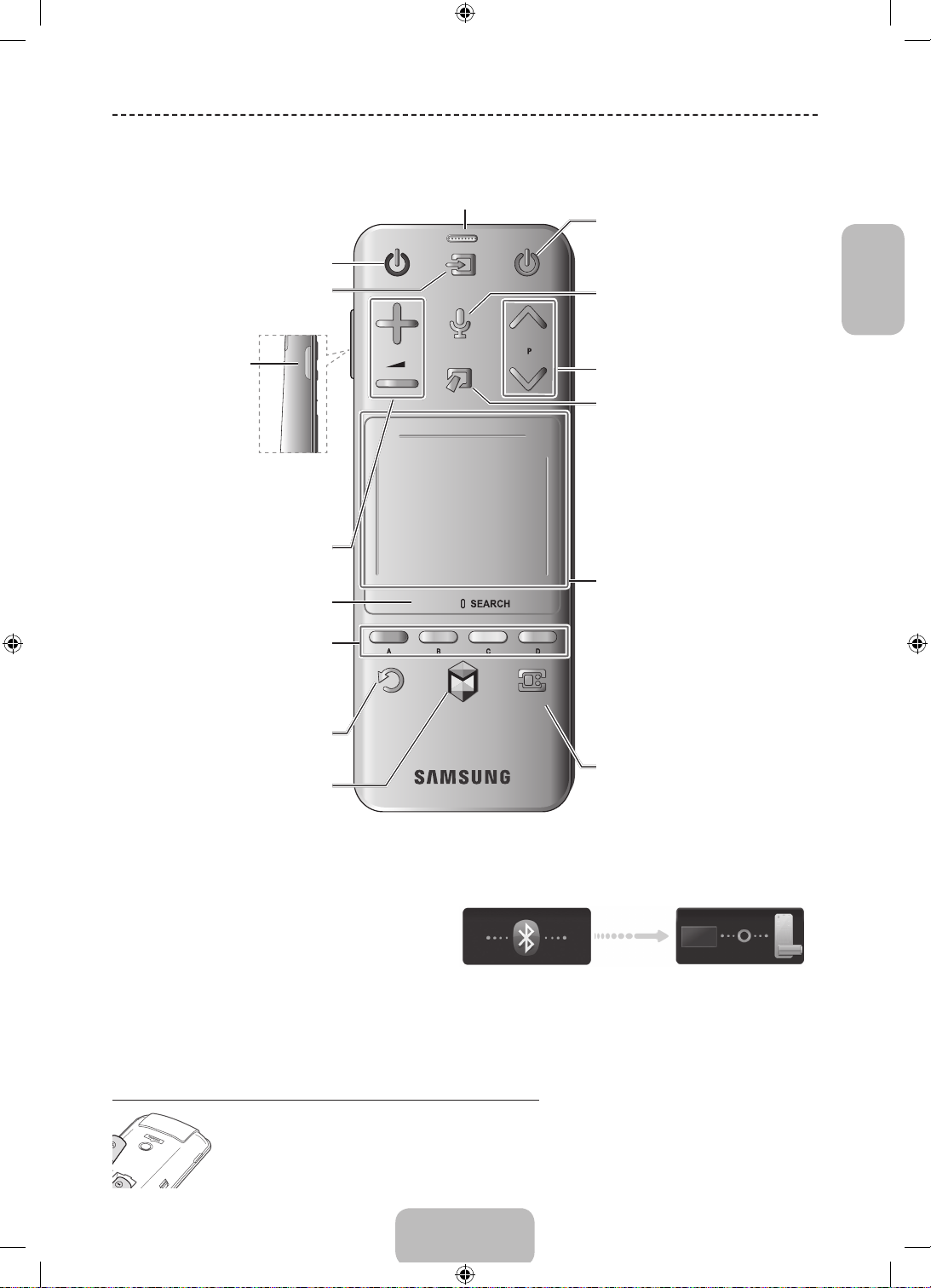
Основные операции
MUTE
AD
MUTE
AD
Использование пульта Smart Touch Control
Для передачи команд функции Распознавание голоса можно использовать микрофон. Просто нажмите кнопку VOICE˜.
Распознавание голоса Функция может неверно выполнить распознавание из-за нечеткого произношения,
✎
тихого голоса или окружающего шума.
Включение и выключение телевизора.
Просмотр и выбор доступных источников
видеосигнала.
TV
MIC
SOURCE
STB
Включите и выключите приемник спутникового
или кабельного телевидения, подключенный к
телевизору. При этом необходимо настроить
пульт Smart Touch Control для использования в
качестве универсального пульта ДУ.
VOICE
˜
Ввод команд и текста с помощью голоса.
Русский
Временное отключение
звука.
Нажмите и удерживайте
данную кнопку для
выбора Описание аудио
и Субтитры. (Зависит от
страны или региона.)
Регулировка громкости.
Переключение между функциями кнопки
"Журнал." и "Поиск".
назначение цветных кнопок зависит от
функции, выполняемой телевизором в
данный момент.
Нажмите кнопку
{
при просмотре
телевизора для отображения информации
о программе.
Возврат к предыдущему меню. Нажмите и
удерживайте данную кнопку для выхода из
всех запущенных приложений.
Отображение приложений Smart Hub. См.
главу электронного руководства Функции
Smart TV > Smart Hub.
Чтобы быстро выйти из запущенного
✎
приложения, нажмите кнопк у
™
.
EXIT
HISTORY
SMART HUB
VOICE
MORE
Переключение каналов.
Отображение на экране виртуального пульта
ДУ. См. главу электронного руководства,
Управление телевизором> Использование
виртуального пульта дистанционного
управления
Коснитесь сенсорной панели и удерживайте
палец в точке контакта для осуществления
простого выбора необходимой функции
(например, MENU(
и т. п.)
m
), TOOLS(T), INFO(`)
Сенсорная панель
• Проведите по сенсорной панели, чтобы
перейти к элементу на экране.
• Для запуска, активации или выбора
выделенного элемента коснитесь
сенсорной панели.
• Коснитесь сенсорной панели и
удерживайте палец в точке контакта,
GUIDERETURN
чтобы отобразить Список каналов.
Просмотр программы передач по каждому
цифровому каналу, включая время выхода
в эфир. Также можно включить функцию
Просмотр по расписанию или Запись по
расписанию с автоматическим отображением
сведений о программе, которая будет
транслироваться позже.
Подключение к телевизору
Для управления телевизором при помощи пульта Smart Touch Control
сначала необходимо установить соединение между пультом и телевизором
при помощи технологии Bluetooth. Однако следует учитывать, что
эксплуатация пульта Smart Touch Control возможна только при наличии
сопряженного с ним телевизора Samsung.
1. При выключенном телевизоре направьте пульт Smart Touch Control на
приемник сигнала пульта ДУ на телевизоре и нажмите кнопку "ТВ" для
выполнения первого сопряжения. Инфракрасный сигнал передается
только после нажатия этой кнопки. Положение приемника сигнала
пульта ДУ может отличаться в зависимости от модели.
2. В левом нижнем углу экрана появится значок Bluetooth (см. рисунок ниже). После этого телевизор предпримет попытку связаться с пультом Smart Touch
Control автоматически.
Повторное соединение телевизора и пульта Smart Touch Control
[UF7000-RU]BN68-04851L-00L04.indb 5 2013-03-08 6:50:00
<Кнопка сопряжения пульта Smart Touch Control>
Если необходимо возобновить соединение между телевизором и пультом Smart Touch Control, направьте пульт Smart Touch
Control на приемник сигнала дистанционного управления телевизора и нажмите кнопку сопряжения с обратной стороны пульта.
Снимите крышку батарейного отсека пульта Smart Touch Control для доступа к кнопке сопряжения. Нажатие на кнопку сопряжения
автоматически восстанавливает соединение между пультом управления и телевизором.
<Значки попыток и выполнения подключения>
Русский - 5
Page 29

Сообщение о низком заряде батареи
HISTORY
HISTORY
HISTORY
Если батареи пульта ДУ Smart Touch Control разрядятся в процессе его использования и индикатор заряда батареи начнет мигать,
в нижней левой части экрана телевизора появится соответствующее мигающее окно сообщения. При появлении окна сообщения
замените батареи пульта Smart Touch Control. Используйте щелочные батареи. Это позволит пользоваться пультом дольше.
Установка батарей (ААА Х 2)
1. Слегка поднимите крышку отсека батарей, потянув
за ленту или использовав пластиковую карту. Затем
подденьте ногтем крышку батарейного отсека и
полностью снимите ее.
2. Установите 2 батарейки типа ААА, соблюдая
полярность.
3. Совместите крышку батарейного отсека с выемкой в
корпусе пульта ДУ и надавливайте на нее по краям до
тех пор, пока она не встанет заподлицо с поверхностью
пульта ДУ.
1
2
3
Использование сенсорной панели
Используйте сенсорную панель для выполнения различных команд. Перейдите в Обучение (Экранное меню > Система >
Дисп. устройств > Настройки Smart Touch Control > Обучение) для просмотра отображаемого на экране руководства по
использованию пульта Smart Touch Control.
Перетягивание
Проведите по сенсорной панели в желаемом направлении.
Таким образом фокус или указатель будет перемещен в направлении
движения пальца.
Коснитесь сенсорной панели. Таким образом будет выбран элемент
в фокусе. При просмотре телевизора длительное касание сенсорной
панели вызывает список каналов. В некоторых приложениях
для вызова списка функций, доступных для приложения, нужно
коснуться сенсорной панели и удерживать на ней палец в течение
Нажмите
2 секунд.
Изменение канала путем ввода номера
Во время просмотра телевизора коснитесь выступающей линии у правого или левого края
сенсорной панели для отображения на экране окна для ввода номера. Введите номер
необходимого канала. Введенный номер отображается на экране и телевизор переключается
на соответствующий канал. См. главу электронного руководства Управление телевизором >
Сенсорная панель.
Инструкции для ввода номера
Способы ввода цифровых значений приведены на рисунках
ниже. При несоблюдении данных инструкций телевизор
может неправильно распознавать введенные цифровые
значения.
HISTORY
Русский - 6
[UF7000-RU]BN68-04851L-00L04.indb 6 2013-03-08 6:50:01
Page 30

Показать баннер состояния и уведомлений
Нажмите кнопку MORE на пульте Smart Touch Control и выберите STATUS на панели виртуального пульта ДУ для
отображения баннера состояния и уведомлений в верхней части экрана.
Журнал
Нажмите кнопку HISTORY/SEARCH и выберите Журнал в списке внизу экрана. Отобразится интерактивный перечень
недавно просмотренных каналов, содержимого мультимедиа и недавно запущенных приложений.
Русский
Удаление записей журнала
Записи журнала о недавних просмотрах каналов, содержимого и приложений можно удалить.
Поиск
Нажмите кнопку HISTORY/SEARCH. Список отобразится в нижней части экрана. Нажмите кнопку HISTORY/SEARCH еще
раз. Появится экранная клавиатура. Введите критерий поиска для выполнения поиска не только в большом количестве
приложений и их содержимом, но и в Интернете. Данная кнопка может выполнять функцию Журнал или Поиск.
Настройка сенсорной панели
Предусмотрена возможность настройки чувствительности сенсорной панели пульта Smart Touch Control. Установите
соответствующее значение для параметра Чувствительность касания, чтобы настроить уровень чувствительности и
обеспечить удобство использования.
Использование виртуального пульта дистанционного управления
Нажмите кнопку MORE для отображения виртуального пульта дистанционного управления на экране. Виртуальный пульт
ДУ состоит из цифровой панели, панели управления воспроизведением и панели быстрого доступа. Используйте сенсорную
панель для выбора цифр и кнопок.
Вид виртуального пульта управления на экране телевизора зависит от страны.
✎
Выбор панели управления виртуального пульта
Выберите цифровую панель, панель управления воспроизведением или панель быстрого доступа.
Используйте сенсорную панель для перемещения вправо или влево между элементами на экране. Переключение
отображаемой панели происходит при наведении на крайний правый или крайний левый элемент.
Используйте функцию прокручивания влево/вправо на сенсорной панели для простого переключения панелей.
✎
Использование цифровой панели
Используйте цифровую панель для ввода цифр на экранной клавиатуре или веб-странице и для переключения канала во
время просмотра телевизора. Переключение канала с помощью цифровой панели фиксируется в памяти телевизора, что
позволяет легко вернуться к просмотру предыдущих каналов.
Использование панели управления воспроизведением
Используйте панель управления воспроизведением для приостановки, перемотки назад или вперед, перехода к
следующему файлу и выполнения других действий во время просмотра мультимедийного содержимого.
Использование панели быстрого доступа
Данная панель обеспечивает быстрый доступ к кнопкам INFO, MENU и e-Manual . Наличие этих кнопок зависит от режима
работы пульта Smart Touch Control (только с телевизором, в качестве универсального пульта ДУ и т. п.)
Русский - 7
[UF7000-RU]BN68-04851L-00L04.indb 7 2013-03-08 6:50:01
Page 31

Включение телевизора
Включите телевизор, нажав кнопку
Цвет и форма изделия могут различаться в зависимости от модели.
✎
С помощью контроллера телевизора на задней стенке телевизора, представляющего собой небольшой джойстик,
✎
похожий на кнопку, можно управлять функциями телевизора без пульта дистанционного управления.
Камера
P
на пульте дистанционного управления или на панели телевизора.
mR
P
Меню функций
Изображение соответствует
Контроллер ТВ
виду телевизора спереди.
TV
MIC
SOURCE
STB
VOICE
MORE
RETURN
EXIT
SMART HUB
GUIDE
Датчик пульта дистанционного
управления
Во время использования пульта Smart
Touch Control индикатор режима
ожидания не активен (за исключением
случаев нажатия кнопки
P
).
Русский - 8
[UF7000-RU]BN68-04851L-00L04.indb 8 2013-03-08 6:50:02
Page 32

Встроенная ТВ-камера и Микрофон
주의
주의
Данный телевизор оснащен встроенной ТВ-камерой, которую можно использовать для управления движениями, функции
распознавания голоса (благодаря встроенному микрофону) и распознавания лиц. Для настройки угла обзора камеры можно
также использовать регулятор, расположенный на самой камере.
Вид сверху Вид сзади
Микрофон
Объектив
Регулятор для корректировки положения камеры
Микрофон
Русский
Приведение ТВ-камеры в рабочее положение
Перед использованием ТВ-камеры ее необходимо привести в рабочее положение.
Слегка нажмите на камеру до щелчка, не касаясь линзы.
Возвращение камеры в сложенное положение
Если ТВ-камера не используется, верните ее в сложенное положение. Функции управления движениями и распознавания
лиц не могут быть использованы, если ТВ-камера находится в сложенном положении, однако функция распознавания
голоса остается активной.
Слегка нажмите на камеру до щелчка, не касаясь линзы.
Не касайтесь линзы объектива во время работы ТВ-камеры. Отпечатки
пальцев на линзе могут ухудшить качество изображения. Чистку линзы от
загрязнений следует производить мягкой тканью.
Не допускайте засорения или запыления микрофона. Засорение
микрофона препятствует распознаванию голосовых команд. Для очистки
микрофона используйте сухую мягкую ткань.
Русский - 9
[UF7000-RU]BN68-04851L-00L04.indb 9 2013-03-08 6:50:05
Page 33

Настр. унив. пульта ДУ
Данный телевизор оснащен функцией универсального дистанционного управления, которая позволяет управлять
приемниками кабельного телевидения, проигрывателями Blu-ray, домашними кинотеатрами и другими подключенными к
телевизору внешними устройствами сторонних производителей с помощью пульта ДУ.
5см
Как указано на рисунке выше, расстояние между инфракрасным переходником и внешним устройством должно составлять
не менее 5 см. Инфракрасный переходник следует направить на приемник дистанционного управления внешнего
устройства. При этом следует учитывать, что между инфракрасным переходником и внешним устройством не должно быть
препятствий для передачи сигнала. Наличие препятствий помешает передаче сигнала пульта ДУ.
Добавление внешнего устройства
1. Включите внешнее устройство, для управления которым Вы хотите настроить функцию универсального пульта ДУ, и
нажмите кнопку SOURCE для перехода к экрану Источник.
2. Выберите Настр. унив. пульта ДУ. Будет запущен процесс настройки универсального пульта ДУ.
3. Настройте универсальный пульт дистанционного управления, следуя инструкциям на экране. Если пульт не реагирует
на управление надлежащим образом, задайте номер модели вручную.
НАСТРОЙКА
При первом включении телевизора на экране появится диалоговое окно исходной настройки. Следуя инструкциям на
экране, выполните исходную настройку, в том числе выбор языка меню, поиск каналов, подключение к сети, и пр. На
каждом этапе можно сделать выбор или пропустить данный шаг. Пользователи могут выполнить эту процедуру позже в
меню Экранное меню > Система > Настройка.
Если перед началом установки подключить ко входу HDMI 1 какое-либо устройство, в качестве Тип каналов
✎
автоматически будет выбрана ТВ-приставка.
Если Вас не устраивает ТВ-приставка, выберите Антенна.
✎
Изменение пароля
Экранное меню > Система > Изменение PIN
Измените пароль телевизора.
1. Запустите команду Изменение PIN и введите действующий пароль в поле ввода. По умолчанию в системе установлен
пароль "0-0-0-0".
2. Введите новый пароль и подтвердите его повторным вводом. Пароль изменен.
Если вы забыли PIN-код, восстановите PIN-код по умолчанию "0-0-0-0", нажимая кнопки на пульте в следующей
✎
последовательности:
Для Smart Touch Control: При включении телевизора: MUTE → Увел. громкость → RETURN → Умен. громкость →
✎
RETURN → Увел. громкость → RETURN
Русский - 10
[UF7000-RU]BN68-04851L-00L04.indb 10 2013-03-08 6:50:06
Page 34

Переключение между
Подключение к разъему
источниками видеосигнала
Нажмите кнопку SOURCE для переключения между
устройствами, подсоединенными к телевизору.
Например, для переключения на игровую консоль,
подсоединенную ко второму разъему HDMI, нажмите
кнопку SOURCE. Из списка Источник выберите HDMI 2.
Обозначения разъемов могут различаться в зависимости от
продукта. Выберите Сервис в правом верхнем углу экрана
для получения доступа к следующим функциям:
• Обновить
Выберите данный параметр, если подсоединенное
устройство не появляется в списке. Если устройство
не отображается в списке после того, как Вы выбрали
Обновить, проверьте состояние подключения
телевизора к устройству.
• Редактир. назв.
Вы можете изменять обозначение подключенных
к телевизору устройств для более простой
идентификации внешних источников.
Для компьютера, подключенного к порту HDMI
(DVI) телевизора посредством кабеля HDMI, можно,
например, изменить Редактир. назв. на ПК.
Для компьютера, подключенного к порту HDMI (DVI)
телевизора посредством кабеля HDMI-DVI, можно,
например, изменить Редактир. назв. на DVI PC.
Для устройства AV, подключенного к порту HDMI (DVI)
телевизора посредством кабеля HDMI-DVI, можно,
например, изменить Редактир. назв. на Устройства
DVI.
• Сведения
Просмотр подробной информации о подключенных
устройствах.
• Удаление USB
Удалите устройство USB из списка для безопасного
отключения. Эта функция доступна только в случае,
если выбрано устройство USB.
Настр. унив. пульта ДУ
Для добавления нового внешнего устройства и управления
им с помощью пульта Touch Remote Control нажмите кнопку
SOURCE и выберите Настр. унив. пульта ДУ справа
вверху экрана.
При помощи универсального пульта дистанционного
управления пользователи могут управлять внешними
устройствами, подключенными к телевизору, например,
видеоприставкой, проигрывателем дисков Blu-ray и AVресивером.
COMMON INTERFACE
(разъем для карты ТВ)
Выключите телевизор для подсоединения или
✎
отсоединения CI-карты или адаптера CI-карты.
Подсоединение адаптера карты CI Card
Подсоедините адаптер, как показано на рисунке сбоку.
Для установки адаптера карты CI CARD удалите
✎
защитную наклейку с телевизора.
Для подключения адаптера карты CI CARD выполните
следующие действия:
Рекомендуется подсоединять адаптер до установки
✎
настенного крепления или карты CI или CI+ CARD.
1. Вставьте адаптер карты CI CARD в два отверстия на
изделии 1.
Найдите два отверстия на задней панели
✎
телевизора рядом с разъемом COMMON
INTERFACE.
2. Подключите адаптер карты CI CARD к порту COMMON
INTERFACE на изделии 2.
3. Вставьте карту CI CARD или CI+ CARD.
Использование карты CI CARD или CI+ CARD
• Если этого не сделать, отобразится сообщение
"Закодированный сигнал".
• Через 2–3 минуты после установки на экране
отобразится информация о сопряжении, содержащая
номер телефона, идентификатор карты CI CARD или
CI+ CARD, идентификатор хоста и другие сведения.
Русский
Задняя панель
телевизора
Рекомендуется вставить карту CI Card до того, как
телевизор будет прикреплен к стене. После установки
вставить карту будет трудно. Вставляйте карту после
подключения адаптера карты CI Card к телевизору. Если
карта вставлена до подключения модуля, подключить его
будет трудно.
Русский - 11
[UF7000-RU]BN68-04851L-00L04.indb 11 2013-03-08 6:50:09
Page 35

Если появится сообщение об ошибке, обратитесь к
поставщику услуги.
• После того, как настройка сведений о каналах
будет закончена, на экране отобразится сообщение
"Обновление завершено", означающее, что список
каналов обновлен.
ПРИМЕЧАНИЕ
✎
• Карту CI или CI+ CARD можно приобрести
у местного поставщика услуг кабельного
телевидения.
• Извлекайте карту CI или CI+ CARD, аккуратно
придерживая ее, поскольку падение карты может
привести к ее повреждению.
• Вставляйте карту CI или CI+ CARD в направлении,
указанном на ней.
• Гнездо COMMON INTERFACE может располагаться
в различных местах в зависимости от модели
устройства.
• В некоторых странах и регионах карты CI или
CI+ CARD не поддерживаются. Уточните это у
официального дилера.
• При возникновении проблем обратитесь к
поставщику услуги.
• Вставьте карту CI или CI+ CARD, поддерживающую
текущие настройки антенны. Иначе изображение
на экране будет отсутствовать или будет искажено.
Разъем для комплекта модернизации
(приобретается отдельно)
Просмотр e-Manual
Встроенное в телевизор руководство e-Manual содержит
информацию о его основных функциях.
Данный телевизор имеет встроенное руководство
пользователя. Чтобы воспользоваться им, сделайте
следующее:
• Откройте меню Поддержка и выберите e-Manual
(устранение неполадок).
• Нажмите кнопку MORE на пульте Smart Touch Control
для отображения кнопок управления на экране.
Проведите по сенсорной панели, чтобы отобразился
пункт e-Manual, и выберите его.
Слова, выделенные в руководстве синим цветом, относятся
✎
к параметрам экранного меню, а слова, выделенные
голубым,– к кнопкам дистанционного управления.
Пригодная для распечатывания версия данного
✎
руководства также доступна на веб-странице www.
samsung.com/support.
Прокрутка страницы
Прокрутка страницы выполняется одним из следующих
способов:
• Нажатием кнопки
расположенной вдоль правого края экрана.
• Проведите пальцем скользящими или отрывистыми
движениями вдоль левого или правого края сенсорной
панели.
• Переместите выделение на кнопку
правой стороне экрана, проведите по сенсорной
панели скользящими или отрывистыми движениями
вверх или вниз.
или на полосе прокрутки,
Назначение значков в верхней части
экрана
Задняя панель
телевизора
Значки Назад, Вперед и Открытая страница в левой
верхней части экрана используются для перехода между
страницами. Значки становятся активными только после
перелистывания двух или более страниц.
или на
Возврат на домашнюю страницу
Установка комплекта модернизации на телевизоре
Samsung позволяет обновить аппаратное и программное
обеспечение телевизора. В результате отпадает
необходимость в приобретении нового телевизора.
Комплект модернизации позволяет постоянно обновлять
функции телевизора и обеспечивает доступ к новым
услугам, предоставляемым компанией Samsung Electronics.
Комплект модернизации продается отдельно. При
✎
покупке комплекта модернизации, выпущенного
не ранее 2014 года, есть возможность обновления
программного обеспечения телевизора до версии,
соответствующей версии комплекта модернизации.
Однако следует иметь в виду, что комплект
модернизации имеется не для все продуктов.
Цвет и конструкция комплекта модернизации могут
✎
отличаться в зависимости от модели.
Русский - 12
[UF7000-RU]BN68-04851L-00L04.indb 12 2013-03-08 6:50:11
Для возврата на домашнюю страницу нажмите кнопку
на пульте или выберите значок
экрана.
в верхней правой части
a
Поиск по указателю
Чтобы отобразить указатель, нажмите кнопку
пульте или выберите значок
экрана. Выберите нужный термин, при этом откроется
соответствующая страница.
в верхней правой части
b
на
Поиск на страницах
Нажмите кнопку { или выберите в верхней части
экрана, чтобы перейти к экрану поиска. Введите искомую
фразу и выберите Готово. Выбрав из списка результатов
поиска нужный пункт, вы перейдете на соответствующую
страницу.
Page 36

Настройка сети
Закрытие e-Manual
Чтобы закрыть e-Manual, нажмите и удерживайте кнопку RETURN или нажмите в верхнем правом углу экрана.
Переход к пункту меню
Чтобы перейти непосредственно к описываемому в разделе руководства пункту меню, нажмите кнопку
можно перейти от пункта меню непосредственно к соответствующему разделу пособия e-Manual. Если вам нужна справка
e-Manual по отдельной функции экранного меню, нажмите на панели виртуального пульта ДУ кнопку e-Manual для загрузки
соответствующей страницы e-Manual.
Данная функция может не поддерживаться в зависимости от меню.
✎
Попроб.
. Также
Обновление электронного руководства
Откройте Smart Hub и выберите Приложения, а затем выберите Доп. прилож.. e-Manual можно обновить так же, как и
любую программу.
На экране Доп. прилож. выберите Парам.. Выберите e-Manual из списка. Начнется обновление руководства e-Manual
до последней версии. Однако при этом Обнов. прилож. отображается на экране только при необходимости обновления
приложений.
Подключение к сети
Подключение телевизора Smart TV к сети обеспечивает доступ к онлайновым службам, например, Smart Hub, а также к
обновлениям программного обеспечения.
Беспроводное сетевое соединение
Подсоедините телевизор к сети Internet с помощью стандартного маршрутизатора или модема.
Русский
Беспроводной IP-
Порт локальной сети на
стене
маршрутизатор или модем,
оснащенный DHCP-
сервером
Кабель локальной сети (не
входит в комплект)
Меры предосторожности при использовании беспроводной сети
• Данный телевизор Smart TV поддерживает протоколы связи IEEE 802.11a/b/g/n. Компания Samsung рекомендует
использовать протокол IEEE 802.11n. В противном случае при воспроизведении видео через сетевое соединение
возможны задержки.
• Для подключения к беспроводной сети телевизор необходимо подсоединить к беспроводному маршрутизатору или
модему. Если беспроводной маршрутизатор поддерживает протокол DHCP, то для подсоединения телевизора к
беспроводной сети можно использовать протокол DHCP или статический IP-адрес.
• Выберите свободный канал для беспроводного маршрутизатора. Если выбранный для беспроводного маршрутизатора
канал занят другим устройством, могут возникнуть помехи или перебои со связью.
• Большинство беспроводных сетей защищены дополнительной системой безопасности. Чтобы включить систему
безопасности беспроводной сети, необходимо создать ключ безопасности с помощью буквенно-цифровых символов.
Данный ключ безопасности необходимо соединить с беспроводной сетью.
Русский - 13
[UF7000-RU]BN68-04851L-00L04.indb 13 2013-03-08 6:50:11
Page 37

Протоколы безопасности сети
Телевизор поддерживает только следующие протоколы безопасности беспроводных сетей и не поддерживает подключение
к несертифицированным беспроводным маршрутизаторам:
• Режимы проверки подлинности: WEP, WPAPSK, WPA2PSK
• Типы шифрования: WEP, TKIP, AES
Если для беспроводного маршрутизатора выбран режим высокой пропускной способности (Greenfield) 802.11n в "чистом"
виде, а в качестве типа шифрования выбран WEP или TKIP, телевизор Samsung не будет поддерживать подключение в
соответствии с новыми спецификациями сертификата Wi-Fi.
Если беспроводной маршрутизатор поддерживает WPS (Wi-Fi Protected Setup), то к сети можно подключиться нажатием
одной кнопки (PBC) или с помощью PIN-кода. WPS автоматически настраивает имя сети (SSID) и ключ WPA.
Проводное сетевое соединение
В зависимости от настроек сети существует три основных способа подключения телевизора к сети с помощью кабеля. Эти
способы показаны ниже.
Задняя панель
телевизора
Порт модема
на стене
Внешний модем
(ADSL / VDSL / кабельное ТВ)
Порт модема
на стене
(не входит в комплект)
Порт локальной
сети на стене
Кабель модема (не входит в
комплект)
Внешний модем
(ADSL / VDSL / кабельное ТВ)
Кабель модема
Кабель локальной сети
(не входит в комплект)
Кабель локальной сети (не входит в комплект)
Кабель локальной сети (не входит в комплект)
Задняя панель
телевизора
IP-маршрутизатор,
оснащенный DHCP-
сервером
Кабель локальной сети
(не входит в комплект)
Задняя панель
телевизора
Телевизор не поддерживает работу сети, если скорость соединения составляет 10 Мбит/с и ниже.
✎
Используйте для подключения кабель Cat 7.
✎
Русский - 14
[UF7000-RU]BN68-04851L-00L04.indb 14 2013-03-08 6:50:12
Page 38

Основы работы с функцией 3D
Очки 3D Active Glasses
Возможности
3D-очки Samsung SSG-5100GB позволяют просматривать
трехмерные изображения на телевизоре с функцией 3D.
3D-очки Samsung подключаются к 3D-телевизору Samsung
TV на частоте 2,4 ГГц.
3D-очки Samsung совместимы только с
✎
3D-телевизорами Samsung серий D, E и F выпуска
2011, 2012 и 2013 гг. Данные 3D-очки нельзя
подключить к другим устройствам Bluetooth.
Конструкция
Индикатор и кнопка питания
Сопряжение очков 3D Active Glasses
Что такое сопряжение? Сопряжение – это
✎
процесс установления связи между 3D-очками и
3D-телевизором, выполняемый для обмена данными
между этими двумя устройствами.
Во время выполнения сопряжения расстояние
✎
между телевизором Samsung и 3D-очками не должно
превышать 50 см.
• Включение очков
Нажмите и сразу отпустите
кнопку питания. На 3 секунды
загорится зеленый индикатор
(Перед использованием
3D-очков убедитесь, что они
активированы на телевизоре.)
• Выключение очков
Крышка отсека
для батарей
Жидкокристаллический
затвор
Подробная информация о прикреплении дужек и
сопряжении очков с телевизором приведена в отдельном
руководстве к 3D-очкам.
Замена батареи
Если красный индикатор мигает с интервалом в две
Нажмите и сразу отпустите кнопку питания. На 3
секунды загорится красный индикатор.
• Сопряжение
Нажмите кнопку питания и подождите, пока телевизор
полностью не включится. Нажмите и удерживайте
кнопку питания на очках. Зеленый и красный
индикаторы будут попеременно мигать в течение 2
секунд.
• Радиус действия
секунды, необходимо заменить батарею.
Вставьте батарею в специальный отсек, совместив
✎
сторону батареи со знаком "+" со стороной отсека с
таким же знаком.
Чтобы проверить оставшийся заряд батареи,
✎
обратитесь к разделу о сопряжении в данном
руководстве.
Рекомендуемое расстояние сопряжения
2-6 м
50 см
Русский
Рекомендуемое расстояние просмотра
Сдвиньте крышку
отсека для
батареи вниз
Откройте
крышку отсека
для батареи
Извлеките
батарею
Рекомендуемое расстояние
просмотра
Рекомендуемое расстояние
сопряжения
После успешного сопряжения 3D-очков на экране
✎
2~6м (6,5 - 19,5 футов)
50 см или меньше (19,5
дюймов)
телевизора появится информация об оставшемся
заряде батареи (эта функция доступна только для
3D-телевизоров Samsung серии F и 3D-очков модели
Замените
батарею
Опустите крышку
отсека для
батареи вниз
Закройте крышку
отсека для
батареи
2013 г. или более поздней серии).
Во время сопряжения очков и телевизора уровень
✎
заряда батареи существенно снижается. Однако
примерно через минуту он немного восстановится.
Русский - 15
[UF7000-RU]BN68-04851L-00L04.indb 15 2013-03-08 6:50:13
Page 39

Рабочее расстояние зависит от наличия препятствий
✎
(человека, металлического предмета, стен и т.д.) между
очками и телевизором, а также от уровня сигнала
Bluetooth.
Выключайте 3D-очки, когда они не используются. Если
✎
оставить 3D-очки включенными, срок службы батарей
уменьшится.
Этапы сопряжения
1. Включите телевизор и поднесите к нему очки, так
чтобы они находились не далее чем в 50 см от него.
2. работают нажмите кнопку питания на 3D-очках.
3D-очки включатся, и начнется процесс сопряжения.
3. После успешного выполнения сопряжения на экране
телевизора появится сообщение "3D-очки подключены
к ТВ".
• В случае сбоя сопряжения 3D-очки выключаются.
• Если первая попытка сопряжения не удалась,
отключите и снова включите телевизор и
Просмотр видео в режиме 3D
Некоторые режимы 3D могут быть недоступны. Это зависит
от формата исходного изображения.
Для просмотра в режиме 3D следует надеть очки 3D Active
Glasses и включить их, нажав кнопку питания.
1. Перейдите в меню 3D-экрана. (Изображение > 3D)
2. Выберите режим 3D. Появится экран "Режим 3D".
3. Установите режим 3D для изображения, которое
выполните действия этапа 2.
• Выполнение повторного сопряжения нажмите
кнопку питания на 3D-очках и удерживайте ее
нажатой более 1 секунды.
Поиск и устранение неисправностей
Повторное сопряжение требуется в следующих
случаях:
• Если 3D-очки не работают даже после нажатия
кнопки питания, особенно если 3D-телевизор
побывал в ремонте.
• Если требуется воспроизвести содержимое
в режиме 3D на 3D-телевизоре Samsung
серии D, E или F, выпущенном в 2011-2013 гг.,
необходимо выполнить сопряжение очков с другим
телевизором.
желаете просмотреть.
Замеченная неисправность Способ устранения
Замените батарею.
3D-очки не работают
Индикатор постоянно мигает Батарея разряжена. Замените батарею.
3D-очки должны находиться рядом с телевизором. Убедитесь, что расстояние между телевизором и
3D-очками не превышает 6 м в пределах прямой видимости.
Проверьте настройки 3D-функции на телевизоре.
Технические характеристики (номер модели: SSG-5100GB )
Оптика
Вес Очки 21,5 г (с батареей: 24,0 ± 0,5 г )
Питание Очки Одна батарея 3 В (литий/диоксид марганца) (CR2025)
Потребление
электроэнергии
Условия эксплуатации
Затворы Жидкокристаллические
Рекомендуемое рабочее
расстояние
Очки 0,85 мА (среднее)
Батарея
Рабочая температура От 50°F до 104°F (От 10°C до 40°C)
Температура хранения От -4°F до 113°F (От-20°C до 45°C)
2-6 м Частота полей 120 полей/с
Тип 165 мА/ч, 3 В (CR2025)
Время работы 150 часов
Характеристики устройства могут быть изменены в целях повышения его производительности без предварительного
уведомления.
Продолжительность непрерывной работы устройства может отличаться в зависимости от характеристик
✎
беспроводной сети и условий использования.
Коэффициент
пропускания
36±2%
Рекомендация – только для стран ЕС
Настоящим компания Samsung Electronics заявляет, что данный Очки 3D Active Glasses
удовлетворяет основным требованиям и другим положениям директивы 1999/5/EC.
Данное оборудование можно использовать во всех странах ЕС.
Русский - 16
[UF7000-RU]BN68-04851L-00L04.indb 16 2013-03-08 6:50:13
Page 40

Что такое удаленная поддержка?
Служба удаленной поддержки компании Samsung предлагает вам индивидуальную поддержку: технический специалист
Samsung может удаленно предоставить указанные ниже услуги.
• Провести диагностику вашего телевизора
• Настроить параметры телевизора для вас
• Восстановить настройки по умолчанию на вашем телевизоре
• Установить рекомендуемое обновление микропрограммного обеспечения
Как это работает?
Заказать обслуживание специалистом компании Samsung вашего телевизора удаленно на самом деле очень проста:
Русский
1. Позвоните в
контактный центр
Samsung и запросите
удаленную поддержку.
2. Откройте меню
телевизора и перейдите
в раздел Поддержка.
3. Выберите "Удаленное
управление" и сообщите
оператору PIN-код
4. После этого оператор
Сборка подставки-держателя проводов
получит доступ к
Вашему телевизору.
Вот и все!
Русский - 17
[UF7000-RU]BN68-04851L-00L04.indb 17 2013-03-08 6:50:14
Page 41

Поиск и устранение неисправностей
При возникновении вопросов, связанных с работой телевизора, сначала просмотрите приведенный ниже список. Если ни
один из перечисленных советов не поможет устранить неисправность, посетите веб-сайт www.samsung.com и выберите
пункт "Поддержка" или обратитесь в операторский центр, адрес которого указан на задней обложке данного руководства.
Проблемы Способы устранения и пояснения
Телевизор не включается.
Отсутствует изображение / не
воспроизводится видео.
Пульт дистанционного управления не
работает.
Не получается включить или выключить
телевизор или отрегулировать громкость
с помощью пульта дистанционного
управления приставки кабельного ТВ или
видеоприставки.
• Проверьте надежность подключения кабеля питания к сетевой розетке и телевизору.
• Проверьте исправность сетевой розетки.
• Попробуйте нажать кнопку
пульта дистанционного управления. Если телевизор включится, см. пункт "Пульт
дистанционного управления не работает" ниже.
• Проверьте кабельные соединения. Отсоедините и снова подсоедините все кабели, ведущие к
телевизору и внешним устройствам.
• Согласуйте видеовыходы внешних устройств (приставка кабельной сети/спутникового
телевидения, проигрыватель DVD или Blu-ray и т.д.) со входными разъемами телевизора.
Например, если на внешнем устройстве используется выход HDMI, его следует подключить ко
входу HDMI на телевизоре.
• Убедитесь, что подсоединенные устройства включены.
• Выберите необходимый источник входного сигнала.
• Перезагрузите подключенное устройство, отсоединив и снова подсоединив его кабель
питания.
• Замените батареи в пульте дистанционного управления. Убедитесь, что при установке батарей
соблюдена полярность (+/–).
• Почистите окно передачи сигнала датчика, расположенное на пульте дистанционного
управления.
• Попробуйте направить пульт дистанционного управления непосредственно на телевизор с
расстояния 1,5-2 м.
• Запрограммируйте пульт дистанционного управления кабельного ТВ или видеоприставки,
чтобы использовать его для управления телевизором. Код телевизора SAMSUNG указан в
руководстве для приставки кабельного ТВ или видеоприставки.
P
на телевизоре, чтобы исключить вероятность неисправности
TFT-дисплей со светодиодной подсветкой состоит из множества суб-пикселей, и его изготовление требует
✎
применения наиболее совершенных технологий. Однако на экране может быть несколько светлых или темных
пикселей. Эти отдельные пиксели не влияют на качество работы изделия.
Для обеспечения нормальной работы телевизора необходимо обновлять микропрограммное обеспечение с веб-сайта
✎
Samsung (Samsung.com > Поддержка > Загрузки) через USB.
Некоторые из приведенных изображений и функций соответствуют только определенным моделям.
✎
Установка телевизора на стену с помощью набора для
настенного монтажа (дополнительно)
Установка на стене или потолке
Если вы решили установить изделие на стене, монтаж следует выполнять в строгом соответствии с рекомендациями
производителя. В случае неправильной установки устройство может соскользнуть или упасть и нанести серьезные
травмы ребенку или взрослому человеку, а кроме того, возможны серьезные повреждения самого устройства.
Установка настенного крепления
Набор для настенного монтажа (продается отдельно) позволяет установить телевизор на стене.
Подробную информацию об установке настенного крепления см. в прилагаемых к нему в инструкциях. Рекомендуем
поручить установку настенного кронштейна техническому специалисту. Не следует выполнять установку самостоятельно.
Samsung Electronics не несет ответственности за повреждения изделия или травмы, возникшие в результате
самостоятельной установки настенного крепления покупателем.
Русский - 18
[UF7000-RU]BN68-04851L-00L04.indb 18 2013-03-08 6:50:14
Page 42

Подготовка к установке настенного крепления
Вариант А. Установка настенного крепления SAMSUNG Вариант Б. Установка настенных креплений других производителей
1
1
Для установки настенного крепления используйте адаптер для крепления на стену 1.
Характеристики набора для настенного монтажа (VESA)
Набор для настенного монтажа не входит в комплект, а продается отдельно. Устанавливайте настенное крепление на
✎
сплошную стену, перпендикулярную полу. Если предполагается установка на другие виды перегородок, обратитесь
за советом к ближайшему дилеру. При установке на потолке или наклонной стене устройство может упасть и стать
причиной травмы.
ПРИМЕЧАНИЕ
✎
− В приведенной ниже таблице представлены стандартные размеры наборов для настенного монтажа.
− В комплект поставки набора для настенного монтажа входит подробное руководство по установке и все
необходимые для сборки детали.
− Для монтажа можно использовать только винты, соответствующие стандарту VESA.
− Не используйте слишком длинные винты или винты, не соответствующие стандарту VESA. Использование винтов
длиннее стандартного размера может привести к повреждению внутренних элементов телевизора.
− Длина винтов настенных креплений, не соответствующих стандарту VESA, может отличаться в зависимости от
технических характеристик настенного крепления.
− Не затягивайте винты слишком сильно, поскольку это может привести к повреждению устройства или его падению,
что, в свою очередь, может повлечь за собой травму. Компания Samsung не несет ответственности за подобные
несчастные случаи.
− Компания Samsung не несет ответственности за повреждение устройства или получение травм при использовании
настенного крепления, не соответствующего стандартам VESA или не предназначенного для этих целей, а также в
случае несоблюдения инструкций по установке устройства.
− Не устанавливайте телевизор с наклоном более 15 градусов.
Семейство
продуктов
Дюймы
Характеристики
VESA (A * B)
Стандартный
винт
Количество
Русский
Светодиодные
телевизоры
40 200 х 200
M8 4
46 - 60 400 х 400
Не выполняйте установку набора для настенного монтажа при включенном телевизоре. Это может
привести к поражению электрическим током.
Русский - 19
[UF7000-RU]BN68-04851L-00L04.indb 19 2013-03-08 6:50:15
Page 43

Хранение и обслуживание
Если на экране телевизора имеется наклейка, после ее удаления может остаться небольшое загрязнение. Удалите
✎
загрязнения перед просмотром телевизора.
При чистке внешняя поверхность изделия и экран могут быть поцарапаны. Чтобы предотвратить появление царапин,
✎
осторожно протирайте внешнюю поверхность телевизора и его экран прилагаемой салфеткой или другой мягкой
тканью.
Не распыляйте воду непосредственно на изделие.
Попавшая внутрь изделия жидкость может стать причиной
повреждения, возгорания или поражения электрическим
током.
Для очистки следует использовать только мягкую ткань,
смоченную в небольшом количестве воды. Не используйте
легковоспламеняющиеся жидкости (например, бензин,
растворители) или моющие средства.
Обеспечение соответствующей вентиляции для телевизора
При установке телевизора соблюдайте требуемое расстояние между телевизором и другими объектами (например, стенами,
стенками шкафов и т. д.) для обеспечения достаточной вентиляции. Оно должно составлять не менее 10 см. Несоблюдение
правила обеспечения надлежащей вентиляции может привести к возгоранию или поломке изделия из-за перегрева.
При установке телевизора на подставку или настенное крепление используйте только те детали, которые
✎
поставляются Samsung Electronics.
• При использовании деталей других производителей изделие может упасть и сломаться или нанести травму.
Установка на подставку Установка на настенное крепление
10 см
10 см
10 см
10 см
Другие предупреждения
Реальный внешний вид телевизора может отличаться от его изображений в руководстве в зависимости от модели.
✎
Соблюдайте осторожность, когда прикасаетесь к телевизору. Некоторые части могут нагреваться.
✎
10 см
10 см
10 см
Русский - 20
[UF7000-RU]BN68-04851L-00L04.indb 20 2013-03-08 6:50:15
Page 44

Датчик экон. реж. и яркость экрана
Русский
При активации функции "Датчик экон. реж." определяется интенсивность освещения в помещении, и с целью снижения
потребления энергии автоматически оптимизируется яркость экрана телевизора. При этом экран телевизора автоматически
становится более ярким или тусклым. Если необходимо выключить эту функцию, выберите Экранное меню > Система >
Экономный режим > Датчик экон. реж.
Не закрывайте датчик посторонними предметами. Это может привести к снижению яркости изображения.
1. Датчик экон. реж.: данная функция экономии энергии позволяет автоматически настраивать яркость экрана
телевизора в соответствии с уровнем освещения в помещении с помощью датчика освещенности.
2. Чтобы включить или выключить функцию Датчик экон. реж., выберите Экранное меню > Система > Экономный
режим > Датчик экон. реж., а затем выберите Вкл. или Выкл..
3. Предупреждение. Если во время просмотра телевизора в темном помещении экран покажется слишком затемненным,
это может быть вызвано работой функции Датчик экон. реж..
Русский - 21
[UF7000-RU]BN68-04851L-00L04.indb 21 2013-03-08 6:50:16
Page 45

Предотвращение опрокидывания - крепление телевизора к
стене
Внимание! Нельзя тянуть, толкать телевизор или забираться на него,
поскольку телевизор может упасть. Следите за тем, чтобы дети не повисали
на телевизоре и не раскачивали его. Телевизор может опрокинуться и
нанести серьезные и даже смертельные травмы. Соблюдайте все меры
предосторожности, описанные в прилагаемой к телевизору брошюре по
безопасности. Для дополнительной устойчивости и безопасности приобретите
и установите приспособление против скольжения (см. ниже).
Предотвращение падения телевизора
1. Вставьте винты в зажимы и надежно закрепите их в стене. Убедитесь, что винты
надежно закреплены в стене.
В зависимости от типа стены могут потребоваться дополнительные
✎
приспособления, например дюбели.
Поскольку необходимые зажимы, винты и трос не входят в комплект
✎
поставки, их необходимо приобретать отдельно.
2. Извлеките винты из центральной части задней панели телевизора, вставьте их в
зажимы, затем снова затяните винты на телевизоре.
Винты не всегда входят в комплект поставки телевизора. В этом случае
✎
необходимо приобрести винты с указанными ниже характеристиками.
Характеристики винтов
✎
3. Соедините зажимы, закрепленные на телевизоре и стене, с помощью крепкого
троса, а затем надежно завяжите его.
ПРИМЕЧАНИЕ
✎
• Установите телевизор возле стены, чтобы он не упал назад.
• Крепление троса будет безопасным, если зажимы на стене находятся на одном уровне с зажимами на
телевизоре или ниже них.
• Перед тем как перемещать телевизор, развяжите трос.
4. Убедитесь, что все соединения надежно зафиксированы. Периодически проверяйте, не ослабли или не нарушены ли
соединения. Если у вас возникают сомнения по поводу безопасности соединений, обратитесь к квалифицированному
специалисту по установке.
Стена
Русский - 22
[UF7000-RU]BN68-04851L-00L04.indb 22 2013-03-08 6:50:17
Page 46

Технические характеристики
Технические характеристики телевизора
Разрешение экрана
Условия окружающей среды
Рабочая температура
Рабочая влажность
Температура хранения
Влажность при хранении
Шарнирная подставка (влево/вправо)
Название модели
Размер экрана
(диагональ)
Звук
(выход)
Размеры (Ш x В x Г)
Корпус
С подставкой
Вес
Без подставки
С подставкой
Название модели
Размер экрана
(диагональ)
Звук
(выход)
Размеры (Ш x В x Г)
Корпус
С подставкой
Вес
Без подставки
С подставкой
1920 х 1080
От 10°C до 40°C (от 50°F до 104°F)
От 10% до 80%, без конденсации
От -20°C до 45°C (-4°F до 113°F)
От 5% до 95%, без конденсации
0°
UE40F7000A
UE40F7000S
40 дюйма 46 дюйма
10 Вт X 2
904,5 x 547,9 x 34,4 мм
904,5 x 576,4 x 237,0 мм
9,2 кг
12,9 кг
UE55F7000A
UE55F7000S
55 дюйма 60 дюйма
10 Вт X 2
1229,1 x 730,2 x 34,4 мм
1229,1 x 758,6 x 257,0 мм
15,2 кг
19,5 кг
Русский
UE46F7000A
UE46F7000S
1037,0 x 622,3 x 34,4 мм
1037,0 x 650,7 x 257,0 мм
11,4 кг
15,7 кг
UE60F7000A
UE60F7000S
1351,4 x 801,0 x 35,3 мм
1351,4 x 829,4 x 300,0 мм
19,7 кг
25,3 кг
Номер сертификата POCC KR. AB57. B06795
Срок действия сертификата
Орган сертификации
IP(степень защиты от попадания
твердых частиц и влаги)
Класс защиты прибора от поражения
электрическим током
Напряжение питания переменного тока
Конструкция и характеристики изделия могут быть изменены без предварительного уведомления.
✎
Характеристики электропитания и более подробные сведения о потреблении электроэнергии указаны на наклейке на
✎
с 01.11.2012 по 31.10.2015
OOO “АЛЬТТЕСТ”
117418, Москва, ул. Цюрупы, д.14
IP 20
оборудование класса II
Переменный ток: 100-240 В
корпусе устройства.
Режим ожидания
Для уменьшения потребления энергии отсоединяйте кабель питания, если не собираетесь использовать телевизор в
течение длительного периода времени.
AB57
Русский - 23
[UF7000-RU]BN68-04851L-00L04.indb 23 2013-03-08 6:50:17
Page 47

Разрешительная и нормативная документация
Рекомендация – только для стран ЕС
• Настоящим компания Samsung Electronics заявляет, что данный светодиодный телевизор удовлетворяет основным
требованиям и другим положениям директивы 1999/5/EC.
• Официальное заявление о соответствии можно найти по адресу: http://www.samsung.com, выбрав "Поддержка" >
"Поиск данных по категориям продуктов" и указав название модели.
• Данное оборудование можно использовать только в помещении.
• Данное оборудование можно использовать во всех странах ЕС.
Лицензии
Предупреждение относительно неподвижных изображений
Старайтесь избегать длительного воспроизведения на экране неподвижных изображений (например, файлов изображений
.jpeg), неподвижных объектов (например, логотипов телеканалов, биржевых или новостных лент в нижней части экрана
и т.д.), а также программ с панорамными изображениями или изображениями в формате 4:3. Длительное отображение
неподвижного изображения может привести к выгоранию изображения на светодиодном экране, что может снизить
качество изображения. Чтобы снизить риск возникновения подобной проблемы, выполняйте следующие рекомендации:
• Старайтесь не смотреть очень долго один и тот же телевизионный канал.
• Старайтесь всегда использовать полноэкранный режим. Используйте меню настройки формата изображения на
телевизоре для оптимального его соответствия размеру экрана.
• Чтобы избежать появления остаточных изображений, уменьшите уровень яркости и контрастности.
• Используйте все возможности изделия, предназначенные для сокращения эффекта остаточного изображения и
выгорания экрана. Подробную информацию см. в электронном руководстве.
Символ «не для пищевой продукции» применяется в соответствие с техническим регламентом Таможенного союза «О безопасности
упаковки» 005/2011 и указывает на то, что упаковка данного продукта не предназначена для повторного использования и подлежит
утилизации. Упаковку данного продукта запрещается использовать для хранения пищевой продукции.
Символ «петля Мебиуса» указывает на возможность утилизации упаковки. Символ может быть дополнен обозначением материала упаковки
в виде цифрового и/или буквенного обозначения.
Русский - 24
[UF7000-RU]BN68-04851L-00L04.indb 24 2013-03-08 6:50:18
Page 48

Важливі інструкції з техніки безпеки
Попередження! Важливі інструкції з техніки безпеки
(Перед встановленням прочитайте розділ, що відповідає маркуванню на цьому виробі компанії Samsung).
НЕБЕЗПЕКА УРАЖЕННЯ ЕЛЕКТРИЧНИМ СТРУМОМ! НЕ ВІДКРИВАТИ!
УВАГА
ЗАСТЕРЕЖЕННЯ. УВАГА. ЩОБ УНИКНУТИ РИЗИКУ УРАЖЕННЯ ЕЛЕКТРИЧНИМ
СТРУМОМ, НЕ ЗНІМАЙТЕ КРИШКУ (АБО ЗАДНЮ ПАНЕЛЬ) ВИРОБУ.
ВСЕРЕДИНІ ВИРОБУ НЕМАЄ КОМПОНЕНТІВ, ОБСЛУГОВУВАННЯ ЯКИХ МОЖЕ
БУТИ ЗДІЙСНЕНО КОРИСТУВАЧЕМ. ВСІ РОБОТИ З ОБСЛУГОВУВАННЯ
ПОВИННІ ВИКОНУВАТИСЯ КВАЛІФІКОВАНИМИ СПЕЦІАЛІСТАМИ.
• В корпусі виробу, а також ззаду чи знизу зроблені спеціальні отвори та щілини для забезпечення належної вентиляції. Для забезпечення надійної
роботи цього пристрою та уникнення його перегріву, ніколи не перекривайте та не накривайте цих отворів та щілин.
− Не встановлюйте пристрій у замкненому просторі – наприклад, на книжковому стелажі чи у стінній шафі, якщо при цьому не забезпечується
належна вентиляція.
− Не встановлюйте пристрій поблизу обігрівача або датчика температури, а також в місцях, відкритих для прямого сонячного світла.
− Не ставте на пристрій посуд з водою (зокрема вази з квітами), оскільки це може спричинити пожежу або ураження електричним струмом.
• Бережіть пристрій від дощу та не встановлюйте його поблизу води (біля ванни, унітазу, рукомийника чи пральної машини, у вогкому підвалі чи
біля басейну тощо). Якщо на пристрій випадково потрапить волога, негайно від’єднайте його від електромережі та зверніться до уповноваженого
дилера. Перед чищенням виробу обов’язково від’єднуйте його від електромережі.
• У цьому пристрої використовуються батареї. Правила, чинні у вашій місцевості, можуть зобов’язувати користувачів утилізувати батареї належним
чином з міркувань екології. Для отримання інформації щодо утилізації чи переробки батарей зверніться у відповідні місцеві установи.
• Не навантажуйте стінні розетки, подовжувачі або перехідники з перевищенням їх номінальної потужності, оскільки це може спричинити пожежу
або ураження електричним струмом.
• Кабелі живлення слід розташовувати таким чином, щоб на них не можна було наступити або пошкодити їх, притиснувши якимись іншими
предметами; особливу увагу слід звертати на місце приєднання штепселя чи перехідника та місце входження кабелю живлення у пристрій.
• Щоби захистити пристрій під час грози, а також коли він не використовується протягом тривалого часу, вимикайте його з електромережі та
від’єднуйте від антени чи кабельної системи. Таким чином можна уникнути пошкодження пристрою від удару блискавки чи стрибка напруги в
електромережі.
• Перш ніж під’єднувати кабель живлення змінного струму до гнізда адаптера постійного струму, перевірте, чи напруга в електромережі відповідає
номінальній напрузі адаптера постійного струму.
• За жодних обставин не вставляйте металеві предмети в будь-які отвори на пристрої. Це створює небезпеку ураження електричним струмом.
• Для уникнення небезпеки ураження струмом за жодних обставин не торкайтеся внутрішніх деталей пристрою. Відкривати пристрій дозволяється
лише кваліфікованим технічним працівникам.
• Завжди надійно під’єднуйте кабель живлення. Від’єднуючи пристрій від електромережі, тягніть за штепсель, а не за кабель живлення. Не
торкайтеся кабелю живлення мокрими руками.
• Якщо пристрій не працює належним чином – зокрема, якщо він видає будь-які незвичні звуки або запахи – негайно від’єднайте його від
електромережі та зверніться до уповноваженого дилера чи центру обслуговування.
• Обов’язково виймайте кабель живлення з розетки, якщо телевізор залишатиметься вимкненим або якщо Ви будете відсутні протягом тривалого
часу (особливо, якщо вдома без догляду залишається дитина, людина похилого віку або інвалід).
− Накопичення пилу може спричинити ураження струмом, витік електроенергії або пожежу внаслідок утворення іскор чи нагріву кабелю
живлення або погіршення його ізоляції.
• Обов’язково зверніться до уповноваженого центру з обслуговування, якщо обладнання потрібно встановити у місцях з високою концентрацією
пилу, дуже високою або дуже низькою температурою чи високою вологістю, в місцях, де працюють із хімічними реактивами, або в місцях із
цілодобовою експлуатацією обладнання, наприклад, в аеропортах чи на вокзалах.
• Нехтування цією вимогою може призвести до значних ушкоджень обладнання.
• Використовуйте лише належним чином заземлену штепсельну вилку та розетку.
− Неправильне заземлення може призвести до ураження електричним струмом або пошкодження пристрою. (Лише обладнання класу 1).
• Від’єднуючи пристрій від електромережі, слід витягнути штепсель із розетки, отже розетка має знаходитися в легко досяжному місці.
• Не дозволяйте дітям виснути на виробі.
• Зберігайте приладді до пристрою (батареї та ін.) у безпечному місці, недоступному для дітей.
• Не встановлюйте пристрій на нестійкій поверхні, такій як підвісна поличка, похила підлога або поверхня, що зазнає частих вібрацій.
• Оберігайте виріб від ударів та поштовхів. У разі пошкодження виробу від’єднайте кабель живлення та зверніться у центр обслуговування.
• Від’єднайте кабель живлення від мережі та витріть пристрій м’якою, сухою ганчіркою. Не використовуйте хімічні речовини, наприклад віск,
бензин, спирт, розчинники, інсектициди, освіжувач повітря, мастило або миючі засоби. Це може призвести до пошкодження вигляду або стирання
позначок на виробі.
• Уникайте потрапляння бризок води на пристрій.
• Не кидайте батареї у вогонь.
• Не замикайте полюси батарей, не розбирайте і не перегрівайте батареї.
• У разі неналежного встановлення батарей може статися вибух. Заміняйте батареї лише на батареї такого самого чи
еквівалентного типу.
• ПОПЕРЕДЖЕННЯ! ДЛЯ ЗАПОБІГАННЯ ПОЖЕЖІ ЗАВЖДИ ТРИМАЙТЕ СВІЧКИ ТА ІНШІ ДЖЕРЕЛА ВІДКРИТОГО ПОЛУМ’Я
ПОДАЛІ ВІД ВИРОБУ.
Це позначення вказує на високу напругу
всередині виробу. Будь-який контакт із будьякою внутрішньою деталлю виробу може бути
небезпечним.
Це позначення вказує, що до виробу додаються
важливі довідкові матеріали, які стосуються його
експлуатації та обслуговування.
Українська - 2
[UF7000-RU]BN68-04851L-00L04.indb 2 2013-03-08 6:50:19
Page 49

Ілюстрації у цьому посібнику користувача подані лише для довідки і можуть відрізнятися від дійсного вигляду виробу.
Вигляд і технічні характеристики виробу можуть бути змінені без повідомлення.
Функції нового телевізора
• 3D: За допомогою цієї нової дивовижної функції можна переглядати тривимірний вміст.
• SMART HUB:
Цей телевізор підтримує функцію Smart Hub, багатоцільовий центр сімейного дозвілля. За допомогою
послуги Smart Hub користувачі можуть користуватися Інтернетом, завантажувати програми та спілкуватися
з родичами і друзями через соціальні мережі. Окрім того, ви можете переглядати фотографії, відеофайли
та прослуховувати аудіофайли, збережені на зовнішніх накопичувачах.
™
Натисніть для запуску Smart Hub. Виберіть службу за допомогою піктограм, які відображаються вгорі
екрана.
Соціальне: Переглядайте найновіші відеоролики на YouTube та викладені вами та вашими друзями
відеоролики у Facebook та Twitter.
Програми: Завантаження та встановлення програм, таких як WebBrowser.
На ТВ: перевірка списку програм, які транслюються в даний момент або заплановані до показу. (залежно
від країни)
Кіно та телешоу: Придбайте і переглядайте фільми і серіали, не використовуючи зовнішнього пристрою.
(залежно від країни)
Фото, відео та музика: відтворення фото-, відео- та музичних файлів із зовнішнього накопичувача.
• Anynet+ (HDMI-CEC): Ця функція дозволяє управляти усіма під’єднаними пристроями Samsung, які підтримують
Anynet+, за допомогою пульта дистанційного керування телевізора Samsung.
• e-Manual: Докладний екранний посібник користувача, вбудований у телевізор (стор. 12).
• Функція розумної взаємодії SMART Interaction: Ця функція дає змогу перейти до параметрів меню і функцій та
керувати ними за допомогою жестів. Щоб користуватися функцією Smart Interaction, до телевізора слід під’єднати
камеру для телевізора.
• Дисп. пристроїв: Користування функціями телевізора за допомогою клавіатури та миші USB або Bluetooth.
• MHL & Віддзеркалення екрана: Відображення екрана мобільного пристрою на телевізорі через дротове або
бездротове з’єднання.
Правила утилізації виробу (відходи електронного та електричного обладнання)
(застосовуються у країнах, де діє система роздільного збору відходів)
Це позначення на виробі, приладді або документації вказує на те, що після закінчення терміну експлуатації виріб і його електронне
приладдя (наприклад, зарядний пристрій, навушники, кабель USB) не можна утилізувати разом з іншими побутовими відходами. Щоб
уникнути потенційного негативного впливу на навколишнє середовище або здоров’я людей внаслідок неправильної утилізації, а також для
раціональнішого використання матеріальних ресурсів, відокремте цей виріб від інших відходів та здайте його на утилізацію у встановленому
порядку.
Для отримання детальної інформації про місце та спосіб здачі виробів для екологічно безпечної переробки індивідуальним користувачам
слід звернутись до торгового представника, у якого вони придбали виріб, або у місцеві органи влади.
Компаніям слід звертатися до постачальників для уточнення умов договору придбання. Цей виріб і його електронне приладдя не можна
утилізувати разом з іншими комерційними відходами.
Окрім того, можна встановлювати відеозв’язок із друзями через камеру.
Українська
Правила утилізації батарей виробу
(застосовуються у країнах, де діє система роздільного збору відходів)
Це позначення на батареї, посібнику або упаковці вказує на те, що після закінчення терміну експлуатації батареї її не можна утилізувати
разом з іншими побутовими відходами. Позначення хімічних символів Hg, Cd або Pb вказує на те, що батарея містить ртуть, кадмій або
свинець у кількості понад рівень, визначений Директивою ЄС 2006/66. Якщо батареї належним чином не утилізувати, ці речовини можуть
завдати шкоди здоров’ю людей або навколишньому середовищу.
Для захисту природних ресурсів і для повторного використання матеріалів відділіть батареї від інших відходів і утилізуйте їх через місцевий
пункт безкоштовного прийому використаних батарей.
Українська - 3
[UF7000-RU]BN68-04851L-00L04.indb 3 2013-03-08 6:50:19
Page 50

Приладдя
Перевірте наявність усіх перелічених елементів, які постачаються з телевізором. Якщо якогось елемента бракує,
✎
зверніться за місцем придбання виробу.
Форма і колір елементів можуть бути дещо іншими залежно від моделі.
✎
Кабелі, які не входять у комплект, можна придбати окремо.
✎
Відкривши коробку, перевірте, чи окремі елементи не застрягли за матеріалами упаковки.
✎
ЗАСТЕРЕЖЕННЯ. УВАГА. ВСТАВЛЯЙТЕ КАБЕЛЬ НАДІЙНО, ЩОБ ВИКЛЮЧИТИ САМОВІЛЬНЕ ВІД’ЄДНАННЯ
[
• Пульт Smart Touch Control & батареї (AA x 2) • Кабель живлення
• Посібник користувача • Окуляри Samsung 3D Active
• Нормативна інформація • Гарантійний талон (додається не у всіх країнах)
Перехідник для роз’єму
Scart
Тримач для кабелів на
підставці
Адаптер для картки
стандартного інтерфейсу
Втулка-тримач (4 шт.) кабеля-продовжувача ІЧ
• У перелічених далі випадках може стягуватися плата за обслуговування:
− (а) якщо викликаний на прохання користувача спеціаліст не виявить дефекту виробу
(тобто, якщо користувач не ознайомився з цим посібником);
− (б) якщо у зданому до центру обслуговування виробі не буде виявлено жодного дефекту
(тобто, якщо користувач не ознайомився з цим посібником).
• Про розмір цієї плати користувача буде повідомлено перед виконанням будь-яких робіт чи виїздом спеціаліста.
Попередження!: Попередження.
У разі неправильного поводження
від прямого тиску екран
може зазнати пошкоджень.
Рекомендовано підіймати
телевізор за краї, як показано на
малюнку.
Не торкайтеся
екрана!
Бездротова клавіатура
(продається окремо)
Українська - 4
[UF7000-RU]BN68-04851L-00L04.indb 4 2013-03-08 6:50:21
Page 51

Основні функції
MUTE
AD
MUTE
AD
Використання пульта Smart Touch Control
Мікрофон (MIC) використовується для введення команд у режимі Розпізнавання голосу. Просто натисніть кнопку VOICE
Розпізнавання голосу – на роботу цієї функції можуть впливати такі чинники: нечітка вимова, рівень голосу або оточуючі шуми.
✎
Увімкнення і вимкнення приймача супутникового
мовлення і декодера кабельного мовлення,
підключених до телевізора. Для цього пульт
Smart Touch Control слід налаштувати як
універсальний пульт дистанційного керування.
VOICE
˜
Введення команди за допомогою режиму
керування голосом.
Зміна каналів.
відображення на екрані віртуального
пульта дистанційного керування. Дивіться
розділ електронного посібника Управління
телевізором > Користування віртуальним
пультом дистанційного керування.
Натисніть і утримуйте палець на потрібному
елементі на сенсорній панелі, щоб вибрати
потрібну функцію (наприклад, MENU (
TOOLS (
Увімкнення і вимкнення телевізора.
Відображення та вибір доступного джерела
відеосигналу
Тимчасове вимкнення
звуку.
Натисніть і утримуйте цю
кнопку, щоб вибрати пункт
Аудіоопис або Субтитри
(залежно від країни чи
регіону).
TV
MIC
SOURCE
VOICE
MORE
STB
˜
.
T
), INFO (`) тощо).
m
Українська
),
регулювання гучності.
Сенсорна панель
• Проведіть пальцем по сенсорній панелі,
щоб навести фокус на екран.
Перемикання між режимами журналу та
пошуку.
Кольорові кнопки можуть працювати
по-різному залежно від функцій, які
виконуються телевізором у певний момент.
Щоб переглянути інформацію про
програму, натисніть кнопку
{
,
переглядаючи таку програму.
EXIT
HISTORY
SMART HUB
GUIDERETURN
• Торкніться сенсорної панелі, щоб
виконати, активувати або вибрати
виділений пункт.
• Натисніть і утримуйте палець на
потрібному елементі на сенсорній
панелі, щоб відобразити екран Список
каналів.
Повернення до попереднього меню.
Натисніть і утримуйте цю кнопку, щоб
закрити усі відкриті програми.
Відображення програм Smart Hub.
Дивіться розділ електронного посібника
«Функції Smart TV» > «Smart Hub».
Щоб вийти з програми, яка
✎
виконується, натисніть кнопку
™
.
Перегляд відомостей про розклад
програмування цифрового каналу, зокрема
відомостей про трансляцію. Крім того, якщо
натиснути на майбутню програму, можна
налаштувати функції Запланувати перегляд та
Запланувати записування.
Під’єднання до телевізора
Щоб управляти телевізором за допомогою пульта Smart Touch Control, спершу
потрібно виконати спарення цих двох пристроїв через Bluetooth. Пульт Smart
Touch Control доступний лише для спареного телевізора Samsung.
1. Щоб створити пару вперше, спрямуйте пульт Smart Touch Control на
приймач сигналів пульта дистанційного керування на вимкненому телевізорі
та натисніть кнопку «телевізор». ІЧ сигнал передається тільки натисненням
цієї кнопки. Розташування приймача сигналів пульта дистанційного
керування може різнитися залежно від моделі телевізора.
2. У лівому нижньому кутку телевізора з’явиться піктограма Bluetooth, як показано нижче. Телевізор виконає спробу автоматично під’єнатися до пульта Smart Touch
Control.
Повторне під’єднання пульта Smart Touch Control
<Кнопка спарення на пульті Smart Touch Control>
Якщо зв’язок між телевізором і пультом Smart Touch Control потрібно відновити, натисніть кнопку спарення на задній панелі пульта
Smart Touch Control, спрямувавши його на приймач сигналу пульта дистанційного керування на телевізорі. Доступ до кнопки спарення
можна отримати, знявши кришку відсіку для батарей на пульті Smart Touch Control. Натиснувши цю кнопку, можна автоматично
відновити зв’язок між телевізором і пультом.
<Піктограми спроби під’єднання і завершення>
Українська - 5
[UF7000-RU]BN68-04851L-00L04.indb 5 2013-03-08 6:50:22
Page 52

Сигнал про низький ресурс батареї
HISTORY
HISTORY
HISTORY
Коли ресурс батареї пульта Smart Touch Control досягне низького рівня, про що свідчитиме миготіння індикатора, внизу ліворуч на
екрані миготітиме вікно з попередженням. Якщо з’явиться спливне вікно з попередженням, замініть батареї пульта Smart Touch Control.
Використовуйте лужні батареї: вони служитимуть довше.
Встановлення батарей (AAA X 2)
1. Злегка підніміть кришку батарейного відсіку, потягнувши
за ремінець, або за допомогою пластикової картки.
Потім нігтем підчепіть паз кришки і повністю зніміть її.
2. Вставте 2 батареї типу AAA, належним чином
розташувавши їх плюсові та мінусові контакти.
3. Покладіть кришку на відсік для батарей на задній панелі
пульта і натисніть вздовж країв, щоб її зафіксувати.
1
2
3
Використання сенсорної панелі
За допомогою сенсорної панелі можна виконувати різноманітні команди. Виберіть Посібник (Екранне меню > Система >
Дисп. пристроїв > Параметри Smart Touch Control > Посібник), щоб відкрити екранний посібник із використання пульта
Smart Touch Control.
Перетягування
Проведіть пальцем по сенсорній панелі в потрібному напрямку.
Переміщення фокуса вказівника в напрямку, в якому рухається
палець.
Торкніться сенсорної панелі. Таким чином вибирається елемент у
фокусі. Під час перегляду телепрограм натисненням і утриманням
пальця на певному елементі на сенсорній панелі можна відобразити
список каналів. Для окремих програм натиснення і утримання пальця
на сенсорній панелі понад 2 секунди дає змогу відобразити список
функцій, доступних для цієї програми.
Натисніть
Перемикання каналів шляхом введення цифр
Під час перегляду телебачення натисніть лінію, що виступає, зліва або справа сенсорної
панелі, щоб вивести на екран вікно для введення цифр. Пальцем напишіть номер потрібного
каналу. Розпізнаний номер відобразиться на екрані телевізора, і телевізор перемкнеться на
відповідний канал. Дивіться в електронному посібнику розділ Управління телевізором >
Сенсорна панель.
Вказівки щодо введення цифр
Дотримуйтеся зображених нижче схем введення цифр. Якщо
схема введення цифри відрізнятиметься, телевізор може не
розпізнати вказаний вами номер.
HISTORY
Українська - 6
[UF7000-RU]BN68-04851L-00L04.indb 6 2013-03-08 6:50:23
Page 53

Відображення стану і панелі сповіщень
Щоб відобразити панель стану і сповіщень вгорі екрана, натисніть кнопку MORE на пульті Smart Touch Control і виберіть
STATUS на віртуальній панелі керування.
Журнал
Натисніть кнопку HISTORY/SEARCH, тоді виберіть Журнал у списку, який з’явиться внизу екрана. На екрані з’явиться
інтерактивний список каналів, мультимедійних файлів та програм, які нещодавно переглядалися.
Видалення даних журналу
Можна видалити дані журналу, що стосуються нещодавно переглянутих каналів, вмісту і програм.
Пошук
Натисніть кнопку HISTORY/SEARCH. Унизу екрана відобразиться список. Ще раз натисніть кнопку HISTORY/SEARCH.
На екрані з'явиться клавіатура. Введіть критерії пошуку програм і їхнього вмісту як на телевізорі, так і в мережі. Ця кнопка
використовується для перемикання пунктів Журнал та Пошук.
Українська
Налаштування сенсорної панелі
Екранне меню> Система > Дисп. пристроїв > Параметри Smart Touch Control > Чутливість дотику
Чутливість сенсорної панелі пульта Smart Touch Control можна налаштувати. Встановіть функцію Чутливість дотику, щоб
налаштувати чутливість панелі для зручності у використанні.
Користування віртуальним пультом дистанційного керування
Натисніть кнопку MORE, щоб відобразити на екрані віртуальний пульт дистанційного керування. Віртуальний пульт
дистанційного керування складається з цифрової панелі, панелі керування відтворенням та панелі швидкого доступу. Для
вибору потрібних цифр та кнопок використовуйте сенсорну панель.
Віртуальний пульт дистанційного керування, що відображається на екрані телевізора, може різнитися залежно від
✎
країни.
Зміна панелі керування віртуального пульта
Можна вибрати панель, яка відображатиметься на екрані, – цифрову панель, панель керування відтворенням чи панель
швидкого доступу.
За допомогою сенсорної панелі переміщайте фокус вліво чи вправо. Панель керування змінюється, коли фокус виходить за
межі лівого чи правого краю.
Для зміни панелі використовуйте функцію прокручування ліворуч/праворуч на сенсорній панелі.
✎
Як користуватися цифровою панеллю
За допомогою цифрової панелі можна вводити цифри на екранній клавіатурі чи веб-сторінці або перемикати канали під час
перегляду телевізора. Перемикання каналу за допомогою цифрової панелі фіксується, тому можна легко повертатися до
каналів, які раніше переглядалися.
Як користуватися панеллю керування відтворенням
За допомогою панелі керування відтворенням можна призупинити відтворення, швидко прокрутити файл назад чи вперед,
перейти до наступного файлу, а також виконати багато інших дій під час перегляду мультимедійного вмісту.
Як користуватися панеллю швидкого доступу
Ви отримуєте швидкий доступ до кнопок INFO, MENU та e-Manual. Проте доступність кнопок залежить від режиму роботи
пульта Smart Touch Control (лише з телевізором, як універсальний пульт тощо).
Українська - 7
[UF7000-RU]BN68-04851L-00L04.indb 7 2013-03-08 6:50:24
Page 54

Увімкнення телевізора
Увімкніть телевізор за допомогою кнопки
Форма і колір виробу можуть бути дещо іншими залежно від моделі.
✎
Контролер – це невеликий джойстик, на кшталт кнопки, ззаду на телевізорі, що дає змогу керувати телевізором без
✎
пульта дистанційного керування.
Камера
P
на пульті дистанційного керування чи панелі телевізора.
mR
P
Меню функцій
Зображення отримується, якщо повернутися
Телеконтролер
до передньої панелі телевізора.
TV
MIC
SOURCE
STB
VOICE
MORE
RETURN
EXIT
SMART HUB
GUIDE
Сенсор пульта дистанційного
керування
У разі використання пульта керування
Smart Touch Control світлодіодний
індикатор режиму очікування не
працює (крім кнопки
P
).
Українська - 8
[UF7000-RU]BN68-04851L-00L04.indb 8 2013-03-08 6:50:24
Page 55

Вбудована камера телевізора i Мікрофон
주의
주의
Керування рухамиЦей телевізор має вбудовану камеру, яка використовується для функцій Розпізнавання голосу (вбудований
мікрофон) та Розпізнавання обличчя. За допомогою регулятора для налаштування кута камери можна також змінити кут
огляду.
Зверху Ззаду
Мікрофон
Регулятор для налаштування кута камери
Українська
Об'єктив
Мікрофон
Висування камери для телевізора
Щоб користуватися камерою телевізора, її спочатку потрібно висунути.
Не торкаючись об'єктива, легенько натисніть на камеру, поки не прозвучить клацання.
Складання камери
Якщо ви не користуєтеся камерою телевізора, сховайте її всередині телевізора. Поки камера
телевізора знаходиться в складеному стані, функції Керування рухами та Розпізнавання обличчя
недоступні, проте можна користуватися функцією Розпізнавання голосу.
Не торкаючись об'єктива, легенько натисніть на камеру, поки не прозвучить клацання.
Не торкайтеся об'єктива, коли камера телевізора працює. Залишені
відбитки пальців можуть вплинути на якість зображення. Якщо об'єктив
забрудниться, почистіть його м'якою ганчіркою.
Слідкуйте за тим, щоб мікрофон не забивався брудом або пилом. Якщо
отвори мікрофону забиті, голосові команди можуть не розпізнаватися.
Витирайте мікрофон м’якою ганчіркою.
Українська - 9
[UF7000-RU]BN68-04851L-00L04.indb 9 2013-03-08 6:50:28
Page 56

Налашт. станд. пульта ДК
Цей телевізор підтримує функцію універсального дистанційного керування, за допомогою якої можна керувати декодером
кабельних каналів, програвачем Blu-ray, домашнім кінотеатром та іншими зовнішніми пристроями іншого виробника, які
під’єднані до телевізора, використовуючи лише один пульт дистанційного керування від телевізора.
5 см
Забезпечте відстань між кабелем-продовжувачем ІЧ сигналів і зовнішнім пристроєм принаймні 5 см, як показано на
малюнку. Поверніть кабель-продовжувач ІЧ сигналів у напрямку приймача сигналу пульта дистанційного керування
зовнішнього пристрою. Візьміть до уваги, що між подовжувачем ІЧ сигналів і зовнішнім пристроєм не має бути перешкод.
Наявність перешкоди завадить передачі сигналів пульта дистанційного керування.
Додавання зовнішнього пристрою
1. Увімкніть зовнішній пристрій, для якого потрібно налаштувати функцію універсального дистанційного керування, тоді
натисніть кнопку SOURCE для відображення екрана Джерело.
2. Виберіть пункт Налашт. станд. пульта ДК вгорі екрана. Розпочнеться процес налаштування універсального пульта
дистанційного керування.
3. Дотримуйтесь вказівок на екрані і налаштуйте функцію універсального дистанційного керування. У разі невдачі
налаштуйте пульт дистанційного керування, ввівши номер моделі вручну.
НАЛАШТУВАННЯ
Початкове діалогове вікно налаштування з’являється під час увімкнення телевізора вперше. Дотримуйтеся вказівок на
екрані, щоб завершити початкове налаштування, зокрема вибір мови меню, пошук каналів, під’єднання до мережі тощо. На
кожному з етапів робіть вибір або пропускайте етап. Цю процедуру можна виконати згодом вручну в меню Екранне меню >
Система > Настр. .
Якщо під'єднати будь-який пристрій до роз'єму HDMI1 перед початком встановлення, параметр Джерело каналу
✎
автоматично буде змінено на «Декодер».
Якщо ви не бажаєте вибирати Декодер, тоді виберіть Антена.
✎
Зміна пароля
Екранне меню > Система > Змінити PIN
Пароль телевізора можна змінити.
1. Виконайте функцію Змінити PIN і введіть поточний пароль у полі для пароля. Стандартний пароль – «0-0-0-0».
2. Введіть новий пароль, а тоді повторіть його, щоб підтвердити. Пароль змінено.
Якщо ви забудете PIN-код, натисніть кнопки у такій послідовності, щоб скинути PIN-код до «0-0-0-0»:
✎
Пульт керування Smart Touch Control: коли вмикається телевізор: MUTE → кнопка збільшення рівня гучності →
✎
RETURN → кнопка зменшення рівня гучності → RETURN → кнопка збільшення рівня гучності → RETURN
Українська - 10
[UF7000-RU]BN68-04851L-00L04.indb 10 2013-03-08 6:50:29
Page 57

Перемикання джерела
Під’єднання до гнізда
відеосигналу
Перемикати між пристроями, підключеними до телевізора,
можна за допомогою кнопки SOURCE.
Наприклад, щоб перемкнути на ігрову приставку, яка
під’єднана до другого роз’єму HDMI, натисніть кнопку
SOURCE. У списку Джерело виберіть HDMI2. Назви
роз’ємів можуть різнитися залежно від виробу. Виберіть
кнопку Сервіс у верхньому правому кутку екрана, щоб
перейти до функцій, перелічених нижче.
• Оновити
Виберіть цей пункт, якщо під’єднаний пристрій
відсутній у списку. Якщо після вибору пункту
Оновити пристрій все ще не відображається
у списку, перевірте стан під’єднання цього
пристрою до телевізора.
• Змін. назву
Пристрої, під’єднані до телевізора,
можна перейменувати, щоб було легше їх
ідентифікувати.
До прикладу, для комп’ютера, під’єднаного до
роз’єму HDMI (DVI) телевізора за допомогою
кабелю HDMI, для пункту Змін. назву можна
встановити значення ПК.
Для комп’ютера, під’єднаного до роз’єму HDMI
(DVI) телевізора за допомогою кабелю HDMIDVI, для пункту Змін. назву можна встановити
значення DVI PC.
Для аудіовідеопристрою, під’єднаного до
роз’єму HDMI (DVI) телевізора за допомогою
кабелю HDMI-DVI, для пункту Змін. назву можна
встановити значення Пристрої DVI.
• Інформація
Перегляд відомостей про під’єднаний пристрій.
• Видалити USB-пристрій
Видаляйте USB-пристрій зі списку безпечно.
Ця функція доступна лише якщо вибрано USBпристрій.
Налашт. станд. пульта ДК
Щоб додати новий зовнішній пристрій, керування яким
здійснюватиметься за допомогою сенсорного пульта
дистанційного керування, натисніть кнопку SOURCE і
виберіть Налашт. станд. пульта ДК у правій верхній частині
екрана.
Зовнішніми пристроями, підключеними до телевізора,
наприклад декодером кабельних чи супутникових
каналів, Blu-ray-програвачем чи аудіовідеопристроєм,
можна управляти за допомогою універсального пульта
дистанційного керування.
COMMON INTERFACE
(гніздо для перегляду
телепрограм)
Вимкніть телевізор, щоб під’єднати або від’єднати адаптер
✎
для картки CI чи вставити або вийняти картку CI.
Під’єднання адаптера для картки стандартного
інтерфейсу
Під’єднайте адаптер, як показано поруч.
Щоб встановити адаптер для картки стандартного
✎
інтерфейсу (CI), зніміть наклейку з телевізора.
Щоб під’єднати адаптер для картки стандартного інтерфейсу,
виконайте описані нижче дії.
Перш ніж встановлювати настінний кронштейн чи
✎
встановлювати картку СІ або СІ+, радимо під’єднати
адаптер.
1. Вставте адаптер для картки стандартного інтерфейсу у два
отвори на пристрої 1.
2. Підключіть адаптер для картки стандартного інтерфейсу до
гнізда COMMON INTERFACE на пристрої 2.
3. Вставте картку CI або СI+.
Використання картки CI або СI+
Задня панель
телевізора
Знайдіть два отвори на задній панелі телевізора біля
✎
роз’єму COMMON INTERFACE.
Картку CI краще вставляти перед монтуванням телевізора
на стіну. Після монтування вставити її може бути важко.
Вставляйте картку після під’єднання адаптера для картки
CI до телевізора. Якщо спершу вставити картку, під’єднати
модуль буде важко.
Українська
• Якщо картку CI або CI+ не вставити, для деяких каналів
на екрані з’являтиметься повідомлення «Кодований
сигнал».
Українська - 11
[UF7000-RU]BN68-04851L-00L04.indb 11 2013-03-08 6:50:31
Page 58

• На екрані протягом 2-3 хвилин відображатиметься така
інформація: номер телефону, ідентифікатор картки CI
або CI+, ідентифікатор головного вузла тощо. Якщо
з’явиться повідомлення про помилку, зверніться до
постачальника послуг.
• Після завершення конфігурації інформації каналу
з’явиться повідомлення про те, що оновлення
завершено. Це означає, що список каналів оновлено.
ПРИМІТКА
✎
• Картку CI або CI+ можна придбати в місцевого
постачальника послуг кабельного телебачення.
• Виймаючи картку CI або CI+, будьте обережні,
оскільки від падіння картка може вийти з ладу.
• Вставляйте картку CI або CI+ відповідно до
позначок на ній.
• Розташування гнізда COMMON INTERFACE може
різнитися залежно від моделі.
• Картка CI або CI+ не підтримується у деяких
країнах і регіонах. Докладніші відомості можна
отримати в місцевого уповноваженого дилера.
• У разі виникнення проблем звертайтеся до
постачальника послуг.
• Вставте картку CI чи CI+, що відповідає поточним
налаштуванням сигналу з антени. Інакше
зображення на екрані може бути спотворене чи не
відображатися взагалі.
Роз’єм для комплекту
Перегляд документа e-Manual
Вбудований документ e-Manual містить відомості про
основні функції телевізора.
На телевізорі є вбудований посібник користувача.
Прочитати його можна в один із таких способів:
• Відкрийте меню Підтримка і виберіть пункт Посібник
e-Manual (усун. несправностей).
• Натисніть кнопку MORE на пульті Smart Touch Control,
щоб відобразити кнопки керування на екрані. Проведіть
пальцем по сенсорній панелі, поки не з’явиться пункт
e-Manual, і виберіть його.
Слова синього кольору відповідають параметрам
✎
екранного меню, а блакитного – кнопкам пульта
дистанційного керування.
Версію цього посібника для друку можна знайти на
✎
веб-сторінці www.samsung.com/support.
Прокручування сторінки
Прокрутити сторінку можна в один з описаних нижче
способів.
• Натискайте кнопку
з правого краю екрана.
• Протягніть або проведіть пальцем вгору чи вниз рядок
із лівого або правого краю сенсорної панелі.
• Встановіть фокус на кнопках
краю екрана, тоді протягніть або проведіть пальцем
вгору або вниз по сенсорній панелі.
або на смузі прокручування
або з правого
Evolution Kit (продається
Використання піктограм у верхній
частині екрана
окремо)
Задня панель
телевізора
Прикріпивши комплект Evolution Kit до телевізора Samsung,
ви матимете змогу оновити устаткування і програмне
забезпечення телевізора, і потреби у новому телевізорі не
буде. За допомогою комплекту Evolution Kit ви зможете
отримувати найновіші функції та послуги, що надаються
компанією Samsung Electronics.
Комплект Evolution Kit продається окремо. У разі
✎
придбання комплекту Evolution Kit 2014-го року
випуску чи пізнішої моделі телевізор можна оновити
відповідно до версії програмного забезпечення такого
комплекту Evolution Kit. Проте, залежно від виробу,
комплект Evolution Kit може бути недоступним.
Колір та дизайн Evolution Kit може різнитися залежно
✎
від моделі.
Для навігації сторінками використовуйте піктограми Назад,
Уперед і піктограми Відкрита сторінка у верхній лівій
частині екрана. Ці піктограми доступні, якщо пройдено дві
чи більше сторінок.
Повернення на головну сторінку
Щоб повернутись на головну сторінку, натисніть кнопку
або виберіть піктограму
Пошук у покажчику
Щоб вивести покажчик на екран, у верхній правій частині
екрана натисніть кнопку
. Виберіть термін, щоб вивести на екран сторінку, на якій
згадується цей термін.
Пошук сторінок
Натисніть кнопку { або виберіть у верхній частині
екрана, щоб отримати доступ до екрана пошуку. Введіть
фразу, яку потрібно шукати, і виберіть Гот.. Виберіть
елемент у списку з результатами пошуку, щоб перейти на
відповідну сторінку.
a
у верхній правій частині екрана.
b
або виберіть піктограму
Українська - 12
[UF7000-RU]BN68-04851L-00L04.indb 12 2013-03-08 6:50:32
Page 59

Налаштування мережі
Як закрити документ e-Manual
Щоб закрити документ e-Manual, натисніть і утримуйте кнопку RETURN або виберіть у верхньому правому кутку екрана.
Перехід до потрібного пункту меню
Щоб безпосередньо перейти до описаних у цьому розділі пунктів меню, виберіть
безпосередньо до відповідного розділу у документі e-Manual. Щоб прочитати запис про певну функцію меню у документі
e-Manual торкніться кнопки e-Manual на віртуальній панелі керування і завантажте відповідну сторінку документа e-Manual.
Ця функція може бути недоступною залежно від меню.
✎
Спробувати
. Можна перейти від пункту меню
Оновлення електронного посібника
Відкрийте Smart Hub і виберіть Програми, тоді виберіть Інші програми. e-Manual можна оновити у той самий спосіб, що й
програми.
На екрані Інші програми виберіть пункт Оновл. Програм, а тоді виберіть e-Manual у списку. Розпочнеться оновлення
документа e-Manual до найновішої версії. Проте Оновл. Програм відображається на екрані лише тоді, коли необхідне
оновлення.
Під’єднання до мережі
Під'єднавши телевізор Smart TV до мережі, можна отримати доступ до таких мережевих послуг, як Smart Hub та оновлення
програмного забезпечення.
Під’єднання до мережі – бездротове з’єднання
Під’єднання телевізора до Інтернету через звичайний маршрутизатор чи модем.
Українська
Бездротовий маршрутизатор IP-адрес
чи модем, що підтримує сервер DHCP
Роз’єм локальної мережі на стіні
Кабель локальної мережі (не додається в комплекті)
Застереження щодо бездротової мережі
• Телевізор Smart TV підтримує протоколи зв’язку IEEE 802.11a/b/g і n. Компанія Samsung радить використовувати
протокол IEEE 802.11n. Інакше відео може не відтворюватись належним чином через мережу.
• Щоб користуватися бездротовою мережею, потрібно підключити телевізор до бездротового маршрутизатора або
модема. Якщо бездротовий маршрутизатор підтримує протокол DHCP, телевізор може використовувати для з’єднання
із бездротовою мережею як протокол DHCP, так і статичну ІР-адресу.
• Виберіть вільний канал для бездротового маршрутизатора. Якщо канал, передбачений для бездротового
маршрутизатора, використовується іншим пристроєм, це може призвести до виникнення перешкод і/або розриву
з’єднання.
• Більшість бездротових мереж мають додаткову систему безпеки. Щоб увімкнути систему безпеки бездротової мережі,
слід створити ключ безпеки за допомогою символів і чисел. Цей ключ безпеки потрібен для під’єднання до бездротової
мережі.
Українська - 13
[UF7000-RU]BN68-04851L-00L04.indb 13 2013-03-08 6:50:32
Page 60

Протоколи безпеки мережі
Телевізор підтримує лише описані нижче протоколи безпеки бездротової мережі і не може підключитися до
несертифікованих бездротових маршрутизаторів.
• Режими автентифікації: WEP, WPAPSK, WPA2PSK
• Типи шифрування: WEP, TKIP, AES
Якщо вибрано режим високої пропускної здатності стандарту 802.11n (Greenfield), а для типу шифрування встановлено
значення WEP або TKIP, телевізор Samsung Smart TV не підтримуватиме можливості з’єднання з огляду на нові технічні
характеристики сертифікації Wi-Fi.
Якщо бездротовий маршрутизатор підтримує стандарт WPS (Wi-Fi Protected Setup), до мережі можна під’єднатись способом
PBC (Push Button Configuration – конфігурація одним натисненням кнопки) або за допомогою PIN-коду (Personal Indentification
Number – особистий ідентифікаційний номер). WPS автоматично налаштує ключі SSID і WPA.
Під’єднання до мережі – дротове з’єднання
Існує три основні способи підключення телевізора до мережі за допомогою кабелю, які залежать від налаштування мережі. Їх
ілюстрації наведено нижче.
Задня панель
Роз’єм для
модему на стіні
Зовнішній модем
(ADSL/VDSL/кабельне телебачення)
телевізора
Роз’єм для
модему на стіні
Кабель модему
(не додається в
Роз’єм локальної
мережі на стіні
Кабель модему
(не додається в комплекті)
Зовнішній модем
(ADSL/VDSL/кабельне
телебачення)
Кабель локальної мережі
(не додається в комплекті)
комплекті)
Кабель локальної мережі (не додається в комплекті)
Кабель локальної мережі
(не додається в комплекті)
Задня панель
телевізора
Маршрутизатор ІР-
адрес, що підтримує
сервер DHCP
Кабель локальної мережі
(не додається в комплекті)
Задня панель
телевізора
Телевізор не підтримує швидкості мережі, яка є нижчою або дорівнює 10 Мбіт/с.
✎
Для такого з’єднання слід використовувати кабель Cat 7.
✎
Українська - 14
[UF7000-RU]BN68-04851L-00L04.indb 14 2013-03-08 6:50:33
Page 61

3D – Основна інформація
Окуляри 3D Active
Характеристики
3D-окуляри SSG-5100GB Samsung дозволяють переглядати
тривимірне зображення на телевізорі 3D. Окуляри 3D
обмінюються радіосигналами із 3D-телевізором Samsung у
діапазоні 2,4 ГГц.
3D-окуляри Samsung 3D сумісні лише з
✎
3D-телевізорами Samsung серій D, E і F, випущеними
у 2011, 2012 і 2013 роках. Ці 3D-окуляри не можна
підключати до інших пристроїв Bluetooth.
Комплектація
Світлодіодний індикатор і кнопка живлення
Спарення окулярів 3D Active
Що таке спарення? Спарення це процес з’єднання
✎
3D-окулярів і телевізора з підтримкою 3D для обміну
даними між двома пристроями.
Під час процесу спарення відстань між телевізором
✎
Samsung та 3D-окулярами повинна бути не більше 50
см.
• Вмикання окулярів
Натисніть коротко
кнопку живлення.
Зелений світлодіодний
індикатор увімкнеться
на 3 секунди. (Перед
тим як використовувати
Кришка відсіку
для батареї
Рідкокристалічна
шторка
Детальніше про те, як прикріпити дужки окулярів, і як
спарувати окуляри з телевізором, читайте в окремому
посібнику до 3D-окулярів.
Заміна батареї
Якщо червоний індикатор блимає постійно з інтервалом у
дві секунди, замініть розряджену батарею на нову.
Вставте батарею стороною «+» у відсік для батареї зі
✎
сторони «+».
Щоб перевірити залишкову ємність батареї, дивіться
✎
3D-окуляри, перевірте, чи
на телевізорі активовано
режим 3D).
• Вимикання окулярів
Натисніть коротко кнопку живлення. Червоний
світлодіодний індикатор увімкнеться на 3 секунди.
• Створення пари
Увімкніть телевізор і зачекайте, щоб повністю
увімкнулося живлення. Натисніть і утримуйте
кнопку живлення на окулярах. Зелений і червоний
світлодіодні індикатори блиматимуть поперемінно
упродовж 2 секунд.
• Радіус дії
розділ про спарення у цьому посібнику.
Українська
Рекомендована відстань для спарення
Потягніть кришку
відсіку для батареї
донизу
Замініть батарею
Відкрийте
кришку відсіку
для батареї
Потисніть кришку
відсіку для
батареї донизу
Вийміть батарею
Закрийте кришку
відсіку для
батареї
2 – 6 м
Рекомендована відстань перегляду
Рекомендована відстань перегляду 2 – 6 м
Рекомендована відстань для спарення не більше 50 см
Після спарення 3D-окулярів на екрані телевізора
✎
50 см
відображатиметься залишкова ємність батареї. (Ця
функція доступна тільки для 3D-телевізорів Samsung
серії F і 3D-окулярів, випущених з 2013 року).
У разі подальших спроб виконати спарення рівень
✎
заряду батареї суттєво знизиться. Проте приблизно за
хвилину рівень заряду відновиться до певного рівня.
Українська - 15
[UF7000-RU]BN68-04851L-00L04.indb 15 2013-03-08 6:50:34
Page 62

Робоча відстань залежить від наявності перешкод
✎
Спарення необхідне за описаних нижче умов
(людей, металевих предметів, стін тощо) між окулярами
і телевізором або потужності сигналу Bluetooth.
Вимикайте 3D-окуляри, коли ви ними не користуєтеся.
✎
Якщо залишати 3D-окуляри увімкненими, ресурс
батареї зменшується.
Процедура спарення
1. Увімкніть телевізор і розмістіть окуляри не далі, ніж за
50 см від телевізора.
2. Коротко натисніть кнопку живлення на 3D-окулярах.
Окуляри ввімкнуться, та почнеться процес спарення.
3. Після успішного завершення спарення на екрані
телевізора з’явиться повідомлення «До ТВ підключено
3D-окуляри.».
• Якщо спарення не вдасться виконати, 3D-окуляри
вимкнуться.
• Якщо не вдасться виконати спарення з першої
спроби, вимкніть телевізор, увімкніть його знову і
Перегляд відео 3D
Залежно від формату вхідного відеосигналу деякі режими
3D можуть бути недоступними.
Для перегляду вмісту у тривимірному режимі одягніть
окуляри 3D Active та увімкніть їх, натиснувши кнопку
живлення на окулярах.
1. Перейдіть до екрана 3D. (Зображ. > 3D)
2. Виберіть режим 3D. З’явиться екран режиму 3D.
3. Встановіть режим 3D для зображення, яке слід
переглянути.
повторіть дію 2.
• Для повторного спарення: Для повторного
спарення: натисніть кнопку живлення на
3D-окулярах і утримуйте її довше 1 секунди.
Усунення несправностей
• Якщо 3D-окуляри не працюють, навіть коли
натиснуто кнопку живлення, особливо на
3D-телевізорі після ремонту.
• Щоб відтворити 3D-вміст на екрані 3D-телевізора
Samsung серій D, E та F, випущених у 20112013 р.р. Потрібно спарувати окуляри з іншим
телевізором.
Проблема Вирішення
Замініть батарею.
3D-окуляри не працюють.
Світлодіодний індикатор постійно блимає. Батарея розряджена. Замініть батарею.
3D-окулярами можна користуватися лише поблизу телевізора. Упевніться, що відстань між телевізором і
3D-окулярами менша за 6 м по прямій лінії.
Перевірте налаштування функції перегляду зображення 3D телевізора.
Технічні характеристики (номер моделі: SSG-5100GB )
Оптика
Вага Окуляри 21,5 г (з батареєю – 24,0±0,5 г )
Живлення Окуляри Одна літій-діоксидмарганцева батарея 3 В (CR2025)
Споживання
електроенергії
Умови роботи
Технічні характеристики можуть бути змінені без повідомлення задля покращення ефективності роботи виробу.
Тривалість неперервної роботи може різнитися залежно від бездротового з’єднання і умов використання.
✎
Шторки Рідкі кристали Пропускання 36±2%
Рекомендована робоча
відстань
Окуляри 0,85 мА (середн.)
Батарея
Робоча температура від 10 °C до 40 °C (50°F до 104°F)
Температура зберігання від -20 °C до 45 °C (-4°F до 113°F)
2 – 6 м Частота полів 120 полів/секунду
Тип 165 мА-год., 3,0 В (CR2025)
Робочий час 150 годин
[ Рекомендації ] – лише для ЄС
Цим компанія Samsung Electronics стверджує, що Окуляри 3D Active підсвіткою екрана відповідає
усім важливим вимогам та іншим відповідним положенням Директиви 1999/5/EC.
Цей виріб можна використовувати в усіх країнах ЄС.
Українська - 16
[UF7000-RU]BN68-04851L-00L04.indb 16 2013-03-08 6:50:34
Page 63

Що розуміють під віддаленою підтримкою?
Послуга віддаленої підтримки Samsung забезпечує можливість підтримки спеціаліста Samsung, який віддалено може
• здійснити діагностику телевізора
• налаштувати параметри телевізора
• скинути налаштування телевізора до заводських значень
• встановити рекомендовані оновлення програмного забезпечення
Як працює ця послуга?
Віддалене обслуговування телевізора спеціалістами Samsung – доволі простий процес.
Українська
1. Зателефонуйте у
центр обслуговування
Samsung і подайте
запит щодо віддаленої
підтримки.
2. Відкрийте меню на
телевізорі і перейдіть до
розділу підтримки.
3. Виберіть функцію
віддаленого управління
і надайте номер Pin
агентові.
Встановлення тримача для кабелів
4. Тоді агент отримає
доступ до вашого
телевізора. Ось і все!
Українська - 17
[UF7000-RU]BN68-04851L-00L04.indb 17 2013-03-08 6:50:35
Page 64

Усунення несправностей
Якщо ви маєте будь-які запитання щодо роботи телевізора, спершу перегляньте цей список. Якщо жодна з поданих порад
не допоможе вирішити вашу проблему, перегляньте на веб-сайті www.samsung.com розділ підтримки або зателефонуйте у
центр обслуговування, перелік яких подається на останній сторінці цього посібника.
Неполадка Вирішення і пояснення
Телевізор не вмикається.
Зображення/відео відсутнє.
Пульт дистанційного керування не працює.
Пульт дистанційного керування декодера
кабельних чи супутникових каналів не
спрацьовує для увімкнення або вимкнення
телевізора та регулювання гучності.
Телевізор із TFT РК екраном містить підпіксели, і його виготовлення потребує застосування складних сучасних
✎
технологій. Однак на екрані можуть з’являтися декілька світлих чи темних пікселів. Такі поодинокі піксели не впливають
на якість роботи пристрою.
Щоб підтримувати телевізор у найкращому стані, оновлюйте вбудоване програмне забезпечення виробу до найновішої
✎
версії з веб-сайту Samsung через носій USB (samsung.com > Підтримка > Центр завантажень).
Деякі з наведених вище зображень і функцій доступні тільки у певних режимах.
✎
• Упевніться, що кабель живлення змінного струму надійно під’єднано до настінної розетки і
телевізора.
• Перевірте, чи працює настінна розетка.
• Щоб перевірити, чи проблема не в самому пульті дистанційного керування, скористайтеся
кнопкою
P
дистанційного керування не працює».
• Перевірте з’єднання кабелів. Вийміть і від’єднайте усі кабелі, під’єднані до телевізора і
зовнішніх пристроїв.
• Встановіть вихідні відеосигнали зовнішніх пристроїв (декодера кабельного чи супутникового
мовлення, програвача дисків DVD, Blu-ray тощо) відповідно до вхідних роз’ємів телевізора.
Наприклад, якщо зовнішній пристрій передає вихідний сигнал HDMI, його слід під’єднати до
входу HDMI на телевізорі.
• Перевірте, чи під’єднані пристрої увімкнено.
• Перевірте, чи правильно вибрано джерело вхідного сигналу.
• Перезавантажте під’єднаний пристрій, тоді повторно під’єднайте його кабель живлення.
• Замініть батареї у пульті ДК. Упевніться, що батареї вставлено з дотриманням полярності (+/–).
• Почистьте вікно передачі сигналу пульта дистанційного керування.
• Спробуйте спрямувати пульт безпосередньо на телевізор на відстані 1,5 – 1,8 м від нього.
• Запрограмуйте пульт дистанційного керування декодера каналів кабельного/супутникового
телебачення для роботи з телевізором. Код для телевізора SAMSUNG дивіться в посібнику
користувача декодера кабельного чи супутникового телебачення.
на телевізорі. Якщо телевізор увімкнеться, дивіться нижче пункт «Пульт
Монтування телевізора на стіні за допомогою настінного
кріплення (елемент додаткової комплектації)
Кріплення до стіни і стелі
Виріб слід кріпити до стіни або стелі тільки у спосіб, вказаний виробником. У разі неправильного кріплення виріб
може зісковзнути або впасти, завдавши серйозної шкоди дітям або дорослим, та пошкодитися сам.
Монтаж комплекту настінного кріплення
Комплект настінного кріплення (продається окремо) дає змогу встановити телевізор на стіні.
Щоб отримати детальну інформацію про монтаж настінного кріплення, дивіться посібник, який додається до настінного
кріплення. З питаннями щодо монтажу настінного кронштейна звертайтеся до спеціаліста технічної служби. Ми не радимо
робити це самостійно. Компанія Samsung Electronics не несе відповідальності за ушкодження виробу або травми, отримані
користувачами у разі самостійного встановлення настінного кріплення.
Українська - 18
[UF7000-RU]BN68-04851L-00L04.indb 18 2013-03-08 6:50:35
Page 65

Підготовка перед встановленням настінного кріплення
Спосіб A. Встановлення настінного кріплення SAMSUNG Спосіб Б. Встановлення настінного кріплення іншого виробникa
1
1
Щоб встановити настінне кріплення, використовуйте проставку під гвинти 1.
Технічні характеристики комплекту настінного кріплення (VESA)
Комплект настінного кріплення не додається до пристрою, а продається окремо. Встановлюйте настінне кріплення на
✎
твердій стіні, перпендикулярній до підлоги. Якщо потрібно встановити кріплення на інший матеріал, проконсультуйтеся
з місцевим торговим представником. У разі встановлення на стелі або похилій стіні телевізор може впасти і завдати
серйозних травм користувачеві.
ПРИМІТКА
✎
− У таблиці нижче наведено стандартні розміри комплектів настінного кріплення.
− До комплекту настінного кріплення входить детальний посібник зі встановлення і всі необхідні складові.
− Не використовуйте гвинти, які не відповідають стандартним технічним характеристикам гвинтів VESA.
− Не використовуйте гвинти, довші за стандартні розміри або які не відповідають технічним характеристикам VESA.
Надто довгі гвинти можуть завдати пошкоджень внутрішнім деталям виробу.
− Для настінних кріплень, які не відповідають стандартним технічним характеристикам VESA, розмір гвинтів може
відрізнятися залежно від характеристик настінного кріплення.
− Не закручуйте гвинти надто сильно, оскільки так може пошкодити пристрій або спричинити його падіння, яке може
призвести до травмування користувача. Компанія Samsung не несе відповідальності за такі випадки.
− Компанія Samsung не несе відповідальності за пошкодження виробу або отримання травм користувачем у
разі використання кріплення, іншого аніж VESA, або будь-якого невідповідного кріплення, а також у випадку
недотримання користувачем вказівок щодо встановлення виробу.
− Не монтуйте телевізор із нахилом понад 15 градусів.
Тип
пристрою
Дюйми
Технічні характеристики
VESA (A * B)
Стандартний
гвинт
Кількість
Українська
Телевізор зі
світлодіодною
підсвіткою
екрана
40 200 X 200
M8 4
46- 60 400 X 400
Не встановлюйте комплект настінного кріплення, коли телевізор увімкнено. Це може призвести до
травмування користувача внаслідок ураження електричним струмом.
Українська - 19
[UF7000-RU]BN68-04851L-00L04.indb 19 2013-03-08 6:50:36
Page 66

Зберігання та обслуговування
Якщо на екрані телевізора є наклейки і якщо їх видалити, екран буде брудним. Перш ніж використовувати телевізор,
✎
усуньте залишки клею.
Чистячи виріб, будьте обережні, щоб не подряпати корпус та екран. Щоб уникнути подряпин, витирайте корпус та
✎
екран виробу ганчіркою, яка додається, або м’якою ганчіркою.
Не розпилюйте воду безпосередньо на виріб. Будь-яка
рідина, потрапивши всередину виробу, може спричинити
несправність, пожежу або ураження електричним струмом.
Витирайте виріб м’якою ганчіркою, злегка змоченою у воді.
Не використовуйте займисту рідину (наприклад, бензин,
розчинники) чи засіб для чищення.
Забезпечення належної вентиляції для телевізора
Встановлюючи телевізор, залиште відстань принаймні 10 см між телевізором та іншими предметами (стінами, стінками
шафок тощо) для забезпечення належної вентиляції. Недотримання цієї вимоги може призвести до пожежі чи проблем із
виробом внаслідок підвищення внутрішньої температури виробу.
Встановлюючи телевізор на підставці чи настінному кріпленні, використовуйте лише деталі, які надаються компанією
✎
Samsung Electronics.
• Використання деталей, наданих іншим виробником, може призвести до проблем із виробом чи травмування користувача
через падіння виробу.
Встановлення на підставці. Встановлення на настінному кріпленні.
10 см
10 см
10 см
10 см
Інші попередження
Залежно від моделі дійсний вигляд виробу може бути дещо іншим, аніж зображено на малюнку.
✎
Будьте уважні, торкаючись телевізора. Деякі частини можуть бути гарячими.
✎
10 см
10 см
10 см
Українська - 20
[UF7000-RU]BN68-04851L-00L04.indb 20 2013-03-08 6:50:36
Page 67

Екодатчик і яскравість зображення
Екодатчик вимірює рівень освітлення у приміщенні й автоматично оптимізує яскравість зображення телевізора з метою
зменшення споживання електроенергії. Завдяки цьому зображення телевізора стає яскравішим або тьмянішим автоматично.
Щоб вимкнути цю функцію, перейдіть до пункту Екранне меню > Система > Еколог. рішення > Екодатчик
Не блокуйте нічим датчик. Це може призвести до зменшення яскравості зображення.
1. Екодатчик: ця функція заощадження електроенергії автоматично регулює яскравість екрана телевізора відповідно до
рівня зовнішнього освітлення, зафіксованого світловим датчиком.
2. Щоб увімкнути або вимкнути функцію Екодатчик, перейдіть до пункту Екранне меню > Система > Еколог. рішення >
Екодатчик і виберіть Вмк або Вимк.
3. Застереження: Застереження. Якщо під час перегляду в темному приміщенні екран телевізора надто темний, причиною
цьому може бути функція Екодатчик.
Українська
Українська - 21
[UF7000-RU]BN68-04851L-00L04.indb 21 2013-03-08 6:50:37
Page 68

Попередження – Кріплення телевізора на настінному
кронштейні
ЗАСТЕРЕЖЕННЯ. Увага. Не тягніть, не штовхайте і не залазьте на телевізор,
інакше він може впасти. Особливо зверніть увагу на те, щоб діти не виснули на
телевізорі і не розхитували його. В іншому разі телевізор може перевернутись
і призвести до серйозної травми чи смерті. Дотримуйтесь усіх заходів безпеки,
зазначених на вкладеній листівці з правилами техніки безпеки. З міркувань
безпеки для додаткової стабільності пристрою скористайтесь засобом проти
падіння, як вказано нижче.
Вказівки щодо запобігання падінню телевізора
1. Вставте гвинти у скоби та надійно зафіксуйте їх на стіні. Перевірте, чи гвинти
надійно зафіксовані на стіні.
Залежно від типу стіни можуть знадобитися додаткові засоби, наприклад
✎
анкери.
Оскільки скоби, гвинти і шнурок не додаються, придбайте їх додатково.
✎
2. Викрутіть гвинти посередині на задній панелі телевізора, вставте гвинти у
затискачі і знову вкрутіть гвинти.
Гвинти можуть не постачатися разом із виробом. У такому разі придбайте
✎
гвинти, які відповідають поданим далі технічним характеристикам.
Технічні характеристики гвинтів
✎
3. З’єднайте затискачі на телевізорі із затискачами на стіні за допомогою міцного
шнурка, після чого надійно зав’яжіть шнурок.
ПРИМІТКА
✎
• Встановлюйте телевізор близько до стіни, щоб він не перевернувся
назад.
• Задля безпеки протягніть шнурок так, щоб скоби на стіні були на рівні
або нижче скоб на телевізорі.
• Перш ніж пересувати телевізор, розв’яжіть шнурок.
4. Перевірте, чи усі з’єднання виконано належним чином. Час від часу перевіряйте з’єднання на наявність пошкодження чи
послаблення. Якщо у вас виникли сумніви щодо надійності з’єднань, зверніться до професійного монтажника.
Стіна
Українська - 22
[UF7000-RU]BN68-04851L-00L04.indb 22 2013-03-08 6:50:37
Page 69

Технічні характеристики
Технічні характеристики – телевізор
Роздільна здатність екрана
Вимоги щодо навколишнього
середовища
Робоча температура
Робоча вологість
Температура зберігання
Вологість зберігання
Поворот підставки (вліво/вправо)
Модель
Розмір екрана
(за діагоналлю)
Звук
(вихідний)
Розміри (Ш x В x Г)
Корпус
З підставкою
Вага
Без підставки
З підставкою
Модель
Розмір екрана
(за діагоналлю)
Звук
(вихідний)
Розміри (Ш x В x Г)
Корпус
З підставкою
Вага
Без підставки
З підставкою
1920 Х 1080
від 10 °C до 40 °C (50°F до 104°F)
від 10% до 80% без конденсації
від -20 °C до 45 °C (-4°F до 113°F)
від 5% до 95% без конденсації
0°
UE40F7000A
UE40F7000S
40 дюйми 46 дюйми
2 х 10 Вт
904,5 x 547,9 x 34,4 мм
904,5 x 576,4 x 237,0 мм
9,2 кг
12,9 кг
UE55F7000A
UE55F7000S
55 дюйми 60 дюйми
2 х 10 Вт
1229,1 x 730,2 x 34,4 мм
1229,1 x 758,6 x 257,0 мм
15,2 кг
19,5 кг
UE46F7000A
UE46F7000S
1037,0 x 622,3 x 34,4 мм
1037,0 x 650,7 x 257,0 мм
11,4 кг
15,7 кг
UE60F7000A
UE60F7000S
1351,4 x 801,0 x 35,3 мм
1351,4 x 829,4 x 300,0 мм
19,7 кг
25,3 кг
Українська
Дизайн і технічні характеристики може бути змінено без повідомлення.
✎
Номінальні параметри живлення та відомості про енергоспоживання для цього виробу вказано на наклейці.
✎
Режим очікування
Щоб зменшити споживання електроенергії, від’єднуйте кабель живлення, якщо не використовуватимете телевізор упродовж
тривалого часу.
Рекомендації – лише для ЄС
• Цим компанія Samsung Electronics стверджує, що цей телевізор зі світлодіодною підсвіткою екрана відповідає усім
важливим вимогам та іншим відповідним положенням Директиви 1999/5/EC.
• Офіційну Декларацію сумісності шукайте за адресою http://www.samsung.com, перейдіть до розділу «Support (Підтримка)
> Search Product Support (Пошук з підтримки продукту)» і введіть номер моделі.
• Цей виріб можна використовувати лише у приміщенні.
• Цей виріб можна використовувати в усіх країнах ЄС.
Українська - 23
[UF7000-RU]BN68-04851L-00L04.indb 23 2013-03-08 6:50:38
Page 70

Посібники
Ліцензії
Попередження щодо нерухомого зображення
Уникайте відображення на екрані нерухомих зображень (наприклад, фотографій у форматі jpeg) або нерухомих елементів
(наприклад, логотипу телеканалу, рядка біржових котувань або новин внизу екрана тощо) чи зображень у панорамному
форматі або у форматі 4:3. Тривале відображення нерухомого зображення може спричинити вигоряння екрана зі
світлодіодною підсвіткою, що вплине на якість зображення. Щоб зменшити ризик виникнення такого ефекту, дотримуйтеся
викладених нижче рекомендацій.
• Уникайте перегляду того самого телевізійного каналу протягом тривалого часу.
• Намагайтеся завжди вибирати формат зображення таким чином, щоб воно займало весь екран. Оптимальний формат
можна вибрати в меню налаштування формату зображення на телевізорі.
• Зменште рівень яскравості і контрастності, щоб уникнути появи залишкових зображень.
• Використовуйте усі функції, які розроблені для зменшення ефекту залишкового зображення і вигоряння екрана.
Детальну інформацію читайте в електронному посібнику.
Українська - 24
[UF7000-RU]BN68-04851L-00L04.indb 24 2013-03-08 6:50:39
Page 71

Қауіпсіздік туралы маңызды нұсқаулар
Ескерту! Қауіпсіздік туралы маңызды нұсқаулар
(Осы құрылғыны орнатпай тұрып, Samsung құрылғыңызда көрсетілген таңбаларға сай келетін тиісті тарауларды оқыңыз.)
АБАЙ БОЛЫҢЫЗ
АШПАҢЫЗ, ЭЛЕКТР ҚАТЕРІНЕ ҰШЫРАЙСЫЗ.
АБАЙ БОЛЫҢЫЗ: ЭЛЕКТР ҚАТЕРІН АЗАЙТУ ҮШІН
ҚАҚПАҒЫН (НЕМЕСЕ АРТҚЫ ҚАҚПАҒЫН) АЛМАҢЫЗ.
ҚҰРЫЛҒЫНЫҢ ІШІНДЕ, ПАЙДАЛАНУШЫ ЖӨНДЕЙ АЛАТЫН
ЕШБІР БӨЛШЕК ЖОҚ. ЖӨНДЕУ ЖҰМЫСТАРЫНЫҢ
БАРЛЫҒЫН БІЛІКТІ МАМАНҒА ТАПСЫРЫҢЫЗ.
• Корпустың ішіндегі, артқы жағы мен астыңғы жағындағы ұяшықтар мен саңылаулар желдету үшін қажет. Осы құрылғының тиімді
жұмыс жасауын қамтамасыз ету үшін және оны қатты қызып кетуден сақтандыру үшін, аталмыш ұяшықтар мен саңылаулар ешқашан
бітелмеуге немесе жабық тұрмауға тиіс.
− Осы құрылғыны кітап сөре немесе кіріктірілген шкаф тәрізді тар жерге, егер ауа айналымы жоқ болса орнатпаңыз.
− Осы құрылғыны батарея немесе қызу резисторының қасына немесе үстіне не күн сәулесі тура түсетін жерге қоймаңыз.
− Осы құрылғының үстіне су құйылған сауыттарды (құмыра т.с.с.) қоймаңыз, себебі өрт немесе электр қатері орын алуы мүмкін.
• Осы құрылғыны жаңбыр немесе суға жақын жерге (ванна, леген, ас үй раковинасының немесе кір жуатын шылапшынның қасына,
ылғалды жертөле немесе бассейн т.с.с. қасына қоймаңыз). Егер бұл құрылғы кездейсоқ су болып қалса, электр желісінен ағытыңыз да,
дереу уәкілетті дилерге хабарласыңыз. Тазалардың алдында құрылғының ашасын розеткадан алып қоюды ұмытпаңыз.
• Бұл құрылғы батареямен жұмыс істейді. Сіз тұрған жерде, осы батареяларды қоршаған ортаға зиян келтірмеу үшін тиісті түрде
тастауды қажет ететін ережелер болуы мүмкін. Ескірген батареяны тастау немесе өңдеуден өткізу туралы ақпаратты жергілікті мекемеге
хабарласып алыңыз.
• Розетка, қорек сымы немесе адаптерді көрсетілген жүктемесінен асыра жүктемеңіз, себебі өрт немесе электр қатеріне ұшырауыңыз
мүмкін.
• Қорек сымдарын аяққа басылмайтын немесе үстіне не қарсы қойылған заттар жаншып тастамайтын етіп, әсіресе қорек сымының ашаға,
адаптерге жақын ұшына және құрылғыдан шыққан жеріне мұқият назар аудара отырып төсеу керек.
• Құрылғыны найзағай жарқылынан қорғау немесе қасында болмаған не ұзақ уақыт қолданбаған кезде, ашасынан суырып, антенна
немесе кабельдік телевизия жүйесінен ағытыңыз. Бұл найзағай жарқылдаған кезде немесе электр қуаты артқан кезде құрылғыны
бүлінуден сақтайды.
• АТ қорек сымын ТТ адаптеріне жалғау үшін, ТТ кернеу мәнінің, жергілікті электр желісінің техникалық параметрлеріне сай келетініне көз
жеткізіңіз.
• Осы құрылғының ашық жерлеріне ешқашан басқа темір зат сұқпаңыз. Бұлай істегенде, электр қатері орын алуы мүмкін.
• Электр қатеріне ұшырамау үшін, осы құрылғының ішкі жағын ешқашан қолмен ұстамаңыз. Осы құрылғыны тек уәкілетті техник ғана
ашуға тиіс.
• Қорек сымының ашасын мықтап сұғыңыз. Қорек сымын розеткадан ағытқан кезде, міндетті түрде ашасынан ұстап суырыңыз. Қорек
сымын су қолмен ұстамаңыз.
• Егер құрылғы дұрыс жұмыс істемесе - әсіресе, одан әдеттен тыс шу немесе түтін шықса - дереу ашасынан суырыңыз да, уәкілетті
дилерге немесе қызмет көрсету орталығына хабарласыңыз.
• Теледидарды қолданбасаңыз немесе ұзақ уақыт үйде болмасаңыз (әсіресе, балалар, қарт адамдар немесе мүгедек адамдар үйде
жалғыз қалса) ашасын розеткадан суырып ағытып қойыңыз.
− Шаң жиналып қалса, электр қатері, электр ағысы пайда болуы немесе өрт шығып, жарқыл немесе қызу пайда болуы немесе қорек
сымының қаптамасы бүлінуі мүмкін.
• Құрылғыны шаңы көп, температурасы жоғары немесе төмен, аса ылғалды, химиялық заттар сақталатын және 24 сағат жұмыс істейтін
әуежай, вокзал, т.с.с. тәрізді жерлерге орнату үшін міндетті түрде уәкілетті қызмет көрсету орталығына хабарласыңыз.
• Бұлай істемегенде, құрылғыға елеулі нұқсан келеді.
• Тиісті түрде жерге қосылған аша мен розетканы қолданыңыз.
− Жерге дұрыс қосылмаса, электр қатері орын алуы немесе құрылғыға зақым келуі мүмкін. (l-ші топқа жататын құрылғыға ғана
қатысты.)
• Құрылғыны электр желісінен ағыту үшін, ашаны розеткадан ағыту керек, сондықтан да, аша қайта қолдануға дайын тұруға тиіс.
• Балаларға осы құрылғыға тартылуға жол бермеңіз.
• Керек-жарақтарын (батарея т.с.с.) балалардың қолы жетпейтін жерге сақтаңыз.
• Құрылғыны орнықсыз тұрған сөре, көлбеу еден немесе дірілдейтін жерге орнатпаңыз.
• Құрылғыны құлатып алмаңыз немесе оған күш салмаңыз. Құрылғы бүлініп қалса, қорек сымын ағытыңыз да, қызмет көрсету орталығына
хабарласыңыз.
• Қорек сымын розеткадан ағытыңыз да, құрылғыны жұмсақ, құрғақ матамен сүртіңіз. Балауыз, бензол, спирт, сұйылтқыш, құртқұмырысқаға қарсы құрал, ауа тазартқыш, лубрикант немесе жуғыш зат тәрізді химиялық құралдардың ешбірін қолданбаңыз. Бұл
құрылғының сынын бұзуы немесе өнімге басылған жазуларды өшіруі мүмкін.
• Құрылғыға сұйық шашыратуға немесе оған батыруға болмайды.
• Батареяларды отқа тастамаңыз.
• Батареяларды қысқа тұйықтауға, бөлшектеуге немесе қатты қыздыруға болмайды.
• Батареяны дұрыс салмаған кезде жарылыс шығу қаупі бар. Батареяның орнына, дәл осындай батареяны салыңыз.
• ЕСКЕРТУ - ӨРТ ШЫҒУДЫҢ АЛДЫН АЛУ ҮШІН, ОСЫ ҚҰРЫЛҒЫНЫ МАЙ ШАМ НЕМЕСЕ БАСҚА АШЫҚ ОТ КӨЗДЕРІНЕН
АЛЫС ҰСТАҢЫЗ.
Бұл белгіше құрылғының ішінде жоғары
кернеу бар екенін көрсетеді. Осы өнімнің
ішкі бөлшектеріне қол тигізу қауіпті.
Бұл белгі осы өнімді іске қосу және күтіп
ұстауға қатысты маңызды нұсқаулар
көрсетілген кітапшаның өніммен бірге
жеткізілетінін ескертеді.
Казақ - 2
[UF7000-RU]BN68-04851L-00L04.indb 2 2013-03-08 6:50:39
Page 72

Осы пайдаланушы нұсқаулығындағы суреттер мен сызбалар жалпылама ақпарат ретінде ғана берілген және
олар құрылғының нақты көрінісінен өзгеше болуы мүмкін. Құрылғының дизайны мен техникалық сипаттамасы
алдын ала ескертусіз өзгертілуі мүмкін.
Жаңа ТД-дың функциялары
• 3D: Бұл жаңа функция 3D мазмұнды көруге мүмкіндік береді.
• SMART HUB:
Бұл ТД-дың көп мақсатта қолданылатын және отбасына арналған Smart Hub функциясы бар. Пайдаланушы Smart
Hub функциясымен ғаламторды шарлап, бағдарламаларды қотарып, әлеуметтік қызметтердің көмегімен отбасымен
және достарымен байланыста бола алады. Сонымен қатар, сыртқы жады құрылғыларында сақталған фотосуреттерді,
видео және саз файлдарын тамашалай алады.
™
Smart Hub қызметін бастау үшін басыңыз. Экранның үстіңгі жағында көрсетілген белгілерді пайдаланып қызметті
таңдаңыз.
Әлеуметтік: Ең соңғы YouTube видеоларын тамашалап, Facebook және Twitter сайттарындағы өзіңіздің және
достарыңыздың видео жарияланымдарын қараңыз.
қоңырау шала аласыз.
Қолданбалар: WebBrowser тәрізді бағдарламаларды қотарыңыз және орнатыңыз.
Теледидардағы ақпарат: Ағымдық таратылымдағы және жоспарланған бағдарламалар тізімін қараңыз. (Елге
байланысты)
Фильмдер мен тв-шоулар: Бейнефильмдер мен сериялдарды сыртқы құрылғыны пайдаланбай сатып алып көріңіз.
(Елге байланысты)
Фотосур-р, бейне-р және музыка: Сыртқы жады құралындағы фотосуретті, видео және саз файлдарын ойнатыңыз.
• Anynet+ (HDMI-CEC): Бұл Anynet+ функциясын қолдайтын, барлық жалғаулы тұрған Samsung құрылғыларын Samsung
ТД-ның қашықтан басқару пультімен басқаруға мүмкіндік береді.
• e-Manual: ТД-ға кіріктірілген егжей-тегжейлі, бейнебеттегі пайдаланушы нұсқаулығымен қамтамасыз етеді. (12-ші бет)
• SMART байланыс: Осы функцияны қолданып, мәзір параметрлері мен функцияларына қимылдың көмегімен баруға
және басқаруға болады. Smart байланыс функциясын пайдалану үшін ТД камерасы ТД-ға қосылып тұруға тиіс.
• Құрылғы менедж.: ТД функцияларын USB немесе блютус пернетақтасын және тінтуірді қолданып пайдаланыңыз.
• MHL & Экранның айналық көшірмесі: Ұялы құрылғының дисплейін сымсыз немесе сымы бар интернет қосылымын
пайдаланып ТД арқылы көрсетеді.
Осы өнімді дұрыс тастау (Қолданыстан шыққан электр & және электроника бөлшектері)
(Жеке қоқыс тастау жүйесін қолданатын елдерге қатысты)
Өнімдегі, оның керек-жарақтары немесе ілеспе кітапшасындағы белгі, осы өнім мен оның электроникалық керекжарақтарын (мысалы, зарядтағыш құралы, құлақаспабы, USB сымы), қолданыс мерзімі аяқталғаннан кейін басқа
тұрмыстық қалдықтармен бірге тастамау керек дегенді білдіреді. Қалдық дұрыс тасталмаған жағдайда қоршаған ортаға
немесе адамдардың денсаулығына келетін зиянның алдын алуға және материалдық ресурстарды қайтадан қажетке
жаратуға өз үлесіңізді қосу үшін бұндай заттарды басқа қоқыс түрлерінен бөлектеп, қалдық өнімдерді қайта өңдеуден
өткізетін жерге апарып тапсырыңыз.
Тұрмыстық құрылғыны қолданушылар, осы заттарды қоршаған ортаға залалсыз түрде қайта өңдеуден өткізу үшін осы
құрылғыны қайда апарып тапсыру, қалай тапсыру туралы егжей-тегжейлі ақпаратты, осы өнімді сатып алған бөлшек
сауда орталығына немесе жергілікті мекемеге хабарласып алуына болады.
Коммерциялық мақсатта қолданушылар, өз жабдықтаушыларына хабарласып, сатып алу келісім-шартының
талаптарымен танысуы керек. Осы өнім мен оның электроникалық керек-жарақтарын басқа да коммерциялық өнімдердің
қалдықтарымен араластырып тастауға болмайды.
Сондай-ақ, ТД камерасын пайдаланып, достарыңызға
Казақ
Осы өнімнің батареяларын дұрыс тастау
(Жеке қоқыс тастау жүйесін қолданатын елдерге қатысты)
Батареядағы, нұсқаулық немесе орамдағы мына белгі, осы өнімнің батареяларын, қолданыстан шыққаннан кейін басқа
да тұрмыстық қалдықтармен бірге тастауға болмайды дегенді көрсетеді. Егер батареяда Hg, Cd немесе Pb тәрізді
химиялық элементтердің белгілері көрсетілсе, онда аталмыш батареядағы сынап, кадмий немесе қорғасынның мөлшері,
Еуропалық Одақтың 2006/66 ережесінде ұсынылған деңгейден артық екендігін білдіреді. Батареяларды дұрыс тастамаған
жағдайда, бұл элементтер адам денсаулығына немесе қоршаған ортаға зиян келтіруі мүмкін.
Табиғи ресурстарды қорғап, материалдарды қайта қолдануға өз үлесіңізді тигізу үшін, батареяларды басқа қоқыстардан
бөліп, таусылған батареяларды қабылдайтын жергілікті мекемеге тапсырыңыз.
Казақ - 3
[UF7000-RU]BN68-04851L-00L04.indb 3 2013-03-08 6:50:39
Page 73

Керек-жарақтар
Төмендегі бөлшектердің ТД-мен бірге жеткізілгенін тексеріңіз. Керек-жарақтардың бірі жетіспесе, дилерге
✎
хабарласыңыз.
Элементтердің түсі мен пішімі үлгі түріне қарай әр түрлі болуы мүмкін.
✎
Жинақтың ішіне кірмеген сымдарды жеке сатып алуға болады.
✎
Қорапты ашқанда орам материалдарының арт жағында ешбір керек-жарақтың қалып қоймағанына көз
✎
жеткізіңіз.
АБАЙ БОЛЫҢЫЗ: ЖИНАҚТАН ШЫҒЫП КЕТПЕС ҮШІН МЫҚТАП СҰҒЫҢЫЗ
[
• Smart Touch Control & батареялары (AA x 2) • Қорек сымы
• Пайдаланушы нұсқаулығы • Samsung 3D Active көзілдірігі
• Реттеу нұсқаулығы • Кепілдік түбіртегі (Кей жерлерде берілмейді)
Scart адаптері
Ұстағыш-Сымдарға
арналған тұрғы
CI Card адаптері Ұстағыш-Шығырық x 4 IR Ұзартқыш Сымын
• Келесі жағдайларда әкімшілік төлемақы төлеу қажет болуы мүмкін:
− (a) техникті үйге шақырсаңыз, бірақ құрылғыдан ешбір ақау табылмаса,
(яғни, осы пайдаланушы нұсқаулығының тиісті тұстарын оқымасаңыз)
− (ә) құрылғыны жөндеу орталығына әкелсеңіз, бірақ құрылғыда
ешбір ақау болмаса (яғни, осы пайдаланушы нұсқаулығының тиісті тұстарын оқымасаңыз).
• Бұндай әкімшілік төлемақының мөлшері, қандай да бір жұмысты орындау немесе үйіңізге барар алдында алдын ала
хабарланады.
Ескерту: Дұрыс ұстамаған
кезде түскен салмақтың
әсерінен экранға зақым
келуі мүмкін. ТД-ды суретте
көрсетілгендей шетінен
ұстап көтеруді ұсынамыз.
Бұл экранды
Ұстамаңыз!
Сымсыз пернетақта
(жеке сатылады)
Казақ - 4
[UF7000-RU]BN68-04851L-00L04.indb 4 2013-03-08 6:50:41
Page 74

Негізгі функциялары
MUTE
AD
MUTE
AD
Smart Touch Control пультін пайдалану
Дауысты тану пәрмендерін беру үшін MIC (микрофон) пайдалануға болады. VOICE
Дауысты тану функциясына нұсқаудың нақты айтылмауы, дыбыс деңгейі немесе қоршаған ортаның шуылы әсер етуі мүмкін.
✎
ТД-ды қосуға және сөндіруге арналған.
Қолжетімді видео сигнал көздерін
бейнелеуге және таңдауға арналған.
Дыбысты уақытша өшіре
тұрады.
Аудио сипаттамасы
және Субтитр параметрін
таңдау үшін осы
түймешікті басып ұстап
тұрыңыз. (Елге немесе
аймаққа байланысты.)
Дыбысты реттейді.
Осы түймешікті Журнал және Іздеу
функцияларының арасында ауыстырады.
Түрлі-түсті түймешіктер ТД-дың ағымдық
орындап тұрған функциясына байланысты
әр түрлі жұмыс істейді.
ТД қарап отырып, ағымдық бағдарламаға
қатысты ақпаратты қарау үшін
{
түймешігін басыңыз.
Алдыңғы мәзірге қайтуға арналған.
Ағымдық жұмыс істеп тұрған
бағдарламалардың барлығынан шығу
үшін осы түймешікті басып ұстап тұрыңыз.
Smart Hub бағдарламаларын көрсетеді. Эл.
нұсқаулық тарауын, Smart TV функциялары
> Smart Hub бөлімін қараңыз.
Орындалып тұрған бағдарламадан
✎
оңай шығу үшін
™
түймешігін басыңыз.
TV
EXIT
MIC
SOURCE
VOICE
MORE
HISTORY
SMART HUB
STB
GUIDERETURN
˜
түймешігін бассаңыз болды.
ТД-ға қосылған жерсерік немесе кабель
қорапшасын қосыңыз және сөндіріңіз. Ол
үшін Smart Touch Control пультін әмбебап
қашықтан басқару пульті ретінде теңшеу
керек.
VOICE
˜
Нұсқау мәтінін дауыстап айту арқылы
енгізіңіз.
Арналарды ауыстырады.
Виртуальды қашықтан басқару құралын
бейнебетке шығарады. Эл. нұсқаулық
тарауын, ТД-ды басқару > Виртуальды
қашықтан басқару функциясын
пайдалану.
Қажетті функцияны (мысалы, MENU (
T
TOOLS (
), INFO (`), т.с.с.) оңай таңдау
үшін сенсорлық тақтаны басып ұстап
тұрыңыз.
Сенсорлық тақта
• Бейнебеттегі кезелімді жылжыту
үшін оны Сенсорлық тақта үстімен
жылжыту керек.
• Орындау, қосу немесе бөлектелген
элементті таңдау үшін Сенсорлық
тақтаны басыңыз.
• Бейнебетке Арналар тізімі-н шығару
үшін сенсорлық тақтаны басып ұстап
тұрыңыз.
Әр сандық арнаның бағдарлама кестесін,
соның ішінде шоу-бағдарламаларды да
қараңыз. Сондай-ақ, кейін көрсетілетін
бағдарлама жазбасын басу үшін Қарауды
жоспарлау немесе Жазуды жоспарлау
функциясын орнатыңыз.
m
),
Казақ
ТД-ға қосу
ТД-ды Smart Touch Control құралымен басқару үшін, әуелі оны
ТД-мен блютус арқылы жұптастыру керек. Дегенмен, Smart Touch
Control тек жұптастырылған Samsung ТД-да ғана жұмыс істейді.
1. ТД сөніп тұрғанда, алғаш рет жұптастыру үшін Smart
Touch Control пультін ТД-дың қашықтан басқару сигналын
қабылдағышқа бағыттап, ТД-дың түймешігін басыңыз. Тек
осы түймешік ғана IR сигналын жібереді. Қашықтан басқару
ресиверінің орналасатын орны үлгіге байланысты әр түрлі болуы
мүмкін.
2. Экранның астыңғы сол жағында блютус белгісі төменде көрсетілгендей пайда болады. Содан кейін ТД Smart Touch Control құралына
автоматты түрде қосылуға әрекет жасайды.
Smart Touch Control пультін қайта жалғау
[UF7000-RU]BN68-04851L-00L04.indb 5 2013-03-08 6:50:42
<Smart Touch Control құралының жұптастыру түймешігі>
ТД және Smart Touch Control құралының арасындағы байланысты қайта орнату қажет болса, Smart Touch Control
құралының арт жағындағы жұптастыру түймешігін, ТД-дың Қашықтан басқару ресиверіне бағыттап басыңыз. Smart
Touch Control батареясының қақпағын алып, жұптастыру түймешігін табуға болады. Жұптастыру түймешігін басқанда,
басқару құралы мен ТД арасында автоматты түрде байланыс қайта орнайды.
<Қосылуға әрекет ету және аяқтау белгілері>
Казақ - 5
Page 75

Батарея қуатының төмендегенін ескерту
HISTORY
HISTORY
HISTORY
Smart Touch Control құралын пайдаланып тұрған кезде батареяның қуаты азайып, индикаторы жыпылықтаса,
бейнебеттің астыңғы сол жағында келесі ескерту терезесі пайда болады. Егер ескерту терезесі пайда болса, Smart
Touch Control батареясын ауыстырыңыз. Ұзақ пайдалану үшін сілті батареяларын пайдаланыңыз.
Батареяларды салу (AAA X 2)
1. Батареяның қақпағын таспаны немесе пластик
картаны пайдаланып шамалы көтеріңіз. Содан
кейін, қақпақтың кертігін тырнағыңызбен көтеріп,
қақпақты әбден алыңыз.
2. 2 AAA батареяларының оң және теріс полюстарын
дұрыс келтіріп салыңыз.
3. Батареяның қақпағын қашықтан басқару пультінің
арт жағына келтіріп, шеткі жақтары қашықтан
басқару пультіне әбден кіріккенше басыңыз.
1
2
3
Сенсорлық тақтаны пайдалану
Сенсорлық тақтаны әр түрлі пәрмендерді орындау үшін пайдаланыңыз. Smart Touch Control құралын пайдалануға
қатысты бейнебеттегі нұсқаулықты қарау үшін Оқулық (Бейнебет мәзірі > Жүйе > Құрылғы менедж. > Smart
Touch Control параметрлері > Оқулық) функциясына барыңыз.
Сүйрету
Сенсорлық тақта үстімен қалаған бағытқа жылжыңыз.
Кезелімді немесе меңзерді саусағыңыз жылжыған бағытпен
жылжытады.
Сенсорлық тақтаны басыңыз. Сонда кезелімдегі элемент
таңдалады. ТД қарап отырып, сенсорлық тақтаны басып ұстап
тұрсаңыз, арна тізімі көрсетіледі. Кей бағдарламаларда сенсорлық
тақтаны 2 секундтан артық басқан кезде, бағдарламада қолдануға
болатын функциялар тізімі көрсетіледі.
Арналарды нөмірлерін енгізіп өзгерту
ТД қарап отырып, сандарды енгізетін терезені экранға шығару үшін сенсорлық
тақтаның сол немесе оң жағынан шығып тұрған сызықты түртіңіз. Қарағыңыз келген
арнаның нөмірін саусағыңызбен түртіп енгізіңіз. Арнаның нөмірі танылған кезде,
экраннан көрінеді де, ТД тиісті арнаға ауысады. Эл. нұсқаулық тарауын, ТД-ды
басқару > Сенсорлық тақта функциясын қараңыз.
Нөмірлерді енгізу нұсқаулығы
Нөмірлерді енгізген кезде келесі сызбаларға қараңыз.
Төменде көрсетілген ретті сақтамасаңыз, ТД енгізілген
нөмірді дұрыс тани алмауы мүмкін.
Басу
HISTORY
Казақ - 6
[UF7000-RU]BN68-04851L-00L04.indb 6 2013-03-08 6:50:43
Page 76

Қалып-күй мен Хабарландыру баннерін көрсету
Қалып-күй және хабарландыру баннерін бейнебеттің үстіңгі жағынан көрсету үшін Smart Touch Control құралының
MORE түймешігін басып, содан кейін виртуальды қашықтан басқару панелінің STATUS түймешігін таңдаңыз.
Журнал
HISTORY/SEARCH түймешігін басып, содан кейін бейнебеттің астыңғы жағында көрсетілген тізімнен Журнал
параметрін таңдаңыз. Сонда жақында барған арналар, медиа мазмұн және бағдарламалардан тұратын
интерактивті тізім көрсетіледі.
Журнал дерегін жою
Жақында қаралған арналардың, мазмұндардың және бағдарламалар журналының дерегін жоюға болады.
Іздеу
HISTORY/SEARCH түймешігін басыңыз. Бейнебеттің астыңғы жағында тізім пайда болады. HISTORY/SEARCH
түймешігін қайта басыңыз. Бейнебетте пернетақта пайда болады. Көптеген бағдарламалар мен олардың
мазмұндарын ТД-дан ғана емес, интернеттен іздеу үшін іздеу критерийлерін енгізіңіз. Бұл түймешік Журнал және
Іздеу параметрлерін ауыстырады.
Сенсорлық тақтаны реттеу
Пайдаланушылар Smart Touch Control сенсорлық тақтасының сезімталдығын реттей алады. Сезгіштік деңгейін
реттеп, барынша ыңғайлы пайдалану үшін Сенсорлық сезгіштік параметрін орнатыңыз.
Виртуальды қашықтан басқару функциясын пайдалану
Виртуальды қашықтан басқару функциясын бейнебетке шығару үшін MORE түймешігін басыңыз. Виртуальды
қашықтан басқару құралы сандық панельден, ойнатуды басқаратын панельден және жылдам қатынау панелінен
тұрады. Сандар мен түймешіктерді таңдау үшін сенсорлық тақтаны пайдаланыңыз.
ТД экранында көрсетілетін қашықтан басқару пульті, елге байланысты әр түрлі болуы мүмкін.
✎
Виртуальды қашықтан басқару панелін өзгерту
Экранда көрсетілетін панель ретінде сандық панельді, ойнатуды басқаратын панельді немесе жылдам қатынау
панелін таңдаңыз.
Кезелімді солға немесе оңға жылжыту үшін сенсорлық тақтаны пайдаланыңыз. Кезелім сол жақ немесе оң жақ ең
шеткі жиектен асқан кезде панель өзгереді.
Панельді оңай өзгерту үшін сенсорлық тақтаның солға/оңға айналдыру функциясын пайдаланыңыз.
✎
Сандық панельді пайдалану
ТД қарап отырып, пернетақта бейнебетіне немесе веб-бетке сандарды енгізу үшін немесе арналарды өзгерту
үшін сандық панельді пайдаланыңыз. Сандық пернетақтаны пайдаланып арнаны өзгерткен кезде арна жазбасы
сақталады да, алдыңғы арналарға оңай оралуға болады.
Ойнатуды басқаратын панельді пайдалану
Ойнатуды басқаратын панельмен файлды кідіртуге, артқа, алға жылдам айналдыруға, келесі файлға өтуге және
медиа мазмұнды тамашалағанда бұдан да көп функцияларын пайдалануға болады.
Жылдам қатынау панелін пайдалану
INFO, MENU және e-Manual түймешіктеріне жылдам барыңыз. Дегенмен, түймешіктердің қолжетімділігі Smart
Touch Control құрылғысының жұмыс режиміне (тек ТД-мен ғана, әмбебап қашықтан басқару пульті ретінде, т.с.с.)
байланысты әр түрлі болады.
Казақ
Казақ - 7
[UF7000-RU]BN68-04851L-00L04.indb 7 2013-03-08 6:50:43
Page 77

ТД-ды қосу
ТД-ды қашықтан басқару пультінің P түймешігін немесе ТД панелін пайдаланып қосыңыз.
Құрылғының Түсі мен пішімі үлгі түріне қарай әр түрлі болуы мүмкін.
✎
ТД басқарушысы дегеніміз, ТД-дың артқы сол жағында орналасқан, ТД-ды қашықтан басқару пультін
✎
пайдаланбай басқаруға мүмкіндік беретін кішкене джойстик-түймешік.
Камера
mR
P
Функция мәзірі
ТД басқару құралы
Сурет ТД-дың алдыңғы
TV
MIC
SOURCE
STB
VOICE
MORE
RETURN
EXIT
SMART HUB
GUIDE
Қашықтан басқару пультінің
сенсоры
Smart Touch Control пультін
пайдаланғанда күту режимінің
LED шамы жұмыс істемейді (
түймешігінен басқа).
жағына қарап салынған.
P
Казақ - 8
[UF7000-RU]BN68-04851L-00L04.indb 8 2013-03-08 6:50:44
Page 78

ТД-дың кіріктірілген камерасы және Микрофон
주의
주의
Қимылмен басқаруБұл ТД Дауысты тану (кіріктірілген микрофон) және Бетті тану функциялары үшін пайдалануға
болатын кіріктірілген камерамен жабдықталған. Сондай-ақ, камераның қарау бұрышын реттеу үшін камераның
бұрышын реттеу тетігін пайдалануға болады.
Үстіңгі жағынан Арт жағынан
Микрофон
Камераның бұрышын реттеу тетігі
Линза
Микрофон
ТД-дың камерасын ұзарту
ТД камерасын пайдалану үшін әуелі ұзартып алу керек.
Камераның линзасына қол тигізбей, сырт еткен дыбыс естілгенше еппен ішке қарай итеріңіз.
Камераны шығару
Камераны пайдаланбасаңыз, ТД ішіне кіріктіріп сақтап қойыңыз. Қимылмен басқару және Бетті
тану функцияларын ТД камерасы ішке қарай кіріп тұрған кезде пайдалана алмайсыз, бірақ
Дауысты тану функциясы жұмыс істей береді.
Камераның линзасына қол тигізбей, сырт еткен дыбыс естілгенше еппен ішке қарай итеріңіз.
Казақ
ТД камерасы жұмыс істеп тұрған кезде линзасына қол тигізбеңіз.
Суреттің сапасына әсер ететін саусақ дақтарын қалдыруы мүмкін.
Егер линза кірлеп кетсе, жұмсақ шүберекпен тазалаңыз.
Микрофонды қоқыс немесе шаң тұрып қалудан қорғаныңз.
Егер қоқыс тұрып қалса, дауыс пәрмендері танылмауы мүмкін.
Микрофонды сүрту үшін жұмсақ шүберекті пайдаланыңыз.
Казақ - 9
[UF7000-RU]BN68-04851L-00L04.indb 9 2013-03-08 6:50:46
Page 79

Әмбебап қашық-тан басқ. жиынтығы
Бұл ТД-дың ТД-ға қосылған жерсерік ресивері, блю-рей ойнатқыштары, үй театрлары және басқа сыртқы үшінші
тарап құрылғыларын ТД-дың қашықтан басқару пультімен басқаруға мүмкіндік беретін әмбебап қашықтан басқару
функциясы бар.
5 см
IR ҰЗАРТҚЫШ СЫМЫ мен сыртқы құрылғының арасында, суретте көрсетілгендей кем дегенде 5 см орын
қалдырыңыз. IR ҰЗАРТҚЫШ СЫМЫН сыртқы құрылғының қашықтан басқару пультінің сигнал қабылдағышына
бағыттаңыз. IR ұзартқышы мен сыртқы құрылғы арасында ешбір кедергі болмауға тиіс. Кедергі болған жағдайда
қашықтан басқару сигналын тасымалдауға бөгет болады.
Сыртқы құрылғыны қосыңыз
1. Әмбебап қашықтан басқару функциясын орнатқыңыз келген сыртқы құрылғыны таңдаңыз да, содан кейін
SOURCE түймешігін басып Сигнал көзі бейнебетін шығарыңыз.
2. Бейнебеттің үстіңгі жағынанӘмбебап қашық-тан басқ. жиынтығы параметрін таңдаңыз. Сонда әмбебап
қашықтан басқару параметрін орнату үдерісі басталады.
3. Бейнебеттегі нұсқауларды орындап, әмбебап қашықтан басқару пультін баптаңыз. Егер іске аспаса, қашықтан
басқару пультін үлгі нөмірін қолдан енгізіп баптаңыз.
ПАРАМЕТРЛЕРДІ ОРНАТУ
ТД алғаш рет қосылғанда бастапқы параметр орнататын тілқатысу терезесі пайда болады. Бастапқы параметр
орнату үдерісін, соның ішінде мәзір тілін, арнаны іздеу, желіге қосылу және басқа функцияларды баптауды аяқтау
үшін бейнебеттегі нұсқауларды орындаңыз. Әр қадам сайын, параметрді таңдаңыз немесе қадамнан өтіп кетіңіз.
Пайдаланушылар осы әрекетті кейін Бейнебет мәзірі > Жүйе > Орнату мәзірінен қолдан қоса алады.
HDMI1Егер кез келген құрылғыны орнатпай тұрып Арна ресурсы ұяшығына жалғасаңыз,
✎
STB декодері режимі автоматты түрде Декодер қалпына қойылады.
Егер STB декодері режимін таңдағыңыз келмесе, Aerial параметрін таңдаңыз.
✎
Құпиясөзді ауыстыру
Бейнебет мәзірі > Жүйе > PIN кодын өзг
ТД құпиясөзін өзгертіңіз.
1. PIN кодын өзг функциясын қосып, содан кейін құпиясөз жолағына ағымдық құпиясөзді енгізіңіз. Әдепкі
құпиясөз: "0-0-0-0".
2. Жаңа құпиясөзді енгізіп, содан кейін растау үшін оны қайта енгізіңіз. Құпиясөзді өзгерту аяқталды.
Егер PIN кодты ұмытып қалсаңыз, түймешіктерді төмендегі ретпен басыңыз, сонда PIN код "0-0-0-0" болып
✎
орнайды:
Smart Touch Control үшін: ТД қосылған кезде: MUTE → Дыбысты күшейту → RETURN → Дыбысты азайту
✎
→ RETURN → Дыбысты күшейту → RETURN
Казақ - 10
[UF7000-RU]BN68-04851L-00L04.indb 10 2013-03-08 6:50:47
Page 80

Видео құрылғыларды
ЖАЛПЫ ИНТЕРФЕЙС
ауыстыру
ТД-ға қосылған құрылғыларды ауыстыру үшін SOURCE
түймешігін басыңыз.
Мысалы, екінші HDMI ұяшығына қосылған ойын
құрылғысына қосылу үшін SOURCE түймешігін
басыңыз. Сигнал көзі тізімінен HDMI2 ұяшығын
таңдаңыз. Құрылғыға байланысты ұяшық атаулары
әр түрлі болуы мүмкін. Келесі функцияларға бару
үшін бейнебетінің үстіңгі оң жақ бұрышынан Құралд.
түймешігін қараңыз.
• Жаңарту
Егер қосылған құрылғыны тізімнен көре алмасаңыз
осы функцияны таңдаңыз. Жаңарту функциясын
таңдағаннан кейін тізімде құрылғы көрсетілмесе, ТДқұрылғы қосылымының қалып-күйін тексеріңіз.
• Атын өзгерту
Сыртқы сигнал көздерін оңай анықтау үшін ТД-ға
қосылған құрылғылардың атауларын өзгертуге
болады.
ТД-дың HDMI (DVI) ұяшығына HDMI сымымен
қосылған компьютер арқылы, мысалы, Атын өзгерту
функциясын ДК режиміне өзгертуге болады.
ТД-дың HDMI (DVI) ұяшығына HDMI-DVI сымымен
қосылған компьютер арқылы, мысалы, Атын өзгерту
функциясын DVI PC режиміне өзгертуге болады.
ТД-дың HDMI (DVI) ұяшығына HDMI-DVI сымымен
қосылған АВ құрылғысы арқылы, мысалы, Атын
өзгерту функциясын DVI құрылғы-ры режиміне
өзгертуге болады.
• Ақпарат
Қосылған құрылғылар туралы толық ақпаратты
қараңыз.
• USB құрылғысын алып тастау
USB құралын тізімнен қауіпсіз түрде алыңыз. Бұл
функция USB құралы таңдалып тұрса ғана жұмыс
істейді.
Әмбебап қашық-тан басқ. жиынтығы
Жаңа сыртқы құрылғыны Touch Remote Control
көмегімен басқару үшін қосқыңыз келсе, SOURCE
түймешігін басып, бейнебеттің үстіңгі оң жақ
бұрышынан Әмбебап қашық-тан басқ. жиынтығы
параметрін таңдаңыз.
Пайдаланушылар әмбебап қашықтан басқару пультін
қолданып, ТД-ға қосылған жерсерік ресивері, блюрей ойнатқышы және АВ ресивері тәрізді сыртқы
құрылғыларды басқара алады.
ұяшығына (ТД қарау
картасының ұяшығы)
қосылу
CI картасын немесе CI картасының адаптерін қосу
✎
немесе ағыту үшін ТД-ды сөндіріңіз.
CI Card адаптерін жалғау
ТД-дың артқы панелі
Адаптерді мына жерде көрсетілгендей жалғаңыз.
CI CARD адаптерін орнату үшін ТД-ға
✎
жапсырылған жапсырманы алыңыз.
CI CARD адаптерін жалғау үшін мына қадамдарды
орындаңыз.
Адаптерді қабырғалық жинақты орнатпай немесе
✎
“CI немесе CI+ CARD" картасын салмай тұрып
орнатуды ұсынамыз.
1. CI CARD адаптерін 1-ші құрылғыдағы екі
саңылауға салыңыз.
ТД-дың арт жағында, COMMON INTERFACE
✎
ұяшығының қасында орналасқан екі
саңылауды табыңыз.
2. CI CARD адаптерін 2-ші құрылғының COMMON
INTERFACE ұяшығына жалғаңыз.
3. "CI немесе CI+ CARD" картасын салыңыз.
CI картасын ТД-ды қабырғаға орнатпай тұрып
салуды ұсынамыз. Орнатып болғаннан кейін салу
қиын болуы ықтимал. Картаны CI Card адаптерін ТДға орнатып болғаннан кейін салыңыз. Егер модульді
орнатпай тұрып картаны салсаңыз, модульді орнату
қиынға соғады.
"CI немесе CI+ CARD" картасын қолдану
Казақ
• Егер “CI немесе CI+ CARD” картасын салмасаңыз, кей
арналарда “Scrambled Signal” жазуы көрсетіледі.
• 2-3 минуттан кейін бейнебетте телефон нөмірі, “CI
Казақ - 11
[UF7000-RU]BN68-04851L-00L04.indb 11 2013-03-08 6:50:49
Page 81

немесе CI+ CARD” анықтағышы, хост анықтағышы
және басқа да деректерді қамтыған жұптастыру
ақпараты көрсетіледі. Егер ақаулық туралы ақпарат
пайда болса, қызмет провайдеріне хабарласыңыз.
• Арна деректерін теңшеу жұмысы аяқталған кезде,
арна тізімінің жаңартылғанын білдіретін "Жаңарту
аяқталды" хабары көрсетіледі.
ЕСКЕРІМ
✎
•
“CI немесе CI+ CARD” картасын жергілікті
кабельдік телевидение провайдерінен алу керек.
• “CI немесе CI+ CARD” картасын еппен қолмен
тартып шығарыңыз, себебі “CI немесе CI+ CARD”
жерге түсіп кетсе, оған нұқсан келуі мүмкін.
• “CI немесе CI+ CARD” картасын онда көрсетілген
бағытта орнатыңыз.
• COMMON INTERFACE ұяшығының орналасатын
жері оның үлгісіне байланысты әр түрлі болуы
мүмкін.
• Кей елдер мен аймақтарда “CI немесе CI+ CARD”
модуліне қолдау көрсетілмеуі мүмкін, уәкілетті
дилерге хабарласыңыз.
• Мәселе туындаған жағдайда, қызмет провайдеріне
хабарласыңыз.
• Ағымдық антенна параметрлеріне қолдау
көрсететін “CI немесе CI+ CARD” картасын
салыңыз. Бейнебет бұрмалануы немесе
көрсетілмеуі мүмкін.
Evolution Kit ұяшығы
(жинақ жеке сатылады)
ТД-дың артқы
панелі
Evolution Kit құралын Samsung ТД-на орнатқанда,
ТД-дың жабдықтары мен бағдарламалық жасақтамасы
жаңа ТД сатып алмай-ақ жаңарады. Evolution Kit
құралымен Samsung Electronics ұсынатын соңғы
функциялар мен қызметтерді ТД-да жаңартуға болады.
Evolution Kit құралы жеке сатылады.
✎
Пайдаланушылар 2014-ші жылы немесе бұдан кейін
сатылған құралды сатып алғанда, пайдаланушының
ТД-ын Evolution Kit бағдарламалық жасақтамасына
сай келтіру үшін жаңартуға болады. Дегенмен, кей
құрылғының үлгісіне қарай Evolution Kit жинағы
болмауы мүмкін.
Evolution Kit түсі мен дизайны үлгіге байланысты
✎
әр түрлі болуы мүмкін.
қарау e-Manual
Кіріктірілген e-Manual ТД-дың негізгі функциялары
туралы ақпаратты қамтиды.
Бұл ТД-дың кіріктірілген пайдаланушы нұсқаулығы бар.
Оны оқу үшін келесі тәсілдердің бірін пайдаланыңыз:
• Қолдау мәзірін ашып, e-Manual (Ақауларды жою)
параметрін таңдаңыз.
• Басқару түймешіктерін экранға шығару үшін Smart
Touch Control пультінің MORE түймешігін басыңыз.
Сенсорлық тақтаны e-Manual пайда болғанша түртіңіз
де, таңдаңыз.
Көк сөздер бейнебет мәзірінің функцияларын
✎
көрсетеді және ақ көк сөздер қашықтан басқару
түймешіктерін көрсетеді.
Осы нұсқаулықтың қағазға басып шығаруға
✎
болатын нұсқасын www.samsung.com/support
сайтынан алуға болады.
Бетті айналдыру
Бетті айналдыру үшін келесі тәсілдердің бірін
пайдаланыңыз:
• Экранның оң жақ шетіндегі сырғыма жолақтың
немесе түймешігін басыңыз.
• Сенсорлық тақтаның сол немесе оң жақ шетіндегі
сызық бойымен сырғытыңыз немесе жоғары не төмен
түртіңіз.
• Кезелімді экранның оң жақ шетіндегі
түймешікке қойып, сенсорлық тақта үстінде жоғары
немесе төмен сүйрету немесе шерту әрекеттерін
орындаңыз.
Үстіңгі белгілерді пайдалану.
Беттерді шарлау үшін бейнебеттің үстіңгі сол
жағындағы Артқа, Алға және Ашық бет белгілерін
пайдаланыңыз. Бұл белгілерге екі немесе одан да көп
беттен өткеннен кейін қолжетімді.
Негізгі бетке қайта оралу
Негізгі бетке оралу үшін a түймешігін басыңыз немесе
бейнебеттің үстіңгі оң жағынан
Индексті іздеу
Индексті экранға шығару үшін b түймешігін басыңыз
немесе бейнебеттің оң жақ үстіндегі
таңдаңыз. Термин жазылған бетті бейнебетке шығару
үшін терминді таңдаңыз.
Беттерді іздеу
Іздеу бейнебетіне бару үшін { түймешігін басыңыз
немесе бейнебеттің оң жақ үстіңгі жағынан
таңдаңыз. Ізделетін сөз тіркесін енгізіп, Дайын
параметрін таңдаңыз. Тиісті бетке бару үшін іздеу
нәтижелері тізімінен элементті таңдаңыз.
немесе
белгісін таңдаңыз.
белгісін
белгісін
Казақ - 12
[UF7000-RU]BN68-04851L-00L04.indb 12 2013-03-08 6:50:51
Page 82

Желіні теңшеу
e-Manual жабу
e-Manual жабыңыз да, RETURN түймешігін басып ұстап тұрыңыз немесе бейнебеттің үстіңгі оң жақ бұрышындағы
параметрін таңдаңыз.
Мәзір элементіне өту
Ағымдық бөлімде сипатталған мәзір элементіне тура өту үшін
тиісті бөлімге тура өтуге болады. Егер нақты мәзір функциясына қатысты e-Manual жазбасын оқығыңыз келсе,
виртуальды қашықтан басқару панелінің e-Manual түймешігін басып, тиісті e-Manual бетін жүктеңіз.
Мәзірге байланысты функцияға қолжетімсіз болуы мүмкін.
✎
Қазір көру
. Мәзір элементінен e-Manual ішіндегі
Эл. нұсқаулықты жаңарту
Smart Hub функциясын ашып, Қолданбалар, содан кейін Қос-ша бағ-лар параметрін таңдаңыз. e-Manual жаңарту
үшін, бағдарламаны жаңартатын тәсілді пайдалануға болады.
Қос-ша бағ-лар бейнебетінен Бағ-ды жаңарту параметрін таңдап, содан кейін тізімнен e-Manual таңдаңыз.
e-Manual соңғы нұсқаға дейін жаңара бастайды. Дегенмен, бейнебетте Бағ-ды жаңарту бағдарламаны жаңарту
қажет болған кезде ғана көрсетіледі.
Желіге қосылу
Smart ТД-ды желілік қауымдастыққа қосқан кезде Smart Hub тәрізді желідегі қызметтерге қосылуға, сондай-ақ
бағдарлама жаңартылымдарын алуға мүмкіндік туады.
Желілік байланыс - Сымсыз
ТД-ды интернетке стандартты роутерді немесе модемді пайдаланып қосыңыз.
DHCP сервері бар сымсыз
IP роутері немесе модемі
Қабырғадағы LAN ұяшығы
LAN сымы (жинаққа кірмейді)
Сымсыз желіге қатысты сақтық шаралары
• Бұл Smart ТД IEEE 802.11a/b/g /n тілқатысу протоколдарына қолдау көрсетеді. Samsung компаниясы IEEE 802.11n
протоколын қолдануды ұсынады. Себебі желіден видео ойнатқан кезде, видео бірқалыпты көрсетілмеуі мүмкін.
• Сымсыз желіні пайдалану үшін ТД сымсыз роутерге немесе модемге қосылып тұруға тиіс. Егер сымсыз роутер DHCP
функциясына қолдау көрсетсе, ТД желіге DHCP немесе тұрақты IP мекенжайын пайдаланып сымсыз қосыла алады.
• Сымсыз роутер үшін ағымдық қолданылмай тұрған арнаны таңдаңыз. Сымсыз роутер үшін таңдалған арнаны басқа
құрылғы қолданып тұрса, әдетте бөгеуіл пайда болады және/немесе қосылым іске аспауы мүмкін.
• Көпшілік сымсыз желілердің балама қауіпсіздік жүйесі бар. Сымсыз желінің қауіпсіздік жүйесін қосу үшін таңбалар
мен сандарды пайдаланып қауіпсіздік кілтін жасау керек. Содан кейін сымсыз желіге қосылу үшін қауіпсіздік кілті
қолданылады.
Казақ
Казақ - 13
[UF7000-RU]BN68-04851L-00L04.indb 13 2013-03-08 6:50:52
Page 83

Желінің қауіпсіздік протоколдары
ТД келесі сымсыз желінің қауіпсіздік протоколдарына ғана қолдау көрсетеді және сертификатталмаған сымсыз
роутерлерге қосыла алмайды:
• Түпнұсқалықты растау режимдері: WEP, WPAPSK, WPA2PSK
• Кодтау тәсілдері: WEP, TKIP, AES
Егер сымсыз роутерде Pure High-throughput (Greeneld) 802.11n режимі таңдалып, кодтау тәсілі ретінде WEP
немесе TKIP таңдалса, Samsung Smart ТД-ы жаңа Wi-Fi сертификаттау стандарттары бойынша желіге қосылуға
қолдау көрсетпейді.
Егер сымсыз роутер WPS (қорғалған Wi-Fi бапталымы) жүйесін қолдаса, желіге PBC (батырма түймешікті теңшеу)
немесе PIN (Жеке айғақтауыш нөмір) арқылы қосылуға болады. WPS функциясы SSID және WPA пернесінің
параметрлерін автоматты түрде теңшейді.
Желілік байланыс - Сым арқылы
Теледидарды желіге, желінің параметрлеріне қарай, сымды қолданып үш негізгі тәсілмен қосуға болады. Бұл
тәсілдер төменде сипатталған:
TД-дың артқы
Қабырғадағы
Модем ұяшығы
Сыртқы Модем
(ADSL/VDSL/Кабель ТД)
Модем сымы (жинаққа кірмейді) LAN сымы (жинаққа кірмейді)
панелі
TД-дың артқы
Қабырғадағы
Модем ұяшығы
Модем сымы
(жинаққа кірмейді)
Қабырғадағы
LAN ұяшығы
ТД 10мбит/с мәнінен аз немесе осыған тең жылдамдығы бар желілерге қолдау көрсетпейді.
✎
Cat 7 сымын қолданып қосылымды жүзеге асырыңыз.
✎
Сыртқы Модем
(ADSL/VDSL/Кабель ТД)
LAN сымы
(жинаққа кірмейді)
LAN сымы (жинаққа кірмейді)
IP роутерінің DHCP
сервері бар
LAN сымы
(жинаққа кірмейді)
TД-дың артқы
панелі
панелі
Казақ - 14
[UF7000-RU]BN68-04851L-00L04.indb 14 2013-03-08 6:50:53
Page 84

3D негізгі функциялары
3D Active көзілдірігі
Функциялары
Samsung компаниясының SSG-5100GB 3D көзілдірігі
3D суреттерін 3D ТД-да көруге мүмкіндік береді.
Samsung 3D көзілдірігі Samsung 3D ТД-мен 2.4ГГц RF
жиілігі бойынша жұмыс істейді.
Samsung 3D көзілдіріктері 2011, 2012 және 2013-
✎
ші жылдары шығарылған Samsung 3D ТД-ның
D, E және F серияларымен сыйысымды. Бұл 3D
көзілдіріктерін басқа блютус құралдарына қосуға
болмайды.
Бөлшектері
LED индикаторы & Қуат түймешігі
Батарея
қақпағы
Сұйық кристалл
қақпақ
Көзілдіріктің таққыштарын тағу және көзілдірікті ТДмен жұптастыру тәсілі туралы ақпаратты, жеке 3D
көзілдірігінің пайдаланушы нұсқаулығынан қараңыз.
Батареяны ауыстыру
Егер қызыл LED индикаторы екі секунд сайын үздіксіз
жыпылықтаса, жаңа батарея салыңыз.
Батареяның "+" белгісі салынған жағын, батарея
✎
ұяшығының "+" белгісі салынған жағына салыңыз.
Батареяның қалған қуатын тексеру үшін осы
✎
нұсқаулықтың жұптастыру тарауын қараңыз.
3D Active көзілдіріктерін
жұптастыру
Жұптастыру деген не? Жұптастыру дегеніміз,
✎
3D көзілдірігі мен 3D ТД-ын өзара қосып, екі
құрылғының өзара дерек алмасуын білдіреді.
Жұптастыру үдерісі барысында Samsung ТД
✎
мен 3D көзілдірігінің арасы 19,5 дюймнен (50 см)
қашық болмауын қамтамасыз етіңіз.
• Көзілдірікті қосу
Қуат түймешігін шамалы
басыңыз. Жасыл LED
индикаторы 3 секундқа
жанады. (3D көзілдірігін
қолданар алдында, ТД-да 3D
функциясының қосылғанына
көз жеткізіңіз.)
• Көзілдірікті сөндіру
Қуат түймешігін шамалы басыңыз. Қызыл LED
индикаторы 3 секундқа жанады.
• Жұптастыру әрекетін орындау үстінде.
ТД-ды қосыңыз да, әбден тоққа қосылғанша күтіңіз.
Көзілдіріктің Қуат түймешігін басып ұстап тұрыңыз.
Жасыл және қызыл LED индикаторлары 2 секунд
кезек-кезек жыпылықтайды.
• Жұмыс ауқымы
Ұсынылатын жұптастыру қашықтығы
2-6 м
50 см
Казақ
Батареяның
қақпағын төмен
тартыңыз
Батареяны
ауыстырыңыз
Батареяның
қақпағын
ашыңыз
Батареяның
қақпағын төмен
итеріңіз
Батареяны
алыңыз
Батарея
қақпағын
жабыңыз
Ұсынылатын қарау қашықтығы
Ұсынылатын қарау қашықтығы 2~6м (6,5-19,5 фут)
Ұсынылатын жұптастыру
қашықтығы
3D көзілдіріктерін жұптастырып болғаннан
✎
50 см не бұдан аз (19,5
дюйм)
кейін батареяның қалған қуаты ТД экранынан
көрсетіледі. (Бұл функция 2013-тен бастап
шығарылған Samsung 3D ТД-ның F серияларында
және 3D көзілдіріктерінде жұмыс істейді.)
Егер көзілдірік пен ТД-ды жұптастыру әрекетін
✎
жалғастыра берсеңіз, батарея қуаты әжептәуір
төмендейді. Дегенмен, минутқа жуық уақыт ішінде
батареяның қуаты белгілі деңгейге келеді.
Казақ - 15
[UF7000-RU]BN68-04851L-00L04.indb 15 2013-03-08 6:50:54
Page 85

Жұмыс жасау қашықтығы көзілдірік пен ТД
✎
арасында кедергілердің (адам, темір, қабырға,
т.с.с.) бар-жоғына және блютус сигналының
қуатына байланысты.
3D көзілдірігін қолданбаған кезде сөндіріп
✎
қойыңыз. Егер 3D көзілдірігін іске қосулы қалпы
қалдырсаңыз, батареяның қолданыс мерзімі
азаяды.
Жұптастыру қадамдары
1. ТД-ды қосыңыз да, көзілдірікті ТД-дан 19,5 дюймге
дейін жылжытыңыз.
2. 3D көзілдірігінің қуат түймешігін шамалы басыңыз.
3D көзілдірігі тоққа қосылады да, жұптастыру
әрекеті басталады.
3. Жұптастыру сәтті аяқталған кезде, ТД бейнебетінде
“3D көзілдірігі қосылды.” деген жазу көрсетіледі.
• Егер жұптастыру сәтсіз аяқталса, 3D көзілдірігі
сөнеді.
• Егер алғашқы жұптастыру қадамы сәтсіз
аяқталса, ТД-ды сөндіріңіз де, қайта қосып, 2-ші
қадамды орындаңыз.
• Қайта жұптастыру үшін: 3D көзілдірігінің қуат
түймешігін 1 секундтан ұзақ басыңыз.
Ақаулықтарды жою
Келесі жағдайларда қайта жұптастыру
қажет:
• 3D ТД-ын жөндегеннен кейін қуат түймешігін
басқанда 3D көзілдірігі жұмыс істемесе.
• Егер басқа Samsung 3D ТД-ның 2011-2013-
ші жылдары шығарылған, D, E немесе
F серияларына жататын үлгілерінде 3D
мазмұнын ойнатқыңыз келсе.
3D видеосын қарау
Бейне алынатын кіріс сигналының пішіміне қарай, кей
3D режимдеріне қолдау көрсетілмеуі мүмкін.
3D режимінде қарау үшін 3D Active көзілдірігін киіп,
көзілдіріктің қуат түймешігін басып оны іске қосу керек.
1. 3D бейнебетіне барыңыз. (Сурет > 3D)
2. 3D режимін таңдаңыз. 3D режимі бейнебеті пайда
болады.
3. Қарағыңыз келген суреттің 3D режимін орнатыңыз.
Келесі жағдай орын алса... Мына әрекетті орындап көріңіз...
Батареяны ауыстырыңыз.
3D көзілдірігім жұмыс істемейді.
LED индикаторы жыпылықтай
береді
3D көзілдіріктері теледидарға жақын тұруға тиіс. ТД мен 3D көзілдірігінің арасындағы
қашықтықтың, тура сызық бойымен қарағанда, 19,5 футтан (6м) аз болуын қамтамасыз етіңіз.
Теледидардағы 3D функциясының параметрлерін тексеріңіз.
Батарея отырып қалған. Батареяны ауыстырыңыз.
техникалық параметрі (Үлгі атауы : SSG-5100GB)
Оптика
Салмағы Көзілдірік 21,5г/.76 унция (батареясымен қоса: 24,0±0.5г/.85.±.018унция)
Қуат Көзілдірік Бір 3В литий/марганец диоксиді бар батарея, 3В(CR2025).
Қуат тұтыну
Жұмыс жасау
жағдайлары
Өнімнің жұмысын жетілдіре түсу үшін оның параметрлеріне ешбір ескертусіз өзгеріс енгізілуі мүмкін.
Өнімді үздіксіз іске қосу уақыты сымсыз байланыс ортасына және қолдану жағдайларына байланысты әр
✎
түрлі болуы мүмкін.
Қақпақтары Сұйық кристалл Өткізгіштігі 36±2%
Ұсынылатын жұмыс
жасау қашықтығы
Көзілдірік 0,85мА (орташа)
Батарея
Жұмыс
температурасы
Қауіпсіз температура -20°C бастап 45°C дейін (-4°F бастап 113°F дейін)
2 ~ 6м (6.5-19.5 фут) Алаң диапазоны 120 алаң/секунд
Түрі 165мА/сағ, 3,0В (CR2025)
Жұмыс істеу уақыты 150 сағат
10°C бастап 40°C дейін (50°F бастап 104°F дейін)
[ Ұсыныс ] - тек ЕО ғана
Samsung Electronics осы мәлімдеме арқылы, осы 3D Active көзілдірігі үшін 1999/5/EC
ережесінің маңызды талаптары мен басқа да тиісті шарттарына сай келетінін мәлімдейді.
Бұл құрылғыны барлық ЕО елдерінде қолдануға болады.
Казақ - 16
[UF7000-RU]BN68-04851L-00L04.indb 16 2013-03-08 6:50:54
Page 86

Қашықтан қолдау көрсету деген не?
Samsung қашықтан қолдау көрсету қызметі Samsung технигінің қашықтан қолдау көрсету мүмкіндігін ұсынады.
• ТД-ға диагностика жасайды
• ТД параметрлерін реттейді
• ТД-дың зауыттық параметрлерін қалпына келтіреді
• Ұсынылған бағдарлама жаңартылымдарын орнатады
Қалай жұмыс істейді?
Samsung технигінің қашықтан қосылып қызмет көрсетуі өте оңай
1. Samsung байланыс
орталығына қоңырау
шалып, қашықтан
көмек көрсетуін
сұраңыз.
2. ТД мәзірін ашып,
Қолдау көрсету
бөліміне барыңыз.
3. Қашықтан басқару
функциясын таңдап,
қызметкерге пин-код
№ беріңіз.
4. Содан кейін
қызметкер сіздің
ТД-ға қосылады. Бар
болғаны осы!
Ұстағыш сымдарға арналған тұрғыны құрастыру
Казақ
Казақ - 17
[UF7000-RU]BN68-04851L-00L04.indb 17 2013-03-08 6:50:55
Page 87

Ақаулықтарды жою
ТД-ға қатысты қандай да бір сұрағыңыз болса, алдымен осы тізімді қараңыз. Егер ақаулықты түзетуге қатысты
кеңестердің біреуі де көмектеспесе, “www.samsung.com” торабының қолдау көрсету бөліміне барыңыз немесе осы
нұсқаулықтың артқы мұқабасында көрсетілген тізімдегі байланыс орталығына хабарласыңыз.
Ақаулық Шешімі және түсіндірмесі
Теледидар іске қосылмайды. • АТ сымының қабырғадағы розеткаға және ТД-ға мықтап жалғанғанын тексеріңіз.
Ешбір сурет/видео жоқ. • Сымдардың қосылымдарын тексеріңіз. ТД-ға және сыртқы құрылғыларға қосылған барлық
Қашықтан басқару пульті жұмыс
істемейді.
Кабель/жерсерік ресиверінің қашықтан
басқару пульті, ТД-ы іске қоспайды
не сөндірмейді немесе дыбысын
реттемейді.
Осы TFT LED панелін жасап шығару үшін күрделі кіші пикселдер технологиясы қолданылады. Дегенмен,
✎
бейнебетте шамалы жарық немесе күңгірт пикселдер пайда болуы мүмкін. Бұл пикселдер құрылғы
жұмысына еш әсер етпейді.
ТД-ды ең оңтайлы күйде ұстау үшін бағдарламаның соңғы нұсқасын Samsung веб-сайтынан (Samsung.com
✎
>Қолдау > Қотару) USB арқылы жаңартыңыз.
Жоғарыдағы суреттер мен функциялардың кейбірі, құрылғының арнайы үлгілерінде ғана бар.
✎
• Қабырғадағы розетканың жұмыс істеп тұрғанына көз жеткізіңіз.
• ТД-дың
• Сыртқы құрылғылардың (Кабель/Жерсерік ресивері, DVD, Блю-рей т.с.с.) видео шығысын,
• Жалғанған құрылғылардың электр желісіне қосулы тұрғанын тексеріңіз.
• Дұрыс сигнал көзін таңдауды ұмытпаңыз.
• Қосымған құрылғыны ағытып, содан кейін қорек сымын қайта жалғап, қайта іске қосып
• Қашықтан басқару пультінің батареяларын ауыстырыңыз. Батареялардың полюстерінің (+/–)
• Пульт сенсорының сигнал шығатын терезесін тазалаңыз.
• Қашықтан басқару пультін ТД-ға 5~6 фут қашықтықтан тура бағыттап көріңіз.
• Кабель/жерсерік ресиверінің қашықтан басқаратын пультін, теледидарды басқаратын
P
екеніне көз жеткізіңіз. Егер теледидар қосылса, төмендегі “Қашықтан басқару пульті жұмыс
істемейді” тармағын қараңыз.
сымдарды ағытып, қайта жалғаңыз.
ТД-дың кіріс ұяшықтарына сәйкес келтіріп жалғаңыз. Мысалы, сыртқы құрылғының шығыс
ұяшығы HDMI болса, оны теледидардың HDMI кіріс ұяшығына жалғау керек.
жүктеңіз.
дұрыс орнатылуын қамтамасыз етіңіз.
етіп бағдарламалаңыз. SAMSUNG ТД кодын Кабель/жерсерік ресиверінің пайдаланушы
нұсқаулығынан қараңыз.
түймешігін басып, ақаулықтың қашықтан басқару пультіне байланысты емес
ТД-ды қабырғалық аспа жинақты (опция) пайдаланып
қабырғаға орнату
Қабырғаға немесе төбеге орнату
Егер құрылғыны қабырғаға орнатсаңыз, өндіруші ұсынған жолмен орнату керек. Егер дұрыс орнатылмаса,
құрылғы жылжып немесе құлап қалып, баланы немесе ересек адамды қатты жарақаттауы, құрылғыға елеулі
зақым келтіруі мүмкін.
Қабырғалық аспа жинағын орнату
Қабырғалық аспа жинақ (бөлек сатылады) ТД-ды қабырғаға орнатуға мүмкіндік береді.
Қабырғалық аспа жинақты орнатуға қатысты толық ақпаратты, қабырғалық аспа жинақтың нұсқаулығынан оқыңыз.
Қабырғаға орнатылатын құрсауды орнына қондыру үшін техник маманға хабарласуды ұсынамыз. Өз бетіңізбен
орнатуды ұсынбаймыз. Samsung Electronics компаниясы құрылғыны өз бетіңізбен орнату нәтижесінде жарақат
алсаңыз не басқа адамдар зардап шексе немесе мүлікке нұқсан келсе, жауапкершілік көтермейді.
Казақ - 18
[UF7000-RU]BN68-04851L-00L04.indb 18 2013-03-08 6:50:55
Page 88

Қабырғалық аспа жинақты орнатпай тұрып дайындау
A жағдайы. SAMSUNG қабырғалық аспасын орнату
1
B жағдайы. Басқа компания шығарған қабырғалық аспа жинақты орнату
1
Қабырғалық аспаны орнату үшін Ұстағыш-Шығырықты 1 қолданыңыз.
Қабырғалық аспа жинақ параметрлері (VESA)
Қабырғалық аспа жинақ теледидармен бірге жеткізілмейді, бірақ жеке сатылады. Қабырғалық аспа жинақты
✎
қатты қабырғаға, еденге перпендикуляр бағытта орнатыңыз. Басқа құрылыс материалдарына орнату үшін,
жақын жердегі дилерге хабарласыңыз. Төбеге немесе қисық қабырғаға орнатса құлап, адам қатты жарақат
алуы мүмкін.
ЕСКЕРІМ
✎
− Қабырғалық аспа жинақтың стандартты өлшемдері төмендегі кестеде көрсетілген.
− Қабырғалық аспа жинақ сатып аларда, оны орнатуға қатысты толық нұсқаулық пен керек - жарақтар
беріледі.
− VESA стандартты бұрандалар спецификациясына сай келмейтін бұрандаларды қолданбаңыз.
− Стандартты өлшемнен ұзын немесе VESA бұрандалар стандартына сай келмейтін бұрандаларды
қолданбаңыз. Тым ұзын бұрандалар теледидардың ішкі бөлшектеріне зиян келтіруі мүмкін.
− VESA стандартты бұрандалар спецификациясына сай келмейтін қабырғалық аспа жинақ қолданылса,
бұрандаларының ұзындықтары қабырғалық аспа жинақ спецификациясына байланысты басқаша болуы
мүмкін.
− Бұрандаларды тым қатайтпаңыз; себебі өнімге нұқсан келуі немесе құлап қалып, адам жарақат алуы
мүмкін. Samsung бұндай қатерлі оқиғалар үшін жауапкершілік көтермейді.
− VESA стандартына сай емес немесе өндіруші ұсынбаған қабырғалық аспа жинақ қолданылса немесе сатып
алушы өнімді орнату туралы нұсқауларды орындамағандықтан өнімге зақым келсе немесе адам жарақат
алса, Samsung компаниясы жауапкершілік көтермейді.
− Теледидарды 15 градустан асыра қисайтпаңыз.
Казақ
Өнім тобы Дюйм VESA Spec.(A * B)
LED
жарықтамасы
бар теледидар
40 200 X 200
46 - 60 400 X 400
Стандартты
бұранда
M8 4
Саны
Қабырғалық аспа жинақты теледидар қосулы тұрғанда орнатпаңыз. Себебі электр тоғы соғып,
адам жарақат алуы мүмкін.
Казақ - 19
4_BN68-04851L_KAZ.indd 19 2013-03-08 6:58:37
Page 89

Сақтау және күтім көрсету
Егер ТД экранына жапсырма жабысып тұрса, жапсырманы алғаннан кейін орны сәл ластанып қалуы мүмкін.
✎
ТД қарауға кіріспей тұрып осы қоқысты тазалаңыз.
Құрылғы корпусының сыртына және бейнебетіне тазалау барысында сызат түсуі мүмкін. Құрылғы
✎
корпусының сыртын және бейнебетін тазалаған кезде сызат түспес үшін, жинақпен берілген шүберекті
немесе жұмсақ шүберекті қолдануды ұмытпаңыз.
Құрылғыға су шашуға болмайды. Құрылғыға кірген
кез келген сұйық зат оны бүлдіруі, өртке себеп болуы
немесе электр қатерін тудыруы мүмкін.
Құрылғыны аз ғана су сіңірілген жұмсақ шүберекпен
тазалаңыз. Тұтанғыш сұйықтарды (мысалы, бензин,
сұйылтқыш) немесе тазалағыш затты қолданбаңыз.
ТД-ды дұрыс желдету
ТД-дың жақсы желдетілуін қамтамасыз ету үшін оны орнатқан кезде ТД мен басқа заттардың (қабырғалар,
жиһаздың қабырғалары т.с.с.) арасында кем дегенде 4 дюйм орын қалуын қамтамасыз етіңіз. Дұрыс желдетпеген
кезде, құрылғының ішкі температурасы артып, өрт шығуы немесе оған зақым келуі мүмкін.
ТД-ды тұрғыға қою немесе қабырғалық аспа жинаққа орнату үшін Samsung Electronics бөлшектерін ғана
✎
қолдануды ұсынамыз.
• Егер басқа өндіруші шығарған бөлшектерді қолдансаңыз, өнімге зақым келуі немесе ол құлап, адам жарақат алуы
мүмкін.
Тұрғыға орнату. Қабырғалық аспа жинаққа орнату.
10 см
10 см
10 см
10 см
Басқа ескертулер
ТД-дың нақты сыртқы көрінісі, үлгі түріне байланысты осы нұсқаулықтағы суреттерден өзгеше болуы
✎
мүмкін.
ТД-ды ұстаған кезде абай болыңыз. Кей бөліктері ыстық болуы мүмкін.
✎
10 см
10 см
10 см
Казақ - 20
[UF7000-RU]BN68-04851L-00L04.indb 20 2013-03-08 6:50:57
Page 90

Эко сенсоры және экранның жарықтылығы
Үнемдеу сенсоры бөлменің ішіндегі жарықты өлшейді және қуатты аз тұтыну үшін ТД жарықтылығын автоматты
түрде оңтайлы етеді. Бұл ТД-ды автоматты түрде жарық және күңгірт етеді. Егер осы функцияны сөндіргіңіз келсе,
Бейнебет мәзірі > Жүйе > Үнемдеу шешімі > Үнем. сенсор параметріне барыңыз.
Сенсорды ешбір материалмен бүркемеңіз. Себебі суреттің жарықтылығын азайтуы мүмкін.
1. Үнем. сенсор: Бұл қуатты үнемдейтін функция ТД бейнебетінің жарықтылығын жарық сенсоры анықтаған
қоршаған орта жарығының деңгейіне сай автоматты түрде реттейді.
2. Үнем. сенсор функциясын қосу немесе сөндіру үшін, Бейнебет мәзірі > Жүйе > Үнемдеу шешімі > Үнем.
сенсор функциясына барып, Қосу немесе Сөндіру қалпына қойыңыз.
3. Сақтық шара: ТД-ды қараңғы жерде қарап отырған кезде экран тым күңгірттенсе, оған Үнем. сенсор себеп
болуы мүмкін.
Казақ
Казақ - 21
[UF7000-RU]BN68-04851L-00L04.indb 21 2013-03-08 6:50:58
Page 91

Аударылып кетуден сақтау - ТД-ды қабырғаға бекіту
Абайлаңыз: Теледидарды тартса, итерсе немесе үстіне шықса, ол
құлап кетуі мүмкін. Сондай-ақ, балалардың ТД-ға артылып тұрмауына
немесе оны қозғамауына көз жеткізіңіз. Әйтпесе ТД аударылып кетіп,
адам қатты жарақат алуы немесе мерт болуы мүмкін. ТД жинағымен
қоса берілген қауіпсіздік парағындағы сақтық шараларының барлығын
орындаңыз. Қосымша тұрақтылық пен қауіпсіздікті қамтамасыз ету үшін
төменде сипатталған, аударылып қалуға қарсы құралды сатып алып
орнатыңыз.
Теледидар құлап қалуға жол бермес үшін
1. Бұрандаларды қапсырмаларға салыңыз да, қабырғаға мықтап бекітіңіз.
Бұрандалардың қабырғаға мықтап бекігеніне көз жеткізіңіз.
Қабырғаның түріне байланысты анкер шегесі тәрізді қосымша зат
✎
қажет болуы мүмкін.
Бұранда қапсырмасы, бұрандалар мен бау құрылғымен бірге
✎
жеткізілмейтіндіктен оларды жеке сатып алу қажет.
2. Бұрандаларды теледидардың артқы орта жағынан алыңыз да, қапсырмаға
салыңыз, содан соң бұрандаларды қайтадан теледидарға бекітіңіз.
Бұрандалар құрылғымен бірге жеткізілмеуі мүмкін. Мұндай
✎
жағдайда, келесі техникалық сипаттамаға ие бұрандаларды сатып
алуды сұраймыз.
Бұранданың техникалық сипаттамасы
✎
3. Теледидарға бекітілген қапсырмалар мен қабырғаға бекітілген
қапсырмаларды берік сым арқылы жалғап, содан соң мықтап байлаңыз.
ЕСКЕРІМ
✎
• ТД артқа қарай құлап кетпес үшін қабырғаға таяу орнатыңыз.
• Сақтық мақсатында қабырғаға бекітілген қапсырма мен теледидарға бекітілген қапсырма бір деңгейде
не одан төменірек тұру үшін оларды сыммен қосып байлаған дұрыс.
• Сымды ТД-ды жылжытпай тұрып шешіңіз.
4. Барлық қосылымдардың мықтап жалғанғанына көз жеткізіңіз. Қосылымдардың босап не ескіріп қалмағанын
мезгіл-мезгіл тексеріп отырыңыз. Қосылымдардың берік екендігіне күмәндансаңыз, білікті маманға
хабарласыңыз.
Қабырға
Казақ - 22
[UF7000-RU]BN68-04851L-00L04.indb 22 2013-03-08 6:50:59
Page 92

Техникалық параметрлері
Техникалық параметрлері - ТД
Бейнебеттің ажыратымдылығы 1920 x 1080
Жұмыс ортасының жағдайлары
Жұмыс температурасы
Орта ылғалдылығы
Сақталатын ортаның
температурасы
Сақталатын ортаның ылғалдылығы
Айналмалы тұрғы (Сол / Оң) 0˚
Үлгі атауы UE40F7000A
Бейнебет өлшемі
(Диагональ)
Дыбыс
(Шығыс) 10 Вт X 2
Өлшемдері (Е x Б x Т)
Корпус
Тұрғымен бірге
Салмағы
Тұрғыны қоспағанда
Тұрғыны қоса алғанда
Үлгі атауы UE55F7000A
Бейнебет өлшемі
(Диагональ)
Дыбыс
(Шығыс) 10 Вт X 2
Өлшемдері (Е x Б x Т)
Корпус
Тұрғымен бірге
Салмағы
Тұрғыны қоспағанда
Тұрғыны қоса алғанда
904,5 x 547,9 x 34,4 мм
904,5 x 576,4 x 237,0 мм
1229,1 x 730,2 x 34,4 мм
1229,1 x 758,6 x 257,0 мм
10°C бастап 40°C дейін (50°F бастап 104°F дейін)
10% - 80%, конденсатсыз
-20°C бастап 45°C дейін (-4°F бастап 113°F дейін)
5% - 95%, конденсатсыз
UE40F7000S
40 дюйм 46 дюйм
9,2 кг
12,9 кг
UE55F7000S
55 дюйм 60 дюйм
15,2 кг
19,5 кг
UE46F7000A
UE46F7000S
1037,0 x 622,3 x 34,4 мм
1037,0 x 650,7 x 257,0 мм
11,4 кг
15,7 кг
UE60F7000A
UE60F7000S
1351,4 x 801,0 x 35,3 мм
1351,4 x 829,4 x 300,0 мм
19,7 кг
25,3 кг
Казақ
Өндіруші құрылғының дизайны мен техникалық сипаттамаларын алдын ала ескертусіз
✎
өзгерте алады.
Қуатпен жабдықтау және пайдаланылатын қуат туралы қосымша ақпаратты өнімге
✎
жапсырылған жапсырмадан қараңыз.
Күту режимі
Пайдаланылатын қуат мөлшерін азайту үшін ТД-ды ұзақ уақыт пайдаланбаған кезде тоқ көзінен ағытыңыз.
Ұсыныс - тек ЕО ғана
• Samsung Electronics осы мәлімдеме арқылы, осы LED ТД-ның 1999/5/EC ережесінің маңызды талаптары мен басқа да
тиісті шарттарына сай келетінін мәлімдейді.
• Ресми Сәйкестік декларациясына http://www.samsung.com, Қолдау > Өнімге қолдау көрсету мәзіріне барып, үлгінің
атауын енгізу арқылы қол жеткізуге болады.
• Бұл құрылғы тек үй ішінде ғана қолдануға болады.
• Бұл құрылғыны барлық ЕО елдерінде қолдануға болады.
Казақ - 23
[UF7000-RU]BN68-04851L-00L04.indb 23 2013-03-08 6:50:59
Page 93

Нұсқаулар
Лицензиялар
Қимылсыз бейнеге қатысты ескерту
Бейнебетте қимылсыз суреттерді (мысалы, jpeg сурет файлдары), қимылсыз сурет элементтерін (мысалы, ТД
арнасының логотипі, экранның астыңғы жағындағы биржа және жаңалықтар жолағы, т.с.с.) немесе панорама
немесе 4:3 пішіміндегі бағдарламаларды көрсетпеуге тырысыңыз. Қимылсыз суреттерді үздіксіз көрсеткенде LED
экранда суреттің сапасына әсер ететін, қосарлы суреттер пайда болуы мүмкін. Бұндай әсердің салдарын азайту
үшін төмендегі ұсыныстарды орындаңыз:
• Теледидардан бір арнаны ұзақ уақыт көрмеңіз.
• Кез келген суретті әрқашан экранға толық шығарып көріңіз. Пішімдерді барынша сәйкестіру үшін ТД-дың сурет пішімі
мәзірін қолданыңыз.
• Сурет қалып қоймас үшін жарықтылық пен контраст мәндерін азайтыңыз.
• ТД-дың суреттің басылуын немесе бейнебеттің жануын болдырмайтын функцияларының барлығын пайдаланыңыз.
Толық ақпаратты эл. нұсқаулықтан алыңыз.
Символ «не для пищевой продукции» применяется в соответствие с техническим регламентом Таможенного союза «О
безопасности упаковки» 005/2011 и указывает на то, что упаковка данного продукта не предназначена для повторного
использования и подлежит утилизации. Упаковку данного продукта запрещается использовать для хранения пищевой
продукции.
Символ «петля Мебиуса» указывает на возможность утилизации упаковки. Символ может быть дополнен обозначением
материала упаковки в виде цифрового и/или буквенного обозначения.
Казақ - 24
[UF7000-RU]BN68-04851L-00L04.indb 24 2013-03-08 6:51:02
